Technologie Microsoft Private Cloud Microsoft Technologies Private Cloud
|
|
|
- Štěpánka Janečková
- před 8 lety
- Počet zobrazení:
Transkript
1 VŠB Technická univerzita Ostrava Fakulta elektrotechniky a informatiky Katedra informatiky Technologie Microsoft Private Cloud Microsoft Technologies Private Cloud 2012 Bc. Pavel Stoklasa
2
3
4 Souhlasím se zveřejněním této diplomové práce dle požadavků čl. 26, odst. 9 Studijního a zkušebního řádu pro studium v magisterských programech VŠB-TU Ostrava. V Ostravě 4. května Prohlašuji, že jsem tuto diplomovou práci vypracoval samostatně. Uvedl jsem všechny literární prameny a publikace, ze kterých jsem čerpal. V Ostravě 4. května
5 Rád bych tímto poděkoval Ing. Janu Martinovičovi, Ph.D. za odborné vedení mé diplomové práce a také za podnětné nápady a tvůrčí invenci, se kterou se mi laskavě věnoval. Dále bych chtěl poděkovat společnosti Autocont a.s. (jmenovitě panu Petrovi Macháčkovi) za součinnost při vytvoření nabídek na vybavení softwaru a hardwaru. Děkuji své rodině, která mi byla oporou, a která mi poskytovala zázemí pro vytvoření této práce.
6 Abstrakt Technologie Microsoft Private Cloud. Zmapování problematiky v oblasti cloud computingu. Implementace privátního cloudu od společnosti Microsoft. Návrh infrastruktury pro privátní cloud včetně instalace, konfigurace, ovládání a správy. Vybudování sít ového úložiště dostupného přes iscsi protokol. Představení nového rozhraní pro tvorbu skriptů v PowerShell. Ovládání zdrojů cloudu pomocí skriptů v PowerShellu. Výkonnostní a zátěžové testování včetně srovnání dvou hypervizorů. Kĺıčová slova: Cloud, privátní cloud, cloud computing, datová centra, virtualizace hardware, hypervizor, Hyper V, ESX/ESXi, XEN, vsphere, System Center 2012, Iaas, PaaS, SaaS, výkonnostní a zátěžové testování, clustering, vysoká dostupnost, bod jediné chyby, sít ové úložiště, iscsi disky, správa IT, skriptování v PowerShell, Cmdlety, CSV Abstract Microsoft Private Cloud Technology. Mapping the issues of cloud computing. Microsoft Private Cloud implementation. Design of infrastructure for the private cloud including installation, configuration, control and administration. Building a network available storage via iscsi protocol. Introducing a new interface for the scripts creation in PowerShell. Control of resources of the cloud using the PowerShell scripts. Performance and stress testing including two hypervisors benchmarking. Keywords: Cloud, private cloud, cloud computing, datacenter, hardware virtualization, hypervizor, Hyper V, ESX/ESXi, XEN, vsphere, System Center 2012, IaaS, PaaS, SaaS, testing performance and benchmarking, clustering, high availibility, point of single failure, NAS, iscsi storages, IT management, PowerShell scripting, Cmdlets, CSV
7 Seznam použitých zkratek a symbolů.net Framework Vývojová platforma AD Active Directory: adresářové služby od společnosti Microsoft, uchovává informace o účtech (uživatelů, počítačů, serverů, atd.), řídí bezpečnostní politiky a přístupy ke sdíleným zdrojům AMD Společnost vyrábějící procesory pro platformu x86, x64 PC a grafické karty AMD-V První generace podpory integrované do CPU společnosti AMD pro virtualizaci App-V Server Application Virtualization, Server App-V, virtuální aplikace AzMan Authorization Manager, správce autorizací Android Svobodný mobilní operační systém společnosti Google, který pohání telefony, tablety a další přenosná zařízení Bash Představuje název unixového shellu, který vytváří interpret pro příkazový řádek b Jeden bit, jednotka informace BMC Baseboard management controller, správa serveru pomocí management kontroleru, jde o specializovaný hardware integrovaný na základní desce serveru CPU Central Processing Unit, centrální mikroprocesor řídící chod počítače CSV Cluster Shared Volume, jedná se o sdílený diskový prostor všemi nody téhož clusteru postavených na Windows 2008 R2 serveru s rolí Hyper V Cloud Model použití počítačových systémů a sítí, jako služby poskytující ukládání dat, zpracování dat, použití aplikací, virtualizaci hardware, atd. v prostředí sítě Internet Core Jádro (operačního systému, procesoru, atd.) DAS Direct-attached storage, přímo připojené úložiště k serveru nebo počítači SCDPM, DPM Data Protection manager, nástroj pro ochranu, zálohování a obnovu dat DCMI Dublin Core, standard pro metadatový popis digitálních objektů
8 Disaster recovery Metodika pro obnovu po nenadálém pádu systému DHCP Dynamic Host Configuration Protocol, protokol pro konfiguraci sít ového rozhraní mobilních klientů v síti DNS Domain Name System, systém pro překlad IP adres na jména a obráceně EPT Druhá generace hardwarové podpory virtualizace v jádře Intelu esata To samé jako SATA, akorát připojuje externí úložiště EAS Exchange ActiveSync, jedná se o protokol pro online neustálou synchronizaci dat se serverem MS Exchange ESX, ESXi Virtualizační platforma společnosti VMware FC Fibre Channel, jde o gigabitové komunikační rozhraní primárně používané pro vysokorychlostní přenos dat v síti FireWire, IEEE Je standardní sériová sběrnice pro připojení periférií k počítači 1394 Framework Rámec, nejčastěji jde o nějaký typ aplikačního rámce, na základě kterého se vyvíjí aplikace, např.net Framework Hyper V Virtualizační platforma společnosti Microsoft GID Group Identifier, jedinečný identifikátor skupiny v prostředí Unixu GUI Graphical User Interface, grafické uživatelské rozhraní, pomocí kterého uživatel ovládá užívané prostředí Hypervisor Vrstva zodpovědná za řízení zdrojů a komunikaci hostovaných počítačů (VM) s hardware virtualizačního serveru HDD Označení pro pevný disk, pamět počítače, která zůstane uchována i po jeho vypnutí IDE Jde o jinou zkratku pro PATA IIS Information Services, webový server společnosti Microsoft IMAP Internet Message Access Protocol, jedná se o internetový protokol pro vzdálený přístup k ové schránce s pokročilou možností její správy IT Information technology, informační technologie, tato zkratka také charakterizuje nejčastěji oddělení zodpovědné za chod kompletní infrastruktury výpočetních systémů (pc, sítě, datová úložiště, atd.) společnosti ITIL Information Technology Infrastructure Library, ucelené portfólio dokumentů a osvědčených postupů pro řízení IT I/O Input/output, vstup/výstup IPMI The Intelligent Platform Management Interface, standardizované počítačové rozhraní používané ke správě systému a monitorování jeho operací
9 IaaS Infrastructure as a Service, infrastruktura jako služba Initiator Klientská strana připojující se k Target zařízení pomocí protokolu iscsi přes TCP/IP sít Intel Společnost vyrábějící procesory pro platformu x86, x64 PC a dalšího hardware ios Mobilní operační systém společnosti Apple implementovaný v telefonech, tabletech a přehrávačích téže společnosti iqn iscsi Qualified Name, jedinečný název a identifikátor Target zařízení iscsi Internet Small Computer System Interface, je sít ový protokol, který umožňuje připojovat diskový prostor pomocí počítačové sítě isns Internet Storage Name Service, protokol a také název serveru zodpovědného za propagování, správu a konfiguraci iscsi a Fibre Chanel zařízení po TCP/IP síti LAN Local area network, jedná se o lokální počítačovou sít, pokrývající nejčastěji budovu nebo o něco větší rozlohu Linux Operační systém založený na svobodném software MS Microsoft - Softwarový gigant zabývající se převážně vývojem v oblasti software zejména OS (PC, servery), hardware, atd. Load balancing Rozložení zátěže (nejčastěji serverů) MMC Microsoft Management Console, administrační konzola pro správu MOF Operation Framework, řízení služeb IT od společnosti Microsoft MPIO Multipath I/O, je technika použitá proti možné chybě ztráty spojení s úložným zařízením a také technika, která poskytuje výkonnostní vylepšení pro vícenásobný přístup k úložnému zařízení MUX Multiplexor, elektronický přepínač NAS Network Attached Storage, datové úložiště připojené k místní síti LAN NDIS The Network Driver Interface Specification, jde o aplikačně programové rozhraní sít ových rozhraní NIST Mezinárodní instituce pro standardizaci a technologie NTFS New Technology File System, označení pro souborový systém, který vyvinula firma Microsoft pro svoje operační systémy řady Windows NT a následující
10 NTLM NT LAN Manager, jde o autentizační protokol používaný zejména protokolem SMB a některými implementacemi sít ových protokolů Microsoft Windows NTP Network Time Protocol, protokol pro synchronizaci vnitřních hodin počítačů po síti s proměnným zpožděním. Protokol zajišt uje, aby všechny počítače v síti měly stejný a přesný čas NFS Network File System, protokol pro vzdálený přístup k souborům přes počítačovou sít, lze pomocí něj připojovat celé diskové oddíly Oracle Světový lídr na poli databázových řešení OS Operační systém PaaS Platform as a Service, platforma jako služba PATA Parallel ATA, standardní počítačová sběrnice pro připojování zařízení k uchovávání dat, jako jsou např. pevné disky PC Personal computer, osobní počítač PDA Personal Data Administrator, označení pro miniaturní přenosná zařízení, která jsou odlehčenou obdobou stolních počítačů, nejčastěji používané pro správu kontaktů, ů, úkolů, atd. PXE Boot The Preboot execution Environment, označení technologie, kdy sít ová karta, potažmo počítač, je schopna zavést operační systém po síti Pool Sdílení drahocenných prostředků PowerShell Příkazový interpret podporující automatizovanou správu obohacený o další příkazy a funkcionality, které převyšují funkčnost standardního příkazového interpretu Microsoft Windows PUE Power Usage Effectivnes, tzv. efektivita využití energie RAID Redundant Array of Independent Disks, vícenásobné diskové pole nezávislých disků) metoda zabezpečení dat proti selhání pevného disku. Zabezpečení je realizováno specifickým ukládáním dat na více nezávislých disků RAM Random Access Memory, pamět s náhodným přístupem, někdy také nazývána jako operační pamět počítače RC Release Candidate, označení stavu vývojového cyklu softwaru RDP Remote Desktop Protocol, sít ový protokol, který umožňuje uživateli ovládat vzdálený počítač prostřednictvím připojení k jeho desktopovému prostředí
11 Ring Okruh, označuje hierarchii, ve které mohou být spouštěny privilegované instrukce procesoru RVI Druhá generace hardwarové podpory virtualizace v jádře AMD SaaS Software as a Service, software jako služba SAN Storage area network, je dedikovaná datová sít, která slouží pro připojení externích zařízení k serverům (např. disková pole, páskové knihovny a jiná zálohovací zařízení) SAS Serial Attached SCSI, jde o sériovou sběrnici, která nahrazuje paralelní SCSI sběrnici. Slouží k připojení pevných disků a páskových jednotek SATA Serial Advanced Technology Attachment, vysokorychlostní sběrnice pro připojení úložných zařízení SC System Center 2012, sada aplikačních nástrojů společnosti Microsoft, která je zodpovědná za správu, ochranu a zálohování zdrojů tvořících nedílnou součást privátního cloudu SCCM, CM System Center Configuration Manager, nástroj pro monitorování konfigurací, nasazení a inventarizaci počítačů a aplikací SCSI Small Computer System Interface, je standardizované rozhraní a také sada příkazů pro výměnu dat mezi externími nebo interními počítačovými zařízeními a počítačovou sběrnicí SCOM, OM Operation Manager, nástroj pro monitorování a dohled nad infrastrukturou datových center a cloudu SCO Orchestrator, zajišt uje automatizaci nejen rutinních úkolů, ale i jiných dílčích procesů IT SP Service Pack, opravný balík, který většinou obsahuje mnoho dalších záplat a vylepšení SSH Secure Shell, název aplikačního vybavení a zároveň název pro zabezpečený (šifrovaný) komunikační protokol v počítačových sítích nad TCP/IP Smartphone Chytrý telefon Snapshot Snímek, nejčastěji jde o obraz celé paměti, případně celého systému SMASH The Systems Management Architecture for Server Hardware, sada specifikací, které utváří standardizované protokoly umožňující zvýšení produktivity při správě datových center SM Service Manager, nástroj pro správu incidentů, požadavků a problémů v prostředí dynamické infrastruktury SMP Symetrický multiprocesing, je označení pro víceprocesorové systémy
12 SQL Structured Query Language, strukturovaný dotazovací jazyk používaný pro komunikaci s databázovým strojem STP Spanning Tree Protocol, protokol implementovaný v přepínačích, který aktivně vyhledává smyčky ve spojení, aby předešel zacyklení SŘBD Systém řízení báze dat, jedná se o databázový server SW Software SUSE Distribuce Linuxu Symbian Operační systém pro mobilní zařízení společnosti Nokia TCP/IP Transmission Control Protocol/Internet Protocol, celá rodina protokolů TCP/IP, která obsahuje sadu protokolů pro komunikaci v počítačové síti, jde dnes o hlavní protokol celosvětové sítě Internet TGT Linux SCSI Target framework, aplikační vybavení zprostředkující podporu pro iscsi protokol na platformě Linux Target Cílové zařízení např. disk v terminologii iscsi UID Unique Identifier, jedinečný identifikátor, nejčastěji uživatelského účtu, počítače, atd. UPS Uninterruptible power supply, nepřerušitelný zdroj napájení USB Universal Serial Bus, vysokorychlostní standardizované rozhraní pro připojování různých periferií počítače Ubuntu Označení pro jednu z nejznámějších a nejpoužívanějších distribucí Linuxu dneška Virtualizace Softwarové vybavení, pomocí kterého lze emulovat hardware počítače VHD Virtual Hard Disk, jde o virtuální souborový formát systému, obsahuje data o tom, co může být obsaženo na fyzickém disku VLAN Virtual LAN, označení pro logickou sít, která je provozována mezi několika zařízeními se schopností podpory virtuálních sítí VM Virtual Machine, jedná se o virtuální počítač VMM Virtual Machine manager, nástroj System Centr pro správu virtualizovaného prostředí a management prostředí cloudu VMBus Virtual Machine Bus, každá žádost o využití HW je převáděna skrze VMBus na hlavní operační systém hypervizoru Vmswitch Virtual machine switch, virtuální přepínač WAIK Windows Automated Installation Kit, prostředí automatizované a bezdotazové instalace MS Windows včetně nastavení systému, instalace aplikací a dalších poinstalačních úkonů
13 VMware Společnost zabývající se virtualizací a také stejnojmenný produkt téže společnosti VP Virtual Processor, virtuální procesor vsphere Jméno pro rodinu posledních virtualizačních nástrojů společnosti VMware VPN Virtual Private Network, technologie řešící přístup do privátní sítě VSS Volume Shadow Copy Services, technika zálohování, která umožňuje zálohovat soubory i v případě, že jsou systémem uzamčeny VSP Virtualization Service Provider, jde o poskytovatele virtualizační vrstvy VSC Virtualization Service Client, poskytovatel virtualizační mezivrstvy, která se obrací prostřednictvím VMBus na VSP VT, VT-x Virtualization Technology, první generace podpory integrované do CPU společnosti Intel pro virtualizaci WM Windows Mobile, platforma mobilních Windows užitá pro PDA nebo SmartPhone WP Windows Phone, platforma pro zařízení typu SmartPhone webos Mobilní platforma OS, nyní od společnosti HP Windows Server 2008 R2 Hyper V Jedná se o softwarový produkt společnosti Microsoft, který reprezentuje Serverový OS s podporou virtualizační vrstvy ve druhém aktualizovaném vydání WinCE Platforma užitá na PDA zařízeních XML Extensible Markup Language, je obecný značkovací jazyk Xen Paravirtualizační nástroj x64 Označení procesorů s 64b šířkou sběrnice klasického IBM PC zpětně kompatibilní s předchozími verzemi
14 1 Obsah 1 Úvod 6 2 Cloud technologie a datová centra Cloud Datové centrum a cloud Klienti cloudů Private cloud Hlavní hráči na poli privátních cloud technologií Privátní cloud od společnosti VMware Privátní cloud od společnosti Microsoft Klíˇcové ˇcásti privátního cloudu Virtualizace (ne)výhody virtualizace Hyper V Microsoft Private Cloud Fast Track Windows 2008 R2 Server System Center System Center App Controller System Center Configuration Manager System Center Data Protection Manager System Center Endpoint Protection System Center Operation Manager System Center Orchestrator System Center Service Manager System Center Virtual Machine Manager Implementace Private cloudu Fyzická infrastruktura Příprava prostředí pro instalaci Instalace NAS server Servery Windows Server ESXi Konfigurace Private cloudu Management cloudu PowerShell Ovládání zdrojů cloudu pomocí PowerShellu Cenová kalkulace Licenční politika
15 2 5 Výkonnostní a zátˇeˇzové testování Metodika testování Prostředí a podmínky Referenční počítač Virtualizovaný počítač Klientský operační systém Serverový operační systém Zátěžové testování vybraných částí vytvořené infrastruktury Závěry měření Závˇer 73 7 Reference 75 Pˇrílohy 78 A Podporované OS v rámci Hyper V 78 B Pˇrehled edic Microsoft Windows Server 2008 R2 80 C Detail architektury Hyper V 83
16 3 Seznam tabulek 1 Podporované zdroje a vlastnosti, převzato z [2, 28] Požadavky na instalaci App Controlleru [13] Požadavky na instalaci Configuration Manageru [14] Požadavky na instalaci Data Protection Manageru [15] Požadavky na instalaci Orchestratoru [21] Požadavky na instalaci Service Manageru [17] Požadavky na instalaci Virtual Machine manageru [22] Výsledky testů procesoru na referenčním PC a V M Hyper V Výsledky testů aplikačních rámců.net a Java na referenčním PC a V M Hyper V Výsledky testů pevného disku na referenčním PC a V M Hyper V Výsledky testů operační paměti RAM a Cache na referenčním PC a V M Hyper V Výsledky testů procesoru na referenčním PC a V M ESXi Výsledky testů aplikačních rámců.net a Java na referenčního PC a V M ESXi Výsledky testů pevného disku na referenčním PC a V M ESXi Výsledky testů operační paměti RAM a Cache na referenčním PC a V M ESXi Výsledky testů procesoru na referenčním PC a V M Hyper V Výsledky testů aplikačních rámců na referenčním PC a V M Hyper V Výsledky testů pevného disku na referenčním PC a V M Hyper V Výsledky testů operační paměti RAM a Cache na referenčním PC a V M Hyper V Výsledky testů procesoru na referenčním PC a V M ESXi Výsledky testů aplikačních rámců.net a Java na referenčním PC a V M ESXi Výsledky testů pevného disku na referenčním PC a V M ESXi Výsledky testů operační paměti RAM a Cache na referenčním PC a V M ESXi Propustnost sítě měřená mezi VM nad hypervizorem Hyper V a fyzickým serverem Propustnost sítě měřená mezi VM nad hypervizorem ESXi a fyzickým serverem Výkon při čtení dat z pevných disků NAS serveru, měřeno pomocí Bash skriptu Celkový výkon I/O operací systému Windows 2008 R2 SP1 Serveru na virtuálním HW Hyper V Celkový výkon I/O operací systému Windows 2008 R2 SP1 Serveru na virtuálním HW ESXi Podporované OS v rámci Hyper V Přehled edic Microsoft Windows Server 2008 R
17 4 Seznam obrázků 1 Cloud Graf využití elektrické energie v datovém centru Google Infrastruktura IT Infrastruktura vcloud Logický pohled na architekturu vcloud, převzato z [29] Architektura Hyper V, převzato z [23] Návrh fyzické infrastruktury privátního cloudu Initiator přítomný v Ovládacích panelech MS Windows 2008 R2 serveru Failover Cluster Management konzole zobrazující souhrnnou konfiguraci jednoho z nodů Prostředí vcenter serveru, ve kterém probíhá konfigurace ESXi hostitele a připojení iscsi disku vzdáleného NAS serveru Virtual Machine Manager s konfigurovaným privátním cloudem, virtualizačními hostiteli (h1 h2, v1) a virtuálními stroji Webový portál nástroje App Controller PowerShell ISE, minimalistické vývojové rozhraní pro tvorbu PowerShell skriptů Integrace PowerShell do prostředí VMM konzoly Detail Architektury Hyper V, převzato z [18]
18 5 Seznam výpisů zdrojového kódu 1 Bash skript pro sestavení raidu úrovně 0 ze dvou diskových oblastí Skript nastavující isns server a Target zařízení Příkaz nachystá systém pro bezobslužnou instalaci Příkazy mapující sdílený adresář protokolem NFS po síti Příkaz PowerShellu zobrazující obsazení portu, na kterém naslouchá MSSQL server Skript PowerShellu odstraňující chybnou položku z inventáře konzoly VMM převzato z [9] Skript PowerShellu zajišt ující import vybraných souborů do knihovny serveru 54 8 Skript v PowerShell provede migraci virtuálního stroje z jednoho hostitele na druhý Skript v PowerShell provede migraci virtuálního stroje z jednoho hostitele na druhý Bash skript testující výkon při čtení z pevného disku
19 6 1 Úvod Cloud computing je dnes široce skloňovaný pojem v prostředí informačních technologií a to zejména pro své nesporné výhody, které jsou dnes spatřovány v úsporách financí a v možnosti samoobslužného škálování služeb, které jsou cloudem poskytovány. Význam cloud computingu roste s větší mírou flexibility, kterou jsou cloudová řešení schopna nabídnout svým klientům. Proto, aby mohla společnost nabízet služby na bázi cloud computingu, musí mnohdy projít její IT oddělení procesními změnami, což nemusí být zrovna jednoduché. Cloud computing ve své obecnosti potřebuje kvalitní základ ve formě virtualizovaného a samoobslužného datového centra. Náklady na vybudování datového centra mnohdy navyšují napjatý rozpočet společnosti, která zamýšlí jeho vybudování. Privátní cloud společnosti Microsoft je unikátní pohled na celou infrastrukturu IT, který vnáší řád do poskytování IT formou služby. Společnost Microsoft vytvořila pro podporu cloud computing jedinečný ekosystém nástrojů a služeb operačních systémů, které pokrývají hlavní oblasti služeb v prostředí IT. Společnosti se snaží o konsolidaci zdrojů a o maximální efektivitu svých výrobních procesů. Snaží se také o to, aby byly maximálně flexibilní a byly schopny pružně reagovat na nové požadavky a trendy současnosti. Přesně to jsou cíle privátního cloudu od společnosti Microsoft. Společnost Microsoft není jedinou technologickou společností, která vnímá posun služeb infrastruktury IT směrem k virtualizaci, ale jsou zde i jiní zástupci, kteří jsou letitými světovými lídry v oblasti virtualizace hardware. Mezi hlavní konkurenty společnosti Microsoft lze uvést celosvětově známou společnost VMware, která působí již řadu let jako technologický lídr se zaměřením převážně na virtualizaci hardware. Společnost VMware má také své řešení pro privátní cloud, které bude lehce zmíněno dále v textu. Virtualizace hardwaru je již dneska samozřejmostí, přesto mnoho firem ještě tento krok přeměny IT odkládá i za cenu vyšších nákladů, které musí vynakládat do obnovy fyzického hardware. Jedna z možností, proč tomu tak je, je fakt, že jim chybělo v nabídce ucelené řešení, které by pokrývalo všechny klíčové procesy IT přesně tak, jak je pokrývá privátní cloud od společnosti Microsoft. Tato práce se věnuje v úvodních kapitolách pojmu cloud computingu a také tomu, jaké služby a aplikace cloud computing poskytuje. Jsou zmíněny dobře známé služby, které se těší velké oblibě uživatelů, a je zdůrazněno, že právě tyto služby svou povahou spadají do kategorie cloud computingu. V úvodu o cloud computingu jsou popsány servisní modely, podle kterých jsou služby cloudu členěny. Navazující kapitola definuje pojem privátního cloudu v korporátním prostředí a jsou zmíněny i další modely cloud computingu. Pojednání o modelech cloud computingu uzavírá pasáž, která je věnována hlavním představitelům v oblasti virtualizace hardware a poskytování virtuální infrastruktury formou služeb směrem k uživatelům. Samostatná část práce pojednává o klíčových částech privátního cloudu. Jednou z klíčových částí je virtualizace, která je naprosto fundamentální službou privátního cloudu společnosti Microsoft. Jsou zde probrány hlavní aspekty virtualizace hardware z hlediska výhod a nevýhod. V této části je také naznačeno, že chybný návrh fyzické infrastruktury může vést k pozdějším následkům, které budou mít fatální dopady ve formě ko-
20 lapsu privátního cloudu. Detailně je popsána architektura virtualizačního jádra Hyper V. Následuje popis aplikačního vybavení nutného pro vybudování privátního cloudu od společnosti Microsoft včetně veškerých hardwarových požadavků a požadavků na potřebné softwarové vybavení. Diplomová práce dále pokračuje návrhem a vytvořením technického zázemí, které bude sloužit pro zprovoznění privátního cloudu od společnosti Microsoft. Detailně je popsáno, jaký hardware slouží pro ukázkovou instalaci cloudu. Je vytvořeno multiplatformní sít ové úložiště, které těží z výhod iscsi protokolu, přes který je exportováno softwarové pole tohoto úložiště. V dalších kapitolách je probrána konfigurace a správa privátního cloudu. Detailněji je rozebrán postup vytvoření vysoce dostupného clusteru, který slouží pro samotnou virtualizaci. Je představena technologie pro sdílení svazků v prostředí clusteru nazvaná Cluster Shared Volume, která je velice významná pro sdílení informací o virtuálních strojích, a která je přítomna v posledním vylepšeném vydání Microsoft Windows 2008 R2 Serveru. Je zde představeno nové a vysoce výkonné rozhraní ve formě PowerShell skriptů, které pomáhá efektivně spravovat celou infrastrukturu společnosti Microsoft. V Diplomové práci jsou použity skripty, které sloužily pro automatizaci určitých činností, a na kterých je demonstrována znalost konkrétního typu prostředí a obrovská síla příkazových interpretů. V závěru kapitoly věnující se implementaci privátního cloudu je věnován i prostor licenční politice společnosti Microsoft v této oblasti a je zde zmíněna kalkulace ceny hardwaru a softwaru potřebného pro vybudování privátního cloudu od společnosti Microsoft na zcela novém hardwaru. Poslední samostatná kapitola je věnována výkonnostnímu a zátěžovému testování dvou významných virtualizačních platforem. Stručně je zmíněna problematika testování a důvody pro výběr testovacích nástrojů. V jednotlivých podkapitolách je uvedeno, za jakých podmínek a v jakém prostředí jsou testy vykonávány. Také je zmíněno, jaké parametry byly sledovány. V závěru následuje vyhodnocení a porovnání, které slouží jen jako orientační. V rámci zátěžového testování nebyly pouze posuzovány jen samotné virtualizační platformy, ale i výkony jednotlivých operačních systémů, případně i další komponenty celé architektury, která byla navržena pro ukázkový provoz privátního cloudu. 7
21 8 2 Cloud technologie a datová centra 2.1 Cloud Dnes si asi většina lidí z IT oboru nebo technické veřejnosti pod pojmem cloud, mimo obrázku 1 s mráčky, jistě vybaví nejoblíbenější službu, kterou používá každý den. Takovou cloudovou službou může být například Microsoft Exchange server 1 (pošta a groupware), Dropbox 2 (data), Evernote 3 (poznámky), atd. Každý ve svém mráčku využívá nějakou službu, která je pro něj hostována právě v onom mračnu neboli cloudu a na pozadí je reprezentována určitou technologií a infrastrukturou. Obrázek 1: Cloud Tento úvod by měl hned ze začátku evokovat myšlenku na to, co je to cloud, že se jedná o služby, se kterými se dnes a denně setkáváme a třeba nás ani nenapadlo, že jde o cloudová řešení. Cloud služby tady byly již dříve, než se takto začaly nazývat a definovat. V dnešní době jde především o formální pojmenování těchto služeb. V podstatě poštovní klient přistupující přes IMAP protokol někde k poskytovateli také pomyslně pracuje s daty v cloudu a takovýchto příkladů by se dalo najít víc. Následující kapitoly budou postupně odkrývat technologie, které stojí na pozadí mračen a nastíní danou problematiku zejména v pojetí privátní oblasti Datové centrum a cloud Nejprve je nutné si vymezit terminologii potřebnou pro pochopení cloud technologií, které v dnešní době obrovské kumulace množství dat dostupných v cloudu a spolu s přibývající mírou mobility klientů (PC, smartphone, a jiné), stoupá na významu. Datové centrum a jeho modifikace jsou základní jednotkou pro poskytování cloudových služeb. Později bude zmíněno, o jaké modifikace nebo vlastnosti se jedná, aby se dalo uvažovat o privátním řešení na bázi cloudu. Cloudové řešení ve své obecné podstatě spočívá například v uložení dat v prostředí Internetu v datových centrech. Datová centra jsou stavěná jako bloková 1 navštíveno navštíveno navštíveno
22 9 řešení obsahující adekvátní klíčové vlastnosti důležité zejména pro samostatný chod datového centra. Jedná se především o tyto vlastnosti: Úložný prostor pro data Sít ová konektivita s vysokou propustností dat do páteřní sítě Internet Dostatečné napájení elektrickým proudem a jištění proti jeho výpadku (UPS systém) Adekvátní chlazení Zálohování dat Bezpečnost Energetická bilance celého datacentra Samoobslužnost Škálovatelnost Automatizovanost Sledovatelnost a měřitelnost Například inovátorský gigant Google investuje nemalý potenciál firmy na to, aby datová centra, která buduje a sám navrhuje, byla co nejvíce efektivní v samotném provozu. Toto počínání dokazuje například nízký ukazatel PUE [5] Google platformy, jak jsou zvaná datová centra Google [6]. Obrázek 2 zobrazuje, jak efektivní je platforma Googlu před koncepcí ostatních výrobců obdobných řešení. Na první pohled je patrno, že spotřeba je poloviční a energetická náročnost samotného datového centra proti serverům je téměř zanedbatelná. Ani společnost Microsoft není v této problematice nikterak pozadu a věnuje se také efektivnímu budování svých datových center[12]. Obrázek 2: Graf využití elektrické energie v datovém centru Google
23 10 (a) Výchozí stav (b) IaaS (c) PaaS (d) SaaS Obrázek 3: Infrastruktura IT Dalšími službami cloudu a datových center (jako infrastruktury na pozadí cloudu) může být poskytování programového vybavení, jako například Office 365 od Microsoftu, Google App, operačních systémů a dalších. Velkou výhodou při použití takovéhoto řešení je, že uživatelé mají k dispozici neustále aktuální balík aplikací, které nemusí oddělení IT nijak udržovat. Toto řešení má i svá úskalí. Pokud firma přejde na řešení dostupné v cloudu, tak se může dostat do situace, že provozovatel takovéto služby zavede zpoplatnění nebo přestane službu úplně provozovat, případně změní její parametry. Cloudové řešení může mimo jiné poskytovat virtuální hardware počítače pro ty, kteří chtějí provozovat své aplikace bez starosti o fyzický hardware. Takovíto uživatelé nebo společnosti nechtějí zvyšovat své finanční zatížení nákupem výpočetní infrastruktury, investicemi do IT specialistů a v neposlední řadě placení výdajů za energie a chlazení takovéhoto vybavení. Výše zmíněná řešení lze souhrnně popsat jako modely služeb klientům a mohou být členěny dle následujícího klíče: AsIs: výchozí stav (tak jak je) klasické infrastruktury IT je zobrazen na obrázku 3(a). Tvoří technické zázemí IT oddělení a vhodné podmínky pro provoz služeb poskytované dále klientům. IT oddělení je zcela zodpovědné za provoz fyzické infrastruktury (zprovoznění serveru, sítě, konfigurace), instalace OS, zálohování a další. IaaS: tento model předpokládá poskytnutí infrastruktury svým klientům (obrázek 3(b)). Mezi tyto služby patří především výše zmíněná virtualizace. Klient modelu IaaS se nestará o fyzický hardware, tato povinnost je přenesena na provozovatele cloudového řešení. Klient si instaluje OS včetně aplikací a stará se například o pravidelnou
24 11 zálohu, aktuálnost aplikačních komponent serveru, atd. Příkladem modelu IaaS jsou Amazon WS, Rackspace nebo Windows Azure. Zkratka IaaS může také znamenat integrace jako služba (z Integration as a Service ). U Windows Azure není na první pohled patrna virtualizace, protože jde primárně o vývojářskou platformu, ale na pozadí je klasický Windows 2008 R2 Server s IIS a s dalším nezbytným aplikačním vybavením. PaaS: model poskytuje kompletní aplikační platformu (je vyobrazen na obrázku 3(c)). Jde o rozšíření předchozího modelu např. o služby instalace OS, zálohování, aktualizace atd. Příkladem poskytovatelů PaaS jsou Google App Engine nebo Force.com 4. SaaS: model představuje obrázek 3(d). Aplikace (software) je licencována a jako služba pronajímaná uživateli. Klienti si pronajímají aplikaci uloženou v cloudu a jsou plně odstíněni od celkové infrastruktury, aktualizování, zálohování, dostupnosti atd. Vše za ně řeší poskytovatel služby. Příkladem může být Google Apps, Office 365 od Microsoftu a jiné. Mezinárodní instituce pro standardizaci a technologie (NIST) definuje pět základních charakteristik, tři servisní modely a čtyři vývojové modely pro cloudove řešení [3]. Cloud je charakterizován pomocí následujících vlastností: Samoobslužná služba na vyžádání Širokopásmový přístup služby k síti Sdílení zdrojů Vysoká pružnost služby Měřitelnost služby Tˇri servisní modely cloudu: Infrastruktura jako služba (IaaS) Software jako služba (SaaS) Platforma jako služba (PaaS) Čtyˇri vývojové modely cloudu dle NIST: Privátní cloud Komunitní cloud Veřejný cloud Hybridní cloud 4 navštíveno
25 Klienti cloudů Z hlediska samotného klienta je důležitá flexibilita, s jakou může přistupovat k datovým zdrojům nebo službám tak, jak byly definovány výše. V jádru existují dva modely přístupu k datům: 1. S mezipamětí 2. Bez mezipaměti V prvním případě jsou data uložena na klientských zařízeních a ty jsou synchronizována s datovým centrem cloudem. Jde o nejobvyklejší model přístupu. Klientské zařízení nemusí mít neustálou konektivitu k Internetu a a nemusí udržovat spojení s datovým centrem. Synchronizace dat probíhá v časových intervalech při dostupné konektivitě k síti. V druhém případě je ihned jasný největší nedostatek v důsledku výpadku konektivity do sítě nemá klient přístup ke svým datům. Dalším klíčovým prvkem pro klienty je samoobslužnost služeb (např. zdali jsou schopni sami škálovat zdroje (např. snížit/zvýšit úložnou kapacitu, výpočetní výkon, atd.)), pružnost služeb, dostupnost a jiné. 2.2 Private cloud V předchozích odstavcích bylo nastíněno, co je myšleno pod obecným pojmem cloud. Bylo řečeno, že se jedná o ucelené portfolio modelů služeb od jednodušeji představitelných služeb pro ukládání dat až po sofistikované modely, kde jsou emulovány výpočetní systémy tzv. virtualizace. Cloud computing je nový směr vývoje v oblasti IT, nejedná se ani tak o nové převratné technologie, jako spíše o budování platforem spojujících převážně již existující služby. Cloud computing lze členit dle dalších oblastí užití a to zejména dle nabízených zdrojů cílovým skupinám uživatelů. V zásadě lze definovat tyto následující modely nasazení: Veřejný (Public cloud computing) Také označován jako klasický model cloud computingu. Jedná se o model, kdy je širší veřejnosti nabídnuta výpočetní služba. Soukromý (Private cloud computing) cloud v tomto případě je provozován pouze pro privátní účely nejčastěji soukromých organizací a to bud organizací samotnou, nebo třetí stranou. Hybridní (Hybrid cloud computing) Hybridní řešení cloudů kombinují jak veřejné, tak soukromé cloudy. Navenek vystupují jako jeden cloud, ale jsou propojeny pomocí standardizačních technologií. Komunitní (Comunity cloud computing) tento model infrastruktury cloudu je sdílen mezi několika organizacemi, skupinou lidí, kteří ji používají. Tyto organizace může spojovat bezpečnostní politika, stejný obor zájmu, atd.
26 13 Privátní cloud by se dal obecně charakterizovat pomocí následujících vlastností. Nosným prvkem je virtualizované datové centrum. Jedná se o automatizované prostředí, které je lehce rozšířitelné, škálovatelné, elastické a hlavně samoobslužné. Výše uvedené se odehrává na infrastruktuře vlastněné společností, která má kontrolu nad konfigurací a správou všech služeb celého prostředí cloudu. Tato práce si klade za cíl popsat a zmapovat oblasti na bázi řešení privátních cloudů (primárně společnosti Microsoft) a jim příslušejících technologií a také zejména služeb postavených na modelu IaaS. Ostatní modely a technologie budou dotčeny okrajově a jen v nezbytné míře pro účely 5 této práce. Proč má cenu uvažovat nad privátním cloudem? Jaké mohou být výhody případně nevýhody takovéhoto řešení? Některé odpovědi na tyto otázky by se daly najít v předchozím textu, například to, že klíčové chování privátního cloudu lze ovlivnit k obrazu společnosti a lze jej mít pod vlastní kontrolou a také z hlediska bezpečnosti dat, kdy data nesmějí putovat mimo určitou lokalitu společnosti 6, pak privátní cloud je přesně to, co společnost potřebuje. Společnosti po masové virtualizaci mají k dispozici nevyužitý hardware, který lze zapojit do stávající infrastruktury a vybudovat privátní cloud. Další odpovědi na dříve položené otázky budou postupně formulovány v následujících statích. 2.3 Hlavní hráči na poli privátních cloud technologíı Následující kapitoly popisují majoritní řešení v oblasti privátních cloudů, která jsou dostupná na současném trhu. Primárně se jedná o renomovaná řešení dvou světových lídrů v oblasti virtualizace Privátní cloud od společnosti VMware VMware cloud [29] služby jsou postaveny na řešení nazvaném vcloud, které zajišt uje ucelené portfolio IT služeb pro výstavbu vysoce dostupného, agilního a robustního řešení. Řešení vcloud poskytuje efektivní sdílení zdrojů na vyžádání obsahující samospravovatelnou virtuální infrastrukturu, která svým uživatelům nabízí své zdroje jako službu. vcloud společnosti VMware je striktně zaměřen na služby typu IaaS. Jde de facto o přímého konkurenta platformy privátního cloudu společnosti Microsoft postaveného na virtualizační technologii Hyper V. Obrázek 4 zachycuje infrastrukturu řešení vcloud rozdělenou do dílčích bloků. Nejnižší blok je zodpovědný za virtualizaci a levý blok za správu klastru. Prostřední blok popisuje prostředky (výpočetní výkon, operační pamět, úložný prostor, sít ové zdroje) cloudu a jeho spotřebitele. vcloud staví na klíčovém produktu vsphere 7. vcloud rozšiřuje schopnosti virtuální infrastruktury pro nabízení vlastní infrastruktury skrze cloudová řešení. 5 Srovnání, výkonnostního testování, atd. 6 Existují projekty, kdy data z nich vzniklá nesmějí opustit například území státu, což může být problém, pokud společnost, která řeší takovýto projekt, je nadnárodní a má svá centra napříč několika státy. 7 navštíveno
27 14 Obrázek 4: Infrastruktura vcloud vcenter Server 8 je určen pro správu zdrojů obsažených v cloudu. Jde například o datová centra, ESX/ESXi hostitelé, šablony VM, atd. Při nasazení technologie vcloud by měly být všechny nástroje, jako vcenter Server a vcenter Chargeback Server 9, na stejném virtuálním PC. Pro dosažení optimální konfigurace a pro rozložení zátěže by měl být vsphere cluster rozdělen do dvou logických skupin: 1. Samostatný management cluster, na kterém poběží základní komponenty a služby nutné pro běh cloudu 2. Zbylé clustery vcentra jsou agregovány do sdíleného poolu zdrojů Všechny clustery zcela rozdílných vcenter Serverů jsou pod správou jednoho VMware vcloud Directoru 10. VCenter Server může spravovat více cloudů, ale vcloud Director spravuje všechny clustery pomocí vcenter Serverů [29]. VCloud Director provádí správu všech cloudů integrací vcenter Serverů do jednoho místa pro správu. VCloud Director umožňuje propojení veřejného a privátního cloudu a vytváří tak hybridní cloud. VMware vcloud Director (vcd) a Cloud koordinátor abstrahují zdroje vsphere. Kompletní architektura vcloud je zobrazena na obrázku 5. Následuje souhrnný přehled komponent potřebných k běhu řešení na bázi VMware vcloud. vcloud API v sobě zahrnuje následující komponenty: vcloud Director Server(s) (nod) vcloud Director Databázi 8 navštíveno navštíveno navštíveno
28 15 Obrázek 5: Logický pohled na architekturu vcloud, převzato z [29] vcloud API použitou pro správu cloud objektů vcloud API užité pro interakci s řešením vcloud VMware vsphere jde o základní prvek virtualizace. Rodina vsphere produktů obsahuje: vcenter Server a vcenter Server Databázi ESXi host clustery vcenter Serveru asistenta správy VMware vshield je zodpovědný za sít ové zabezpečení a obsahuje: vshield Manager (VSM) virtuální appliance 11 vshield Edge 12 je virtuální appliance a slouží pro automatické nasazení vcloud Directorem VMware vcenter Chargeback je volitelná komponenta, která provádí reportování a měření, je složena z těchto části: vcenter Chargeback Server Chargeback Data Collector vcloud Data Collector VSM Data Collector 11 navštíveno Plně licencovaná verze vshield Edge obsahuje volitelné funkcionality, jako jsou např. VPN a nástroj pro rozložení zátěže, které nejsou integrovány do vcloud Directoru.
29 16 VMware vcenter Orchestrator je volitelná komponenta zahrnující orchestraci vcloud API a vsphere. VMware vcloud Request Manager je opět volitelná komponenta zodpovědná za přidělování a schvalování workflow, softwarových licencí, sledování a dělení cloudu do oblastí podle nastavené politiky. VMware vcloud Connector je volitelná komponenta umožňující snadný přenos vypnutých vapp 13 v OVF formátu z lokálního cloudu nebo vsphere do vzdáleného vcloudu Privátní cloud od společnosti Microsoft Firma Microsoft nabízí v oblasti privátních cloudů dva základní modely služeb: IaaS a PaaS plus jejich vzájemné kombinace. U modelu IaaS se předpokládá využití prostředků infrastruktury tj. počítačů, sítě a úložišt jako služby. Zatímco u modelu PaaS poskytuje společnost Microsoft jako službu kompletní aplikační platformu. Společnost Microsoft nabízí řešení, která při nasazení veřejných i privátních cloudů využívají oba modely služeb, tedy IaaS i PaaS [24]. Klíčové produkty, na kterých staví společnost Microsoft řešení privátního cloudu a které obsahují všechny pokročilé technologie, jak pro správu heterogenního prostředí, tak i elasticitu včetně samoobslužnosti, jsou uvedeny níže: Windows Server 2008 R2 SP1 s aktivovanými rolemi Hyper V, Akctive Directory, DNS, ADFS System Center Virtual Machine Manager System Center Operation Manager System Center Configuration Manager System Center Data Protection Manager Endpoint Protection System Center Service Manager System Center Orchestrator System Center App Controller Tyto produkty tvoří klíčovou součást privátního cloudového řešení společnosti Microsoft a jedná se veskrze o aplikační vybavení (fyzická infrastruktura bude nastíněna v kapitole 4.1). Pomocí těchto technologií je umožněno vybudovat dedikované prostředí privátního cloudu dle vlastních potřeb. Velikou výhodou zajisté je, že tyto technologie dokáží zajistit vybudování cloudu s jednotnou správou i vysoce heterogenního prostředí. Přenesením operačních systémů a aplikací na virtuální platformu, kde již není přímá návaznost na fyzický hardware a přidáním rozšířené správy prostředí spolu se samoobslužnou vrstvou obsaženou v jednotlivých částech System Center, je dosaženo vysoce 13 navštíveno
30 dynamického zázemí pro fungování cloudových služeb. Takto navržené prostředí dokáže přidělovat zdroje podle jednotlivých požadavků uživatelů a také podle zatížení hostovaných aplikací a služeb v cloudu zcela samoobslužně. Společnost Microsoft pro model PaaS v privátním cloudu využívá vlastní řešení vybudované nad platformu Windows Azure. Firma Microsoft také poskytuje privátní cloud využívající model PaaS založený na řešení Windows Azure Platform Appliance [24]. 17
31 18 3 Kĺıčové části privátního cloudu Následující odstavce budou věnovány klíčovým komponentám privátního cloudu. Budou popsány detaily jednotlivých technologií a komponent, které jsou nezbytné pro vybudování a fungování privátního cloudu a poskytování služeb formou IaaS. Podíváme se obecně na to, co je to virtualizace, což je klíčová služba pro poskytování vlastní infrastruktury skrze privátní cloud, at je postavena na technologiích společnosti VMware (vsphere), nebo Microsoft (Hyper V). Zmíněno bude, jaké výhody virtualizace přináší a také budou nastíněny nevýhody, jaké sebou nese virtualizace infrastruktury. 3.1 Virtualizace Virtualizace ve své podstatě umožňuje dnes emulovat reálný hardware výpočetního systému pomocí softwarových prostředků. Odděluje samotný operační systém od fyzického hardware a nabízí daleko větší možnosti pro správu, škálovatelnost a konsolidaci. Mezi fyzický hardware a hostovaný operační systém je vložena vrstva nazvaná Hypervizor. Hypervizor je vrstva zodpovědná za komunikaci hostovaného OS a reálného hardware hostujícího serveru. Dokonce se dnes jde ještě dále v trendech virtualizování a virtualizují se i jednotlivé aplikace. Díky virtualizačním platformám není již dneska problém vybudovat vysoce dostupnou infrastrukturu, která je velice flexibilní, pružná a dobře se přizpůsobující na míru potřebám konkrétních požadavků. Mezi hlavní hráče na poli virtualizace hardwaru počítačů patří bezesporu následující konkurenční firmy a jejich platformy pro virtualizaci: Světový lídr VMware s vsphere 5.0 ESXi Microsoft s Hyper V postavený na Windows 2008 R2 serveru Citrix Systems s Xen hypervizorem na XenServeru Ještě existují další řešení s otevřeným kódem, ale v současnosti jsou na trhu dominantní produkty jasně ustálené. Mezi majoritní technologie ve virtualizaci umožňující vybudovat robustní infrastrukturu patří technologie Hyper V, která bude představena v textu níže (ne)výhody virtualizace Faktory, které nahrávají virtualizování ve velkém, jsou ty, kdy typický fyzický server, který je umístěn v klimatizované místnosti, je zatěžován jen zlomkem zátěže, než kterou je schopen dlouhodobě zvládat. Jinými slovy hardware, který je nepoměrně dražší než klasické PC, tak svůj výkon nevyužívá a vlastně jen vytápí onu klimatizovanou místnost. Musí se odvádět teplo jím produkované, musí se zajistit nepřetržitá dodávka elektrické energie např. pomocí UPS, atd. Kdyby byla ještě navíc na každý fyzický server instalovaná služba dle určení serveru (MS Exchange, MS SQL, MS Sharepoint, MS AD, atd.), což je doporučovaný bezpečnostní model, tak takových zahálejících serverů najdeme podstatně více.
32 19 Z výše uvedených důvodů je velice efektivní zredukovat počet fyzických serverů na několik málo hostitelů, kteří dokáží díky virtualizační platformě hostovat několik 14 virtuálních serverů (VM) a na ně dedikovat všechny potřebné služby serverů, které zabezpečují infrastrukturu společnosti. Hostitelé jsou efektivněji využíváni a poměr výkon vs. spotřebované zdroje hostiteli jsou daleko vyváženější Server R2 SP1 s Hyper V vsphere ESXi 5.0 Počet fyzických CPU 8 20 Počet logických CPU Podpora fyzické paměti 1TB 2TB Podpora paměti na jednu VM 64GB 1TB Podpora migrace za běhu ano ano Podpora vysoké dostupnosti ano ano Nástroje pro správu ano ano Tabulka 1: Podporované zdroje a vlastnosti, převzato z [2, 28] Jednodušší je i správa celé infrastruktury kdy odpovědný správce: se nemusí starat o fyzický hardware serverů, nemusí se starat o složitou konfiguraci hardwaru, stírají se pro něj rozdíly mezi produkty jednotlivých značek výrobců serverů (HP, IBM, DELL, FUJITSU, atd.), jedná se pouze o jediný generický hardware. Dalším podstatným faktem je ušetření místa, atd. Virtualizace nemá jen kladné stránky, ale jsou zde i negativa. Těchto negativ je ale v porovnání s výhodami mnohem méně a lze jednoznačně říci, že pozitiva významně převažují nad negativy. Mezi negativa patří následující výčet, který shrnuje hlavní nedostatky virtualizace: Single point of failure, jedná se o tzv. Jediný bod chyby pokud je infrastruktura, na které je umístěna virtualizační platforma, navržena chybně nebo běží pouze na jednom hostitelském serveru, tak při výpadku tohoto hostitele dochází ke kolapsu celé infrastruktury společnosti a tím pádem k paralyzaci jejich výrobních procesů, které jsou přímo nebo nepřímo závislé na IT infrastruktuře. Tuto nevýhodu lze potlačit za cenu zvýšení nákladu na vybudování virtualizační platformy viz následující bod. Prvotní virtualizace je nákladnější než nákup několika málo serverů. Při budování virtualizační infrastruktury musí být provedena velice detailní analýza infrastruktury a dalších požadavků dané společnosti, aby mohlo být dobře zváženo, kolik serverů 14 Závisí na množství zdrojů, které hostitel může poskytnout (velikost RAM, celkový počet CPU, úložný prostor, atd. viz tabulka 1) svým hostům a také na tom, o jakou virtualizační platformu jde (Hyper V, VMware, atd.). Každá virtualizační platforma je schopna obsloužit jiný počet fyzických zdrojů a jiný počet přidělit hostům.
33 20 celkově bude zapotřebí. Kolik z toho celkového počtu musí být fyzické servery (které nelze virtualizovat) a kolik může být naopak převedeno do virtuálního prostředí. S rostoucím počtem serverů, které mohou být virtualizované, se náklady na pořízení virtualizační infrastruktury stírají. Tento bod také úzce souvisí s předchozím, aby se dalo vyhnout Jedinému bodu chyby, tak musí dojít k dublování kritických částí virtualizační infrastruktury. To je také další důvod, proč se virtualizace může prodražit. Ale ne vždy a za každých podmínek je vyžadována vysoká dostupnost (HA) všech služeb a plně postačí např. jeden hostitelský server a kvalitní zálohovací plán, který pomůže v případě obnovy po neočekávaném kolapsu celé virtualizační infrastruktury. Ne každá serverová služba se dá virtualizovat. Nejčastěji se jedná o servery s vysokou zátěží, kde je důležité využití maximálního výpočetního výkonu hardwaru (maximální využití CPU, propustnost diskového subsystému, I/O volání, atd). Typicky může jít o servery se SŘBD (MS SQL, Oracle a jiné), ale na druhou stranu, takovýchto serverů vyžadujících maximální výkon, bude ve společnosti menší počet než těch, které většinu času zahálejí. Určení toho, zdali je vybraný server vhodný pro virtualizaci anebo ne, je předmětem analýzy vytížení serveru v jeho typickém prostředí, provozu a zatížení. Dnes není problém pro společnost nebo jednotlivce si pronajímat celoročně VM nebo celou infrastrukturu od poskytovatelů těchto služeb. Na trhu je mnoho ucelených nabídek v téhle oblasti. Již dnes je virtualizace nejdynamičtěji se rozvíjející oblastí v IT, která je na vzestupu a které je věnováno veliké úsilí ve zdokonalování a posilování trendu, kdy poměr instalace fyzických serverů vs. instalace virtuálních zjevně klesá Hyper V Jedná se o serverovou virtualizační technologii od společnosti Microsoft, která je dostupná jako jedna z rolí systému Windows 2008 Server, a je založena na hypervizoru, který odděluje fyzický hardware od hostovaného operačního systému. Technologie pro virtualizaci Hyper V byla poprvé uvedena spolu s vydáním Microsoft Windows 2008 Serveru v roce V době vydání serverového OS ještě nebylo Hyper V přidáno přímo do instalace, tato role se stahovala ze stránek společnosti. Poslední stabilní verze 15 Hyper V je přítomna ve Windows Serveru 2008 R2 s opravným balíčkem SP1. Role Hyper V je také jednou z klíčových součástí privátního cloudu společnosti Microsoft. Hyper V pomáhá dosáhnout co nejlepšího využití serverového hardwaru díky konsolidaci více serverových rolí provozovaných jako samostatné virtuální počítače v jediném fyzickém počítači, jak bylo naznačeno v kapitole Dovoluje také efektivně provozovat několik různých operačních systémů (Windows, Linux a dalších) paralelně na jednom serveru a plně využívat výkon výpočetní platformy. Hyper V přináší spolehlivou virtualizační platformu, která umožňuje virtualizovat stávající IT infrastrukturu. Architektura hypervizoru poskytuje minimální 15 V době psaní této práce.
34 21 prostor pro útoky díky možnosti instalovat roli Hyper V serveru v tzv. core instalaci. S nástrojem System Center pro správu nejen samotného hypervizoru lze používat jedinou sadu nástrojů pro správu fyzických, ale i virtuálních zdrojů infrastruktury IT. Výhody a některé vybrané vlastnosti hypervizoru Hyper V, jako součást řady výpočetní platformy x64 systému Windows 2008 R2 Server, jsou shrnuty níže v textu [23]: Rychlá migrace umožňuje přesun běžícího virtuálního stroje z jednoho hostujícího serveru na druhý s minimálním trváním odstávky. Poskytuje vyšší dostupnost virtualizovaných datacenter díky takovým vylepšením, jako je například migrace za provozu. Vysoká dostupnost Hyper V zahrnuje podporu pro host-to-host spojení a umožňuje clusterování všech virtuálních počítačů běžících na hostujícím serveru. Integrace s nástrojem Server Manager Hyper V je integrováno do nástroje Server Manager a roli Hyper V lze pomocí tohoto nástroje zapnout. Zálohování za běhu s Volume Shadow Copy Services - Hyper V obsahuje podporu pro VSS a umožňuje provádět zálohy za běhu virtuálního počítače pomocí tzv. snapshotů. VHD nástroje Hyper V také zahrnuje podporu VHD nástrojů. Disky VHD vytvořené v Hyper V lze pomocí těchto nástrojů upravovat a to konkrétně znamená, že je lze zmenšit, zvětšit a zkontrolovat. Integrační komponenty pro Linux integrační komponenty pro SUSE Linux Enterprise Server 10 SP1 x86 a x64 edici, které umožňují využít výhod architektury VSP/VSC a zvyšují výkonnost, jsou nyní dostupné v beta verzi. Lze je stáhnout přes stránky společnosti Microsoft 16. Správa virtuálních počítačů administrátor může jednodušeji importovat a exportovat nastavení virtuálních počítačů a kopírovat je napříč různými hostitelskými servery. Zlepšená výkonnost Hyper V zahrnuje několik vylepšení, která zvyšují výkonnost. Všechny nové virtuální počítače Windows Server 2008 R2 nyní automaticky zahrnují integrační komponenty. Vylepšená kontrola přístupu s AzMan 17 Hyper V zahrnuje podporu pro AzMan a umožňuje lepší administraci prostředí Hyper V se zvýšením zabezpečení. Vzdálená správa Hyper V podporuje vzdálenou správu a lze jej, kromě klasické MMC konzoly, spravovat i pomocí skriptů. Hyper V podporuje maximálně čtyři kontroléry virtual SCSI pro každý virtuální počítač a přináší širší podporu disků navštíveno Jedná se o aplikační rámec, který poskytuje autorizační politiku. library/bb aspx, navštíveno
35 22 Podpora více paměti Hyper V podporuje až 64 GB paměti pro každý virtuální počítač. Vyšší výkon Hyper V podporuje až 64 logických procesorů a také režim kompatibility procesorů. Virtuální sít dosahuje větších výkonů díky pokročilým sít ovým technologiím. Zjednodušené nasazení jak fyzických, tak i virtuálních počítačů díky vylepšené podpoře souborů s formátem VHD. Architektura Hyper V: obrázek 6 zobrazuje celou architekturu Hyper V tak, jak je rozvrstvená do jednotlivých izolovaných úrovní klasického výpočetního modelu. Procesory společnosti Intel obsahují 4 úrovně (oblasti ringy) zabezpečení. Klasický model předpokládá, že v okruhu 0 běží pouze operační systém s nejvyšší mírou zabezpečení a v nejvyšším okruhu s nejmenší ochranou naopak aplikace. Tento model se s příchodem virtualizace částečně změnil. Společnost Intel přidala okruh 1 a nazvala procesory s touto podporou virtualizace Virtualization Technology 18. Do nejnižšího okruhu se přesouvají hypervizory a operační systémy mohou opět pracovat v okruhu 0 bez jakékoliv změny. Z obrázku 6 je patrno, že samotný hypervizor je v celé hierarchii nejníže a sídlí v ringu 1. Přes sběrnici VMBus jsou předávána jednotlivá volání operačního systému na hardware samotnému hypervizoru tam, kde to umožňuje podporovaný hostovaný systém. Hypervizor je zodpovědný za komunikaci s fyzickým hardwarem serveru, který by měl mít certifikaci od společnosti Microsoft, že je kompatibilní s jeho serverovým OS. V následujícím okruhu 0, označovaném jako prostor jádra, jsou samotné hostované operační systémy. Úroveň jejich podpory ze strany hypervizoru je dána tím, o jaký druh OS se jedná. Zdali jde o přímo podporovaný operační systém (Windows Server 2008, 2003 a nebo další podporované OS viz příloha A), anebo jde o OS, který není přímo podporován a dochází k emulaci patřičných funkcí, což ubírá na výkonu. Další kategorií jsou distribuce Linuxu, které mají v jádře zahrnutou podporu pro Xen paravirtualizaci. Xen paravirtualizace předpokládá, že OS běží v ringu 0, což je splněno. Jsou zde celkem 3 mezivrstvy, které zprostředkovávají komunikaci s hypervizorem. Poslední okruh 3 zodpovídá za běh samotných aplikací. Jde o tzv. uživatelský prostor. Pro hlubší studium architektury hypervizoru Hyper V je v příloze C zařazen obrázek 15 s detaily. Vlastnosti Hyper V: hypervizor má vestavěnou podporu pro 64 logických procesorů a je schopen obsluhovat 384 běžících virtuálních strojů (VM). Mezi tyto stroje je možno rozdělit 512 virtuálních procesorů (VP) na jednom hostiteli. Hypervizor tedy může přidělit 384 VM po jednom procesoru VP nebo 256 dual VP nebo 128 quad VP anebo libovolnou kombinaci do celkové velikosti 512 VP. Jeden cluster je schopen spravovat 1000 VM. 18 Jedná se o hardwarově podporovanou virtualizaci první generace přítomnou v jádře CPU. Společnost Intel označovala CPU s touto podporou VT-x a procesory společnosti AMD, které obsahovaly podporu hardwarové virtualizace označují tuto technologii AMD V. Druhá generace s hardwarovou podporou v jádře je nazývána u Intelu EPT a u AMD RVI
36 23 Obrázek 6: Architektura Hyper V, převzato z [23] Hyper V implementuje sít ovou vrstvu jako virtuální přepínače. Podpora je implementována jako NDIS 6.0 MUX ovladač a k sít ovému adaptéru je přiřazena jako protokol ovladače. Základní funkcionalita je jako přepínač na druhé vrstvě, který umožňuje dynamické provádění a mapování portů na fyzické adresy sít ového rozhraní. Podporuje značkování sítě do VLAN, neumí rozeznávání smyček (Spanning Tree protokol) a neimplementuje třetí vrstvu čtyřvrstvého sít ového modelu. Virtuální sít ové adaptéry se dělí na: syntetické adaptéry, emulované adaptéry. Syntetický adaptér není žádné fyzické zařízení. Komunikuje přes VMBus do přepínače (vmswitch). Tyto adaptéry nepodporují PXE Boot 19 prostředí. Jde o výkonnější variantu než je emulovaný adaptér. Tato verze virtuálního sít ového rozhraní je dostupná pouze pro podporované OS viz příloha A. 19 V prostředí privátního cloudu je použito PXE např. pro bezobslužnou instalaci nové VM. Pokud je vyžadována tato funkcionalita, musí se využít Emulovaný typ adaptéru.
37 24 Emulovaný adaptér předstírá fyzický DEC21140 adaptér. Komunikace probíhá pomocí přerušení do vmwp a následně do přepínače vmswitch. Toto rozhraní podporuje PXE Boot a ovladače jsou dostupné pro většinu OS. Fyzická úložiště podporována Hyper V jsou následující: DAS (SATA, esata, PATA, SAS, SCSI, USB, Firewire), SAN (Fibre Channel, iscsi, SAS). Podpora virtuálních adaptérů je rozdělena na IDE a SCSI. VM umožňuje bootování pouze pomocí IDE rozhraní. VHD úložiště může být fixní, dynamické a rozdílové. Podpora u VHD je pro Passthrough a iscsi Direct. Přidávání a odebírání úložiště za běhu (Hot Add/Remove Storage) s VHD a pass-through disků do běžícího VM bez nutnosti restartu VM. Hot-add/remove disk lze použít pro VHDs a pass-through disky připojené k virtuálnímu SCSI řadiči. Výhody plynoucí z použití přidávání nebo odebírání disku za chodu: zvětšení úložné kapacity ve VM bez výpadku, další scénáře zálohování v rámci datacentra a umožnění nového scénáře pro SQL/Exchange. Další zajímavou vlastností Hyper V je tzv. Parkování jader (Core Parking). Jde o umožnění řízeného zaparkování nebo také uspání jednotlivých jader procesoru, což je přepnutí do úsporného režimu (C state) a takto Hyper V pomáhá snižovat spotřebu CPU a sekundárně spoří energii. Hyper V ve Windows 2008 R2 Server s SP1 obsahuje vylepšené řízení paměti. Pamět je dynamicky distribuovaná napříč všemi VM, umožňuje jednoduché přidávání a odebírání paměti. To umožňuje vyšší počet VM na stejném hardware. Pamět je automaticky přidělena nebo odebrána dle potřeby VM bez přerušení žádné služby. Je takto dosažen minimální vliv na výkon systému. Funguje na výbornou se serverovým i klientským OS. Pamět je přidělována a odebírána pomocí tzv. synthetic memory ovladače (memory VSC). Hardwarové nároky Hyper V: hardwarové požadavky pro provoz serveru s rolí Hyper V jsou totožné s požadavky na instalaci Windows Serveru 2008 R2: Procesor s minimální frekvencí 1.4 GHz (x64 kompatibilní procesor s Intel VT nebo AMD - V technologií, Systém Windows Server 2008 R2 pro počítače s procesorem Itanium vyžaduje procesor Intel Itanium 2) Pamět minimálně 512 MB RAM, max: 8 GB (Foundation) nebo 32 GB (Standard) nebo 2 TB (Enterprise, Datacenter a systémy s procesorem Itanium) HDD: minimálně 32 GB nebo více, Foundation - 10 GB Grafický adaptér + monitor s rozlišením Super VGA ( ) nebo vyšším Jednotka DVD - ROM, klávesnice a myš nebo kompatibilní polohovací zařízení Instalace role Hyper V na server: instalace Hyper V může proběhnout po instalaci a konfiguraci Windows Serveru 2008 R2 skrze Správce serveru (Server Manageru) a přidání role Hyper V. Správa prostředí se odehrává lokálně nebo vzdáleně. Hyper V role je také podporována při instalaci v tzv. Core režimu serveru (bez uživatelského rozhraní GUI). Tato vlastnost přináší výhody ve formě minimální serverové konfigurace, menšího subsetu
38 25 binárního kódu nutného pro Hyper V roli, menší prostor pro útoky, menší počet aktualizací a správu serveru pomocí příkazové řádky (PowerShellu) či vzdáleně Microsoft Private Cloud Fast Track Pro zdárnou implementaci řešení na bázi privátního cloudu v rámci korporátního prostředí nabízí společnost Microsoft podporu pomocí sady programů se společným názvem Microsoft Private Cloud Fast Track. Někdy je také tato iniciativa společnosti Microsoft nazývána jako Hyper V Cloud. Microsoft Private Cloud Fast Track iniciativa si klade za cíl pomoci při nasazení komerčních, privátních a veřejných prostředí cloudu postavených na produktech Windows 2008 R2 Hyper V Server, System Center a dalších souvisejících produktech [11]. V rámci iniciativy Hyper V Cloude společnost Microsoft nabízí následující možnosti podpory společnostem: 1. Vybudování vlastního privátního cloudu s pomocí příruček popisujících nasazení řešení Hyper V Cloud a partnerů pro řešení Hyper V Cloud. 2. Získat předem ověřené konfigurace privátního cloudu od partnerů OEM 20 v programu Hyper V Cloud Fast Track. Partneři v programu Hyper V Cloud Fast Track ve spolupráci se společností Microsoft připravili nabídky, které spojují hardware a software na základě referenční architektury pro vytvoření privátního cloudu. 3. Nalézt poskytovatele služeb v programu poskytovatelů služeb Hyper V Cloud, který pro ně může hostovat dedikovaný privátní cloud. Při nasazení infrastruktury privátního cloudu od společnosti Microsoft je možno také využít platformu veřejného cloudu Windows Azure prostřednictvím výkonných nástrojů pro ověřování identit, vývoje a správy. Tyto nástroje sahají napříč privátními i veřejnými prostředími cloudu a díky tomu usnadňují přechod, migraci nebo rozšíření směrem k veřejnému cloudu a umožňují jim využívat prakticky neomezeného škálování a ještě vyšší efektivity kdykoli to bude zapotřebí. 3.2 Windows 2008 R2 Server Rodina serverových produktů společnosti Microsoft byla vždy na vyspělé úrovni. Poslední verze serveru s označením 2008 R2 Server s aktuálně prvním opravným balíčkem (SP1) není výjimkou. Jedná se o plně x64 bitový systém, který svou škálou a paletou různých rolí pokrývá velké portfolio aplikačně-funkčních domén. Windows 2008 R2 Server může namátkou sloužit jako klasický server pro: souborové služby, DNS, DHCP, Active Direcory (adresářové služby), poštovní server (groupware), databáze, firewall, web, virtualizaci 20 Společnost, která chce vybudovat velice rychle řešení postavená na privátním cloudu, může oslovit předního dodavatele serverového hardware, jako je např. Dell, HP, IBM, atd., kteří jsou schopni dodat již ověřené konfigurace hardware i software, tak aby instalace a zprovoznění privátního cloudu bylo co možná nejednodušší.
39 26 a mnoho dalších funkcí, některé jsou v základu OS a některé se musí dokoupit zvlášt. Podporuje také mnoho pokročilých technologií, at už pro šetření energií ( parkování jader), škálování, clusterování, přidávání různých komponent za běhu (CPU, RAM, HDD), atd. Za zmínku jistě stojí možnost nainstalovat Windows 2008 Server R2 bez uživatelského rozhraní a ovládat jej pomocí příkazové řádky lokálně nebo vzdáleně viz kapitola 4.6. Tato vlastnost Windows serveru 2008 je velice oceňována IT profesionály. Nese sebou řadu výhod jako třeba menší prostor pro instalaci, menší výpočetní náročnost, menší možnost zranitelnosti a méně aktualizací, atd. Velkým skokem kupředu ve správě a ovládání Windows 2008 R2 Serveru je určitě přítomnost PowerShellu (kapitola 4.6), který bude ještě zmíněn později. Opět se jedná o klíčovou vlastnost nové rodiny Windows serveru, která stojí za zmínku a bližší poohlédnutí. Windows 2008 R2 Server je klíčovou částí privátního cloudu od společnosti Microsoft, jedná se o tolik významný produkt, že jej nelze popsat zde na několika málo stránkách a je mu věnováno nepřeberné množství materiálů 21, které jsou dostupné v elektronické formě. 3.3 System Center 2012 Společnost Microsoft si pro správu zdrojů IT infrastruktury a automatizaci všech procesů s tím spojenou zvolila ucelené portfólio nástrojů, které tvoří kompaktní řešení pro správu jak zdrojů v podobě počítačů, datacenter, ale i privátního cloudu včetně toho veřejného. IT oddělení má s rodinou System Center 22 k dispozici jedinečné nástroje, které dokáží v sobě snoubit řízení s dohledem a automatizací včetně ochrany dat. Jednotlivé nástroje System Center produktu budou představeny níže v samostatných kapitolách. V současné době společnost Microsoft uvolnila System Center 2012, který je ve verzi RC a brzy nahradí všechny předchozí verze jednotlivých nástrojů, které měly různé číslování. Toto číslování bylo poplatné době vzniku a jejich vývoji, System Center 2012 číslování sjednocuje. Pro implementaci a pokusy s výkonností v této práci bude použito produktů System Centr 2012, i když jsou ve verzi RC. Samotná virtualizační platforma je na zcela produkčních verzích softwaru, tudíž nedojde k negativnímu ovlivnění testů vzhledem k použitým nástrojům System Center V následujících kapitolách bude vynechána z názvu číslovka 2012, ale všechny popisované produkty System Centra se budou vztahovat k této verzi. 3.4 System Center App Controller Jde o zcela novou aplikaci 23, která v dřívějších vydáních System Centra nebyla. App Controler přidává schopnosti samosprávy aplikací, zjednodušuje konfiguraci, nasazení a správu virtuálních strojů napříč privátním a veřejným cloudem. Windows Azure (aplikace) se zakládá na modelech šablon, kombinaci aplikačních balíčků s asociovanou konfigurací. App Controller dovoluje uživatelům prohlížet, spravovat a nasazovat služby (aplikace) v 21 navštíveno navštíveno navštíveno
40 27 prostředí privátního cloudu pomocí VMM a také do veřejného Windows Azure cloudu za stejných podmínek, jako je tomu u privátního cloudu. Uživatel může provést nasazení služeb do cloud prostředí na základě toho, kam má umožněn přístup a je pouze omezen limitem kvót, které mu byly nastaveny [7]. App Controller nabízí způsob, jak spravovat služby na tzv. on premise 24 prostředí za pomoci unifikovaného nástroje pro správu. Mezi jinými vlastnostmi App Controller hravě zvládne nahrát, spravovat a duplikovat aplikační zdroje, duplikuje aplikace mezi cloudy, nasazovat Windows Azure aplikační balíčky. Uživatel bez větších problémů duplikuje služby založené na šablonách, což je umožněno zcela jednoduše pomocí funkcí vyjmutí a vložení známých z prostředí Windows. Velice snadno může uživatel mezi cloudy pomocí App Controlleru kopírovat veškerý obsah nebo správně propojit komponenty šablon k již existujícím zdrojům umístěným v cílovém cloudu. Aplikace App Controller dovede spravovat více Windows Azure připojení a umožní delegování přístupu na základě nastavení ve vlastní Active Directory. Použití vlastních zdrojů v podobě Active Directory je obrovská výhoda, která dovoluje využít již existující databázi uživatelů k řízení přístupu skrze ní ke zdrojům v cloudu. Požadavky na instalaci nástroje App Controller jsou uvedeny v tabulce 2. Hardware Procesor RAM HDD Software Doporučená hodnota Dual-Processor, Dual-Core, 2.8 GHz (x64) nebo lepší 4 GB 1 GB Windows Server 2008 R2, Microsoft.NET Framework 4, Webový Server (IIS), VMM, MSSQL 2008 a vyšší Tabulka 2: Požadavky na instalaci App Controlleru [13] 3.5 System Center Configuration Manager Configuration Manager 25 poskytuje komplexní řešení pro správu konfigurací a změn produktů postavených na platformě Microsoft. SCCM provádí úlohy typu: nasazení nového OS, nasazení aplikačního softwaru a také správu aktualizací. Řeší monitorování počítačů a jejich konfigurací, tak aby byla zabezpečena jejich unifikovaná konfigurace. Zjednodušuje správu počítačů za pomocí administrace na dálku. Configuration Manager čerpá informace s MSSQL databáze, která umožňuje vytvářet sofistikované sestavy reportů pomáhajících k lepší představě o využití zdrojů infrastruktury IT ve společnosti. Jde o silný nástroj po stránce hardwarové a softwarové inventarizace. Integruje v sobě funkce např. pro sestavení kolekcí o chybějícím software, řešení vzniklých 24 Možnost provozovat software na vlastních prostředcích a nespoléhat se na cizí prostředí navštíveno
41 28 problémů (např. v návaznosti na historie hardwarových změn počítače), přehled o využití softwaru, atd. Pomocí SCCM lze administrovat zařízení poháněné operačními systémy společnosti Microsoft a jsou to jak desktopové OS, serverové OS, ale i mobilní platformy OS (podpora pro WinCE 6.0, WM 6.0/6.1, WP 6.5 a Nokia Symbian, EAS připojená zařízení Windows Phone 7, ios, Android, webos, atd.). Požadavky na instalaci nástroje Configuration Manager jsou uvedeny v tabulce 3. Hardware Procesor RAM HDD Doporučená hodnota Intel Xeon s Intel EM64T podporou, Intel Pentium IV s EM64T podporou 2 GB 50 GB Tabulka 3: Požadavky na instalaci Configuration Manageru [14] 3.6 System Center Data Protection Manager Data Protection Manager 26 v sobě integruje podporu pro ochranu dat za pomocí zálohování na disková pole a pásky. Podporovány jsou scénáře záloh: z disku na disk, z disku na pásku, z disku na disk a z disku na pásku. Pro přístup k datům na svazcích DPM využívá technologie Volume Shadow Copy Service (VSS), což mu dovoluje dělat snímky disku (diskových oblastí) bez nutnosti zastavení aplikací, případně suspendování OS. Tyto zálohy jsou pořizovány online za běhu systému. DPM zálohuje serverové aplikace a OS jako například: MS Windows Server, MS Exchange, MSSQL, Sharepoint, Hyper V, Windows desktop a mobilní klienty. V DPM je podpora pro Item-level Recovery pro VM, což je funkce pro obnovu virtuálních strojů. DPM podporuje tzv. bar metal obnovu. Na obnovovaný stroj se nemusí napřed instalovat OS a pak provést obnovu dat. DPM při použití Bar metal obnovy vyřeší sám vše potřebné automatizovaně. Uživatelé mají možnost obnovy bez zásahu správce. Samozřejmostí je tzv. Exclude list, vyjmenovaný seznam adresářů a souborů, které se nemají zálohovat. DPM je centrálním bodem monitorování v oblasti aktivní ochrany dat s možností centrální obnovy dat. DPM proti jiným řešením třetích stran zaměřených na zálohování má jednu podstatnou výhodu a tou je agent, který je nasazen na sledovaném zařízení, a pomocí kterého DPM komunikuje se zálohovaným strojem. Tento agent je pouze jeden, který je schopen obsloužit všechny druhy zálohování. Není třeba jiného agenta pro zálohu MS Exchange, jiného pro VM a ještě jiného pro zálohování samotného Windows 2008 Serveru. DPM obsahuje agenta například i pro podporované distribuce Linuxu (viz příloha A). Důležitá je návaznost agentů na prostředí, ve kterém jsou použiti s ohledem na autentizaci těchto agentů. Autentizace může probíhat jednou z následujících možností: pomocí protokolu kerberos, pomocí certifikátu a pomocí služby NTLM. DPM řeší i disaster recovery politiku, kdy centrální server je zastoupen sekundárním v případě nenadálého výpadku. V případě užití PowerShellu lze celé zálohování zautoma navštíveno
42 29 tizovat. Požadavky na instalaci nástroje Data Protection Manager jsou uvedeny v tabulce 4. Hardware Procesor RAM HDD Doporučená hodnota 2.33 GHz quad-core CPU 8 GB 5 GB Tabulka 4: Požadavky na instalaci Data Protection Manageru [15] 3.7 System Center Endpoint Protection System Center Endpoint Protection 27 je součástí nástroje Configuration Manageru a má za úkol provádět komplexní ochranu OS na platformě Microsoft proti malware, virům, spyware a rootkitům. Dohromady s Configuration Managerem nabízí komplexní podnikové řešení pro správu: Centrální bod správy uživatelské ochrany, včetně nasazení, konfigurace a řízení Konfigurace implicitních a vlastních antimalware politik, které se dají aplikovat na skupiny počítačů Nastavení politiky firewallu pro skupinu počítačů Správa automatických aktualizací virových bází, tak aby uživatelé měli k dispozici nejčerstvější definice bázi u sebe Správce může delegovat oprávnění na konfigurace politik firewallů a antimalware prostřednictvím role security role Správce může být upozorněn při detekci malwaru na stanici Náhled na detail informací z konzoly Configuration Manageru Požadavky na instalaci jsou shodné se System Center Configuration Manager. 3.8 System Center Operation Manager Nástroj Operations Manager 28 má za úkol vysoce komplexní monitorování infrastruktury, které je velice flexibilní. Pomáhá zjistit a předvídat poklesy ve výkonu, ověřovat dostupnost a kontrolovat zdraví monitorovaných objektů infrastruktury, a také včas upozornit správce pomocí výstrah na všechny incidenty vybočující z normálu. Lze jej propojit se Service Managerem (správa incidentů) a Orchestratorem (automatizace), čímž dojde k vytvoření prostředí, které umí pružně reagovat na dynamické změny v infrastruktuře a 27 navštíveno navštíveno
43 30 lépe podchycuje procesní chod IT oddělení. Je vhodný pro monitorování datových center a prostředí cloudů: privátního i toho veřejného. SCOM na základě znalosti prostředí umí říct, kde se nachází problém a poskytne správci potřebné informace k identifikaci jádra problému, takto snižuje čas potřebný na identifikaci a odstranění závady. Znalosti o nově monitorovaných objektech lze rozšiřovat pomocí management balíčků, které se dají do SCOM importovat. Pomocí těchto balíčků SCOM získává schopnost monitorovat nové objekty (HW zařízení, OS, aplikace, atd.). SCOM je schopen monitorovat různorodý hardware serverů (HP, DELL, IBM, atd.), sít ové prvky (společnosti Cisco, 3com) a především pomocí agentů umí monitorovat operační systémy (od společnosti Microsoft, Linux, Sun Solaris, IBM AIX) a aplikace (MS Exchange, MSSQL, MS Sharepoint, atd.). Ekosystém SCOM staví na třech dílčích komponentách: management serveru, operační databázi, datovém skladu. Operation Manager po instalaci vytvoří skupinu správy, což je základní část celého řešení a skládá se z výše uvedených tří částí. Management server provádí správu konfigurací skupin, řídí činnosti agentů a komunikuje s databázovým serverem. Operační databáze obsahuje údaje o konfiguracích a všechna monitorovaná data po krátkou časovou periodu. Po uplynutí periody jsou data uchovávána podle nastavených pravidel v datovém skladu [16]. Agenti SCOM se instalují jako běžná služba na pozadí a slouží k sběru dat, porovnání vzorků dat k definovaným hodnotám a k vytváření výstrah. Agent na monitorovaném stroji kalkuluje tzv. zdraví systému, což by se dalo přirovnat k tomu, jak dobře monitorovaný objekt funguje jako celek. Obrovská výhoda SCOM tkví v komplexnosti celého nástroje. Monitorované objekty se skládají z více části nejedná se pouze o jednoduchý test dosažitelnosti, ale např. u MS Exchange kromě vitálnosti samotné aplikace je testována sít ová konektivita, možnost zápisu na disk, dostatek místa, konektivita na doménový řadič atd., podle prerekvizit daného objektu. Jedná se o velice silný nástroj, který je schopen monitorovat heterogenní prostředí. Ještě když uvážíme, že zvládne správu incidentů, automatizovat činnosti, a nejedná se pouze o nástroj pro platformu Microsoft, ale zvládá i Unixové systémy se schopností učit se stále nové, jedná se o velice špičkový produkt, hodný dalšího zkoumání. 3.9 System Center Orchestrator System Center Orchestrator 29 je workflow management nejen pro datová centra. SCO pomáhá s běžnými každodenními činnostmi správců. Jedná se o automatizaci: vytváření, monitorování a nasazení zdrojů do spravovaného prostředí. SCO také v sobě zahrnuje 29 navštíveno
44 31 služby pro tvorbu, testování, ladění a nasazení. Automatizované rutiny jsou v rámci SCO nazývány runbooks [19]. K zvýšení efektivity v organizaci je SCO naprosto ideální pomocník. Klíčové procesy ve správě IT, které se vykonávaly ručně, zvládne SCO zautomatizovat. Díky tomu lze provést konsolidaci rutinních procesů. Díky automatizaci lze rychleji reflektovat na dynamické změny infrastruktury na základě sestavených schémat. Tyto schémata lze přidávat ve formě integračních balíčků (podobně jako u SCOM). Administrátor si sestaví na základě importovaných balíčků sled událostí, které mají být vykonány v případě nějaké události, pomocí visuálních designerů. Například pokud je SCO propojen se SCOM a SCSM, tak v případě výpadku služby zjištěném Operation Managerem, je automaticky vytvořen záznam (tiket) o této nenadálé události do SCSM (HelpDesku) a jsou provedeny samoopravné kroky, pokud jsou takto nadefinovány. O incidentu je taktéž uvědoměn administrativní kontakt. Po vyřešení incidentu a vrácení služby do normálu je opět automaticky tiket převeden do stavu vyřešený a administrátor není tolik zatěžován rutinou správy incidentů a z toho dále plynoucích věcí. Orchestrator dovoluje zautomatizovat IT procesy at už se jedná o hardware, software, případně aplikace z jednoho místa správy. Správce tak není nucen používat několik nástrojů s různým rozhraním, ale to je společný rys pro všechny nástroje rodiny System Centra. Požadavky na instalaci nástroje Orchestrator jsou uvedeny v tabulce 5. Hardware Procesor RAM HDD Software Doporučená hodnota Dual-core Intel procesor, 2.1 GHz nebo lepší 2 GB 200 MB Windows Server 2008 R2, Microsoft.NET Framework 4, Webový Server (IIS), AD, MSSQL 2008 a vyšší Tabulka 5: Požadavky na instalaci Orchestratoru [21] 3.10 System Center Service Manager Service Manager 30 je nástroj pro adoptování řízení IT služeb skrze postupy popsané pomocí Operations Frameworku a také v Information Technology Infrastructure Library. V podstatě lze připodobnit SM ke klasickému HelpDesku, který řeší služby na bázi incidentů a problémů. Efektivně s ním lze provádět kontroly ve změnách prostředí a konečně lze sledovat správu vývojového cyklu požadavků [20]. Sekundární přínos Service Manageru je v budování znalostní báze, která se dá rozšiřovat o externí obsah. Správci si takto mohou vytvořit solidní základnu znalostí pro opětovné užití a sdílet ji mezi sebou. SM slouží managementu pro sledování efektivity služeb IT oddělení, například zdali jsou dodržovány dohodnuté časy SLA. SM ke všem potřebným 30 navštíveno
45 32 aktivitám dodává přehledné sestavy, takže data uchovávaná v SM lze snadno transformovat pro budoucí analýzy. Požadavky na instalaci nástroje Service Manager jsou uvedeny v tabulce 6. Hardware Procesor RAM HDD Software Doporučená hodnota Dual Quad-Core 2.66 GHz CPU 8 GB 80 GB Windows Server 2008 R2, Microsoft.NET Framework 4, Webový Server (IIS), AD, MSSQL 2008 a vyšší Tabulka 6: Požadavky na instalaci Service Manageru [17] 3.11 System Center Virtual Machine Manager Součástí System Centra je Virtual Machine Manger 31. VMM je orientován na komplexní správu hostitelů, virtuálních strojů, distribuci server App-V balíčků a je rozšířen o funkce přímé správy diskových polí, sít ových zařízení a správu záplatování. Skládá se z: VMM management serveru VMM console VMM Self-Service Portálu Za pomocí Virtual Machine Manageru je umožněno spravovat hypervizory od společnosti Microsoft Hyper V, také hypervizory od společnosti VMware ESX/ESXi pouze do verze 4.1 a Citrix XenServer od verze 6.0. Ve VMM již není podporován Microsoft Virtual Server 2005 R2 a formát virtuálních strojů spřažený s touto verzí. VMM zcela nově umožňuje automatizovanou instalaci a konfiguraci nového host serveru na nově přidaný hardware. Tato funkce je nazývána jako Bare Metal Deployment. Virtual Machine Manager také zahrnuje správu pro Out of band management, což je vzdálená kontrola hardware pomocí managementu rozhraní (BMC) a díky podpoře protokolů IPMI, DCMI, SMASH a dalších, umožňuje instalaci OS s Hyper V rolí na nový hardware a plně automatizované vytváření Hyper V clusterů [31]. VMM 2012 umí komunikovat s podporovanými hardwarovými load balancery pro rozložení zátěže a následně umí vytvořit virtuální IP šablony na základě sít ového přenosu a typu přenášených dat. Virtual Machine Manageru umožňuje využít Windows Server Update Services (WSUS) server pro správu aktualizací jednotlivých částí virtualizačního prostředí. Podporovány 31 navštíveno
46 33 jsou následující části infrastruktury: Virtual Machine host servery, Library servery, VMM management server, PXE server a samotný WSUS server. Podporována je 64-bit verze Windows Server Update Services 3.0 se Service Packem 2 a je vyžadován dedikovaný WSUS kořenový server. Ve VMM Library Virtual Machine Manageru nyní lze nově administrovat objekty typu Resource group. Jsou to uživatelem konfigurované skupiny objektů, které jsou dislokovány do různých lokalit a jsou pevně zakotveny v konfiguraci šablony daného profilu. Do Cloud Library, která obsahuje sdílené složky VMM knihovny určené pouze ke čtení, je namapováno prostředí privátního cloudu a obsahuje virtuální stroje a služby, které mohou být využívány uživateli na úrovni oprávnění self-service. Dynamická optimalizace integrovaná do VMM udržuje vyvážené využití prostředků clusteru. Dynamická optimalizace dovoluje provést vyrovnání zdrojů v rámci host skupin, které podporují živé migrace. Migrace VM zabraňuje zbytečným prostojům. Podporovány jsou Hyper V, VMware a Citrix XenServer clustery. Užitá dynamická optimalizace má dva módy: manuální a také automatickou s přednastavenou hodnotou návodu. Tato funkcionalita optimalizuje využití CPU, paměti, I/O operací disku a sítě, pokud překročí nastavené parametry. K dispozici je nastavitelná úroveň agresivity 32. Pokud jsou ve skupině host serverů obsaženy samostatné počítače nebo hostitelé clusterů, které nepodporují migraci, dynamická optimalizace se na těchto virtualizačních serverech neprovádí. Virtualizační servery přepnuté do režimu údržby, jsou automaticky vyloučeny z dynamické optimalizace. K dispozici je také optimalizace napájení Power Optimization, která rozšiřuje dynamickou optimalizaci a může být aktivována pouze v případě užití automatického režimu dynamické optimalizace. Optimalizuje stejné prostředky jako dynamická optimalizace a optimalizuje využití systémových prostředků, pokud klesnou pod nastavenou mez napájení. Optimalizace napájení může vypnout nebo zapnout virtualizační hostitele pro šetření elektrické energie, nebo naopak je zapnout v případě potřeby navýšení výkonu. Přesunem virtuálních strojů na méně vytížené virtualizační hostitele zefektivnit provoz clusteru [31] a rozkládat efektivně zátěž. Pro vypnutí nebo zapnutí využívá out of band management zmíněný v této kapitole dříve. Zdroje IT infrastruktury pod správou VMM lze nárokovat skrze samoobslužný portál Service Manager, který je napojen přes konektor na samotné VMM a také na Orchestrator. Tato koherence nástrojů pro správu přináší samoobslužnost a automatizovanost procesů spojených s řízením zdrojů nejen v privátním cloudu. Požadavky na instalaci nástroje Service Manager jsou uvedeny v tabulce tab:vmmreqguirements. 32 Více agresivnější znamená zvýšenou migraci a je vyváženější. Výchozí hodnota je nejméně agresivní.
47 34 Hardware Procesor RAM HDD Software Doporučená hodnota Dual-Processor, Dual-Core, 2.8 GHz (x64) nebo lepší 4 GB 150 GB Windows Server 2008 R2, Microsoft.NET Framework 4, AIK pro Windows 7, WinRM 2.0, MSSQL 2008 a vyšší Tabulka 7: Požadavky na instalaci Virtual Machine manageru [22]
48 35 4 Implementace Private cloudu Tato sekce popisuje samotnou instalaci součástí, ze kterých se architektura privátního cloudu skládá. Půjde o ukázkovou instalaci na zvolený hardware. Hlavním cílem bude vyzkoušení základních funkcí privátního cloudu a především využití virtualizační infrastruktury pro dosažení cíle této práce, kterým je výkonnostní testování. Ukázková instalace nebude schopna využít všech vlastností privátního cloudu, protože nelze zajistit například všechny potřebné HW komponenty, jako např. dedikované pole SAN, které by podporovalo SMI-S provider pro komunikaci s Virtual Machine Managerem, dedikovanou sít s aktivními prvky, které by se daly spravovat na dálku, atd. 4.1 Fyzická infrastruktura Základem pro vybudování privátního cloudu je fyzický hardware, který například může ve společnosti zůstat po přechodu na virtualizační platformu. Ukázkové řešení bylo nasazeno na servery typu IBM PC bez speciálních úprav. Základní konfigurace serverů: ACPI x64 PC, Intel Core 2 Duo CPU 2.33GHz, základní deska Gigabyte GA- G33M-DS2R, sít ová karta 1 Gb/s LAN, 2 GB RAM, 160 GB HDD na rozhraní SATA, nvidia GeForce 7300 GT 256 MB, DVD-ROM mechanika, procesory serverů měly podporu v jádře pro hardwarovou virtualizaci. Komunikaci mezi servery zajišt ovala sít ová infrastruktura skládající se ze směrovače s typovým označením Asus WL-500W. Hardwarové vybavení směrovače: 1x RJ45 10/100 BaseT WAN port, 4x RJ45 10/100 BaseT porty LAN, 2x USB2.0, 3x dipólová anténa, WiFi standardy n, g, b. Směrovač byl použit pro oddělení celé infrastruktury privátního cloudu od běžného provozu školní sítě tak, aby jej nenarušoval a také proto, aby byly lépe simulovány podmínky privátního prostředí. V tomto případě router zajišt oval překlad IP adres z veřejných na neveřejné pomocí technologie NAT. Router má vestavěnou podporu pro statické DHCP, což bylo využito pro přidělení vyjmenovaných IP adres interní sítě pro servery. Servery měly možnost přistupovat do celosvětové sítě Internet skrze směrovač, který měl jedno rozhraní nakonfigurované pro přístup směrem ven z privátní sítě. Vestavěné funkce směrovače použité v infrastruktuře: DHCP server, NAT, filtrování, statické IP adresy, dynamické IP adresy a přesměrování portů z vnější sítě do sítě vnitřní. Mezi směrovač a servery byl vložen přepínač, který zajišt oval vysokorychlostní spoj mezi servery. Jako přepínač byl použit ASUS GXD1081 s 8x RJ45 10/100/1000 BaseT porty. Přepínač byl propojen do směrovače skrze 1x RJ45 10/100 BaseT port. Konektivita externího spoje byla zcela vyhovujících 100Mb/s. I když fyzická infrastruktura nevyžaduje jištění proti výpadku elektrické energie, tak všechny servery byly po dobu své činnosti připojeny k záložnímu zdroji elektrické energie. Jednalo se o Smart UPS společnosti APC o výkonu 1500 VA. Fyzická infrastruktura by se dala rozložit na tři parciální části: sít, sdílené úložiště (NAS, SAN, atd.), servery.
49 36 Obrázek 7 poodkrývá skutečnou infrastrukturu cloudu, která je konzumentovi zdrojů na první pohled skrytá. Konfigurace fyzické infrastruktury cloudu se bude lišit případ od případu. Modifikace prostředí infrastruktury bude vycházet z požadavků a možností společnosti. Základ bude stejný, tj. pořád bude zapotřebí sít, servery a úložiště. Budou se měnit parametry, typy a počty jednotlivých částí. Při návrhu infrastruktury se vycházelo z funkčních požadavků pro odzkoušení prostředí privátního cloudu a také z limitujících faktorů, jako typ PC, velikost RAM, počet procesorů, úložiště, sít ové prvky atd. I když se v této implementaci nejedná primárně o špičkový hardware pro servery, tak to neubírá nic na faktu použitelnosti a správné funkčnosti. Obrázek 7: Návrh fyzické infrastruktury privátního cloudu 4.2 Příprava prostředí pro instalaci Prvotní kroky instalace započaly od nejnižších částí infrastruktury privátního cloudu. Zprovozněna byla sít ová infrastruktura jako fundamentální přenosové médium. Na směrovači z obrázku 7 došlo na konfiguraci rozhraní pro odchozí provoz. Byly nastaveny základní služby jako DHCP server a DNS forwarder (předávání dotazů na skutečný DNS). Dále bylo nastaveno přesměrování portu protokolu RDP pro vzdálenou plochu na konkrétní vnitřní adresu 33. Adresní plán sítě byl zvolen zcela jednoúčelově: /24. Sít se nemusela dále dělit do podsítí, vzhledem k účelu, ke kterému má sloužit. Hned na první pohled je patrné, že jde o IP adresy z vnitřní privátní sítě, které se celosvětově nesměrují. Ke 33 Pro možnost budoucí správy celého řešení z venčí mimo cloud
50 37 směrovači byl připojen 1Gb/s přepínač, který tvořil výkonnou přenosovou soustavu. Rychlost přepínače byla zvolena pro jeho maximální propustnost a možnost využít připojení NAS serveru jako sdíleného úložiště pro virtualizační servery. DHCP server směrovače byl nastaven tak, aby část rozsahu IP adres ( ) byla vyčleněna pouze pro potřeby fyzických serverů. Na serverech určených k provozování hypervizoru, na obrázku jsou servery označeny jako h1, h2 a v1, byla v biosu zapnuta volba pro hardwarově asistovanou virtualizaci, která byla implicitně vypnutá. Také tyto servery proti předchozí specifikaci byly vylepšeny o další 2 GB RAM. Celková kapacita operační paměti po úpravě byla celkem 4 GB RAM a tato velikost má přímý dopad na možnost přidělení zdrojů budoucím VM. Server z obrázku s označením ona byl hardwarově upraven proti předchozí specifikaci takto: byla snížena operační pamět na 1 GB a server byl doplněn o dvojici identických pevných disků s kapacitou 250 GB. Server bude sloužit jako NAS zařízení, a proto bude u něj vyžadováno velké a rychlé úložiště, které bude vytvořeno formou tzv. softwarového raidu. Velikost operační paměti je pro tento účel použití serveru naprosto vyhovující. Server s označením srva nepotřeboval žádnou úpravu a jeho HW konfigurace je dostatečná pro účel, kterému má sloužit. V průběhu instalace všech potřebných SW součástí privátního cloudu, které byly přidávány na server srvb se ukázalo, že pamět ové nároky převyšují současnou konfiguraci a server byl posilněn o další 2 GB operační paměti. 4.3 Instalace Následující podkapitoly popisují jednotlivé kroky směřující k instalaci všech softwarových částí privátního cloudu. V jednotlivých částech nebudou vysvětlovány všechny detaily instalace, pouze budou nastíněny důležité fáze instalace a hlavně budou zmíněny problémy, které byly zaznamenány v průběhu příprav, při instalacích a konfiguracích privátního cloudu NAS server Virtualizační servery potřebují sdílené úložiště dat pro možnost předávání virtuálních strojů z jednoho hostitele na druhý. Jako perspektivní možnost snadno konfigurovatelného sít ového úložiště se nabízel server na bázi distribuce Linux a to hned z několika důvodů. Snadná instalace, nulové náklady na pořízení serverového OS a jeho aplikačního vybavení, snadná konfigurovatelnost a dále možnost ověření spolupráce platformy Linuxové s platformou Microsoft Windows. Poslední jmenovaná vlastnost je zajímavá a to hned ze dvou důvodů. Jedná se o konkurenční platformy a ověření jejich spolupráce na úrovni specifikací protokolů a integraci jednotlivých služeb je velice lákavá. Za druhé, ověření možnosti monitorování služeb platformy Linuxu nástrojem z rodiny System Centr Operation Managerem. Pro operační systém NAS serveru byl zvolen OS Ubuntu Linux verze pro servery v x64 bitové variantě. Instalace serveru proběhla prostřednictvím sítě zcela standardním způsobem na primární pevný disk serveru. OS byl doplněn o nezbytný aplikační SW:
51 38 jádro systému, příkazový interpret, SSH server, NFS server, NTP server a další nezbytné aplikační vybavení. Inicializace diskového prostoru určeného pro sdílení dat probíhala po instalaci a konfiguraci základního systému následovně: 1. Na pevných discích o stejných velikostech byly vytvořeny primární diskové oddíly za pomocí příkazového nástroje cfdisk o nominální velikosti každého disku (250 GB). Těmto oblastem byl nastaven příznak souborového systému na Linux raid autodetec. Nastavení souborového typu na Linux raid autodetect dovoluje daný oddíl přidat do tzv. softwarového raidu a dále říká jádru OS, aby k takto nastavenému oddílu přistupoval jako k části raidu. Linuxové jádro v sobě obsahuje ovladač pro softwarově asistovaný raid. Všechny operace spojené s režií raidu řídí jádro systému a je tak zatěžováno CPU počítače. Jde o výkonnostně slabší variantu než je hardwarový raid, kde všechny výpočetní operace spojené s provozem raidu zajišt uje specializovaný hardwarový procesor spolu s vyrovnávací pamětí a hlavní CPU není vůbec zatěžováno. V tomto případě použití SW raidu byla jediná možná varianta ze dvou důvodů. Základní deska serveru má sice podporu pro raid, ale jde o falešný raid, který není plně hardwarový a rovná se de facto softwarovému. Jádro neobsahuje ovladače pro tento typ pseudo raidu. Výkon celého SW raidu a potažmo celého úložného systému pořád bude výkonnostně převyšovat přenosovou rychlost sítě, z toho titulu SW raid nebude nepříznivě ovlivňovat výkon tohoto řešení. SW raid se užívá zcela běžně na serverech nižší třídy a jde o léty osvědčený standard. 2. Následně bylo přistoupeno k sestavení SW raidu úrovně 0. Raid 0 tvoří jeden logický oddíl a je složen z oddílů fyzických disků různé velikosti. Jeho výsledná velikost je rovna součtu všech nejmenších oddílů. Pro sestavení raidu se užije interně stejně velkých oddílů nezávisle na tom, jak jsou oddíly různě reálně veliké. Například pokud se sestaví logický oddíl ze dvou oddílů o velikostech 50 GB a 100 GB, tak výsledná velikost logického oddílu bude 100 GB. Dalších 50 GB ze 100 GB disku bude nevyužito. Proto při plánování výsledné velikosti Raid 0 je vhodné užít oddílů stejné velikosti. V tomto případě bylo užito, jak bylo zmíněno výše, dvou 250 GB disků a výsledná kapacita je tedy 0,5 TB. Samotný příkaz pro sestavení raidu v prostředí příkazového interpretu Bash vypadal následovně: 1 #!/bin/bash 2 3 print Sestaveni Raid 0 ze dvou diskovych oblasti 4 mdadm create verbose /dev/md0 level=0 raid devices=2 /dev/sdb1 /dev/sdc1 5 print Sestaveno 6 7 exit 0 Výpis 1: Bash skript pro sestavení raidu úrovně 0 ze dvou diskových oblastí Hlavní část skriptu 1 je tvořená příkazem mdadm, který má na starosti administraci a sestavení diskového pole. Příkazu mdadm jsou předány volby pro vytvoření raidového pole (--create) s názvem systémového zařízení nasměrovaného na /dev/md0, dále
52 39 je nastavena úroveň raidu (--level=0), počet fyzických oddílů (--raid-devices=2) a cesty k fyzickým oddílům (v tomto případě to jsou: /dev/sdb1 a /dev/sdc1). K ověření, zdali došlo ke správné inicializaci raidu a pro zobrazení jeho stavu poslouží stejný příkaz, akorát s jinými parametry: mdadm --detail /dev/md0. Příkaz vypíše stav raidu (jestli je v pořádku, nebo degradovaný, případně v jiném nekonzistentním stavu), zdali je přítomen super blok, velikost bloku a počet fyzických jednotek plus jejich stavy. Po ověření stavu raidu se musí vytvořit pomocí cfdisk diskový oddíl na nově vzniklém zařízení Oddíl SW raidu sám osobě nenabízí možnost přístupu po síti. Aby klientské servery mohly začít využívat tento diskový prostor, je nutno nakonfigurovat a zprovoznit aplikační mezivrstvu, která bude vhodně diskový prostor nabízet skrze protokol TCP/IP. Vhodným standardem pro poskytování diskového subsystému je protokol iscsi, který se vyvinul na základě klasického SCSI protokolu známého z výpočetní techniky, a který je zapouzdřen do protokolu TCP/IP a získal tak možnost komunikace po síti. Samotná konfigurace podpory iscsi na serveru NAS spočívala v instalaci aplikačního rámce TGT, který zpřístupní diskový oddíl raidu skrze protokol iscsi. Na straně serveru NAS bylo nastaveno tzv. Target zařízení, což v terminologii SCSI představuje např. samotný disk, na klientských serverech se musí nakonfigurovat tzv. Initiator, což je adaptér. Před samotnou inicializací bylo nutno spustit serverového démona TGTD. Bash skript 2, který nastaví isns server a který propaguje 35 Target zařízení klientům po síti: 1 #!/bin/bash 2 3 print Nastavení isns serveru 4 tgtadm op update mode sys name isnsserverip v tgtadm op update mode sys name isns v On 6 7 #Ověření nastavení 8 tgtadm lld iscsi op show mode sys 9 10 print Nastavení iscsi target zařízení 11 tgtadm lld iscsi op new mode target tid 1 T iqn com.lienhard.ona: nasserver.target1 12 tgtadm lld iscsi op new mode logicalunit tid 1 lun 1 b /dev/md126p1 13 tgtadm lld iscsi op bind mode target tid 1 I ALL #Ověření konfikurace iscsi 16 tgtadm lld iscsi op show mode target #Kontrola, zda server zodpovědný za provoz iscsi naslouchá na správném portu 19 netstat tulpn grep exit 0 Výpis 2: Skript nastavující isns server a Target zařízení 34 Za normálních okolností by následovalo formátování oddílu souborovým systémem pro pozdější ukládání dat a jeho připojení 35 Pomáhá také s konfigurací na klientském zařízení
53 40 Na řádcích 4-5 skriptu dojde k nastavení isns serveru. Řádek 8 pouze vypíše pro kontrolu aktuální nastavení isns serveru. Na řádku 11 je vytvořeno Target zařízení s identifikátorem 1 a se jménem iqn. Do Target zařízení je na řádku 12 přidána logická jednotka LUN s číslem 1 a představuje SW raid vytvořený výše. Příkaz na řádku 13 povoluje přístup všech klientů po síti k danému zařízení. Příkazy na řádcích 16 a 19 vypíší nastavení, případně ověří správnou funkci. Tímto je dokončeno zpřístupnění zařízení raidu klientům po síti. 4. Posledním krokem ve zprovoznění serveru NAS je konfigurace NFS protokolu, pomocí kterého si klienti mohou připojit sdílený datový prostor NAS serveru ona a kde budou uloženy společné instalační balíčky a konfigurace. Windows 2008 R2 Server má vestavěnou podporu pro sít ový souborový protokol NFS, jak bude zmíněno níže. Konfigurace spočívala v editaci souboru exports v adresáři /etc. Do konfiguračního souboru byl vložen řádek s exportem pro vyhrazený datový prostor a vypadal takto: /data / (rw,async,no_subtree_check) Je udán adresář, který se exportuje pro klienty NFS vyjmenované ve druhém parametru (zde zastoupeno adresním rozsahem). Parametry v závorce udávají volby exportu. Po změně konfiguračního souboru se musí provést restart příslušných služeb zodpovědných za provoz NFS. Na adresáři, který byl exportován přes NFS protokol, byly modifikovány oprávnění a vlastnické práva tak, aby k němu mohli přistupovat uživatelé, kteří mají nastavený příslušný uidnumber a gidnumber, jak bude ještě zmíněno níže. Další možnost, jak propagovat souborový systém NAS serveru do sítí s Microsoft Windows, by bylo konfigurací Samba sdílení, což je implementace SMB protokolu pro sdílení a nejen to, ale i implementace doménových služeb známých z AD na platformě Linuxu. Konfigurace NAS serveru je tímto hotova a ověření celkové funkčnosti proběhne ze strany klientského OS tvořeného zbylými servery Servery Windows Pro provoz služeb (System Center 2012, AD, MSSQL, IIS) potřebných ke správě a administraci privátního cloudu je zapotřebí nejméně 2 fyzických serverů s MS Windows 2008 R2 SP1 OS. Na obrázku 7 jsou tyto servery reprezentovány označením srva a srvb. Nejdříve byl nainstalován běžným způsobem základní OS Windows 2008 R2 s SP1 a byly na něj aplikovány všechny opravné balíčky. Poté bylo nainstalováno prostředí WAIK pro zprovoznění automatizovaného a bezdotazové instalace MS Windows 2008 R2 Serveru. Byl vytvořen odpovědní soubor pomocí nástrojů ze sady WAIK pro bezobslužnou instalaci. Následující příkaz slouží pro přípravu systému na bezobslužnou instalaci: 1 sysprep /generalize /oobe /shutdown /unattend:sysprep.xml Výpis 3: Příkaz nachystá systém pro bezobslužnou instalaci
54 41 Tento příkaz po svém vykonání ukončí práci systému a vypne jej. Poté byla vytvořena bitová kopie disku za pomocí nástrojů k tomu určených (DRBLive, Ghost, DriveImage, atd.). Tato bitová kopie byla pomocí těchto nástrojů překopírována na další disk nového serveru, kde proběhla samočinná instalace a základní systém byl připraven ihned k použití, včetně všech přichystaných úprav a opravných balíčků. Srva Za pomoci Server Manageru přítomného v každé instalaci MS Windows R2 Serveru, byly přidány potřebné role. Na server srva byly přidány následující role: Active Directory Domain Services, Web Server (IIS) a File Services. Ze samostatného balíčku byl nainstalován MS SQL server 2008 R2 s SP1. Instalace doménového řadiče proběhla pomocí standardního průvodce spuštěného pomocí příkazu dcpromo. Server byl ustanoven jako správce nové fiktivní domény leinhard.com společnosti Leinhard. V rámci přidávání a konfigurace domény byla nainstalována automaticky další role DNS Server. Přidání role Web Serveru (IIS) spočívalo pouze ve výběru patřičných vlastností serveru a jeho komponent. Dále uživatel nijak nezasahuje do instalace. Přidání role File Services spočívalo pouze ve výběru vlastností. Vybrána byla podpora pro NFS (klient i server). Instalace MSSQL proběhla standardním postupem za pomocí průvodce. K serveru byl připojen přes protokol NFS exportovaný sdílený prostor z NAS serveru ona, který byl konfigurován v předchozí pasáži. Samotný příkaz pro připojení NFS svazku má dvě varianty, které provádí totéž namapují vzdálený souborový systém na písmeno jednotky tak, jak je zvykem v prostředí MS Windows. Uživatel, který jednotku připojil, k ní má přístup jen pokud splňuje následující podmínku: ve svém účtu v AD musí mít nastaveny atributy: uidnumber a gidnumber, což jsou informace o vlastníkovi a vlastnické skupině daného adresáře. Bez nastavení tohoto mapování uživatel nemůže získat přístup k těmto zdrojům. Atributy je možno editovat pomocí nástrojů pro správu AD. Další varianta mapování atributů uživatelských účtů z AD na Unixové je za pomocí NIS serveru. V tomto případě, kdy jde o malou instalaci, není NIS server zapotřebí a plně dostačuje ruční mapování atributů. Užití příkazu mount z výpisu 4, který se doinstaloval s rolí File Services, a který namapuje vzdálený souborový systém jako lokální jednotku, je uveden na řádku č. 1. Druhá varianta provádějící to samé za použití vestavěného příkazu net use je uvedena na řádku č mount \\ \data z: 2 net use z: \\ \data Výpis 4: Příkazy mapující sdílený adresář protokolem NFS po síti
55 42 Výstup z řádkového programu mount: Local Remote Properties Z: \\ona.lienhard.com\data UID=1000, GID=1000 rsize=32768, wsize=32768 mount=soft, timeout=10.0 retry=1, locking=yes fileaccess=755, lang=ansi casesensitive=no sec=sys Výstup ukazuje jednotku, ke které je připojen vzdálený server NAS se sdíleným prostorem. Patrné je i nastavení vlastnických práv (UID, GID), počet pokusů o znovupřipojení, přístupová práva atd. Obě varianty příkazů lze ovlivňovat prostřednictvím jejich přepínačů. V prostředí bez MS AD není zapotřebí mapovat vlastnická oprávnění a uživatel má dostatečná přístupová práva (UID a GID jsou nastaveny na 2, což je účet nobody). Ještě bylo nutné povolit komunikaci MSSQL serveru pomocí TCP/IP spojení, což se provede pomocí Sql Server Configuration Manageru a povolení příslušného protokolu. Dále musel být otevřen port 1433 MSSQL serveru ve firewallu OS, aby se k němu mohly připojovat klientské aplikace. K ověření, že server naslouchá na správném portu, využijeme jednoduchého zřetězení dvou příkazů v prostředí PowerShell: 1 netstat a Select String Pattern 1433 SimpleMatch Výpis 5: Příkaz PowerShellu zobrazující obsazení portu, na kterém naslouchá MSSQL server Netstat vypíše všechny otevřené porty a Select-String provede selekci na základě hledaného vzorku. Srvb Na serveru budou hostovány všechny potřebné nástroje System Centra + nezbytné aplikační role nutné pro chod System Centra, viz obrázek 7 a jednotlivé podkapitoly kapitoly 3.3. Pomocí Server Manageru, stejně jako v případě srva, byly přidány role: Web Server (IIS) a File Services. Instalace a konfigurace obou proběhla totožným způsobem. Instalace nástrojů System Centra 2012 probíhá pomocí jednotného instalačního průvodce. V zásadě má administrátor dvě možnosti volby: instalaci, kdy vybere nástroje k instalaci v úvodní obrazovce instalátoru, a nebo vlastní typ instalace na lokální server. U poslední volby má administrátor větší možnost volby nad tím, co a jak se bude instalovat. Při spuštění instalace bylo využito možnosti vlastní instalace na lokální server. VMM Jako první nástroj k instalaci byl zvolen VMM, který je klíčový pro vlastní privátní cloud a správu zdrojů v něm umístěných. Uživatel je při instalaci dotázán na výběr komponent VMM (VMM Management Server, VMM Console, VMM Self-Service
56 43 Portal). Vybrány byly všechny tři. Proběhla kontrola ověřující přítomnost vyžadovaných SW součástí pro instalaci a dále ověření HW způsobilosti. Muselo se nastavit připojení k databázovému serveru (srva), servisní účet pod kterým VMM poběží a místo, kam se budou ukládat klíče VMM. Možné je klíče ukládat lokálně na serveru VMM nebo do kontejneru v AD. Byla vybrána možnost pro uložení do AD. V AD byl vytvořen pomocí nástroje ADSI Edit 36 systémový kontejner CN=DKM,DC=lienhard,DC=com pro uložení klíčů, protože tuto možnost instalátor nenabízí. Dále se instalátor ptá na umístění sdílení Library serveru, čísla portů pro jednotlivé služby, atd. Po instalaci musí proběhnout konfigurace prostředí (viz kapitola 4.4), aby se mohlo začít užívat např. VMM Self Service webový portál. Orchestrator Dalším nástrojem z SC 2012 k instalaci je Orchestrator. Při instalaci lze volit z komponent: Management server (povinný), Runbook server, Orchestration console and web service a Runbook Designer. Opět byly vybrány všechny komponenty k instalaci. Jako v předešlém případě se instalátor zeptal na servisní účet a na databázový server. Instalátor požadoval jméno skupiny, která bude mít přístup k jednotlivým aplikacím. Následovala konfigurace webových služeb a čísel portů. App Controler Instalátor se ptal na umístění adresáře, jméno administrátora, organizaci, odsouhlasení podmínek, na účet pod kterým App Controler poběží a na port, který služba může obsadit. Instalátor nabídne vygenerování elektronického klíče, kterým se bude služba podepisovat. Jednou z posledních věcí, která se nastavila, bylo připojení MSSQL serveru a povolení aktualizací SW z Internetu. Operation Manager Instalace OM se skládala z výběru následujících částí: Management server, Management console, Web console a Reporting serveru. Až na reporting server byly vybrány všechny komponenty. Reporting server vyžadoval přídavnou funkci po MSSQL serveru, která sice běžela, ale instalátor ji nechtěl akceptovat. Následoval výběr cílového adresáře + kontrola nezbytných SW součásti a HW způsobilosti. Instalátor se zeptal, zda se jedná o nový server, který se umístí do nové skupiny, a nebo jestli se server přidá do již existující skupiny. Dále bylo licenční ujednání a nastavení připojení k MSSQL serveru. Následovala volba názvu webové stránky a možnost zapnutí komunikace po https protokolu. Dále byla možnost nastavení autentifikačního mechanismu (sdílený nebo sít ový). Instalátor si vyžádal zadání účtů pro svou správu a pro možnost prohlížení obsahu. Configuration Manager Instalace Configuration Manageru byla o něco obtížnější. Mimo standardních otázek typu: volba cílové složky, odsouhlasení lic. požadavků, adresář pro stažení prerekvizit potřebných k instalaci, atd., se instalátor dotázal na zadání, o jaký typ instalace půjde. Zdali jde o primární stranu CM případně o instalaci do již fungující sítě CM serverů. Byla zvolena instalace a konfigurace administrační strany. Pak se instalátor dotázal na zadání Site name a jejího čísla. Problém nastal při zadávání konfi- guračních parametrů nutných pro připojení k databázovému serveru. Do pole pro název 36 Slouží pro manipulaci s objekty v AD (tvorba objektů, úprava atributů atd.)
57 44 bylo možno zadat název instance, pod kterou běží MSSQL server, ale správně zadanou hodnotu instalátor nechtěl akceptovat s tím, že se nejedná o validní MSSQL server. Pokud se pole nechalo prázdné (nevyplnilo se), tak instalátor pokračoval bez problémů dál. Je poněkud zvláštní, že každý nástroj System Centra dovoluje zadání názvu MSSQL serveru a jeho instance několika různými způsoby, které nejsou někdy navzájem slučitelné. Jedná se o RC verzi, která ještě může obsahovat chyby, které se snad v oficiálním vydaní neobjeví. Toto nebyl jediný problém, který nastal při instalaci CM. Další problém nastal při spuštění validátoru, který ověřoval přítomnost potřebných vlastností prostředí, které byly nezbytné pro správný běh Configuration Manageru. Prvním nesouladem bylo chybějící rozšíření schématu AD o potřebné atributy. To lze napravit pomocí příkazového nástroje extadsch.exe, který je přítomný v instalačním adresáři CM a musí být spuštěn na doménovém řadiči. Po spuštění proběhne potřebné rozšíření a výsledek průběhu činnosti je zaznamenán do log souboru s názvem ExtADSch.log, který se uloží na systémový disk doménového řadiče. Další nesoulad spočíval v chybějícím systémovém kontejneru System Management, který byl následně přidán pomocí nástroje ADSI Edit. Po vytvoření systémového kontejneru byly delegovány všechny dostupné oprávnění na správu tohoto kontejneru na objekt, který reprezentoval server srvb. Na serveru srva, kde běžel MSSQL server se muselo vytvořit pravidlo firewallu, které povolovalo komunikaci s replikační službou MSSQL serveru na portu K tomu, aby test požadovaných vlastností instalátoru proběhl bez závad, bylo nutno nainstalovat chybějící aplikační komponenty.net framework a WCF Activation, které se přidaly pomocí Server Manageru jako nové vlastnosti. Po dořešení těchto závislostí proběhl instalátor bez problémů do konce. Service Manager Oproti původnímu návrhu musel být Service Manager nainstalován na server srva, protože není podporována společná instalace s Configuration Managerem. Instalace se skládala z nastavení, instalačního adresáře, nastavení připojení k MSSQL serveru, nastavení management skupiny a účtů, pod kterými poběží SM. Data Protection Manager Přesto, že instalátor Data Protection Manager provedl kontrolu všech potřebných prerekvizit, které jsou nutné pro chod Data Protection Manager s pozitivním výsledkem a umožnil instalaci na cílový systém, tak ke konci instalace Data Protection Manager zhavaroval s chybou a nenainstaloval se. vcentr vcenter je hlavní administrační konzole pro virtualizační servery s hypervizorem ESXi a ESX. V ukázkové instalaci bude pomocí vcenter spravován hypervizor serveru v1. Instalace proběhla na server srvb na závěr po dokončení instalace celé rodiny System Centra. Instalace se skládala z několika částí: vcenter Orchestrator, MSSQL Express serveru, vcenter serveru a VMware vsphere Client. Jedinou záludností v průběhu instalace bylo přemapování portů (instalátorem implicitně nabízených), které byly již obsazeny nástroji System Centra. Po samotné instalaci proběhl test úspěšnosti instalace pomocí VMware vsphere klienta. Musel se zadat správný port pro komunikaci se serverem a musel se akceptovat samočinně vygenerovaný certifikát vcenter serveru, který vznikl v době instalace. Tímto byla instalace vcentera ukončena.
58 45 H1, H2 Při instalaci virtualizačních serverů na platformě MS Windows 2008 R2 SP1 bylo vycházeno z téhož obrazu, který byl vyhotoven na začátku této kapitoly. Po samoobslužné instalaci na servery byla přidána role Hyper V pro samotnou virtualizaci a vlastnost tzv. Failover clusteru, která bude zabezpečovat funkci vysoké míry dostupnosti virtualizovaného prostředí. Pomocí této vlastnosti bude možno docílit v případě výpadku jednoho serveru (nódu) clusteru, že dojde k samočinné migraci VM na fungující nód clusteru. Dále na servery byla nainstalována podpora MPIO pro vícenásobný přístup k diskovému subsystému. K serverům byl připojen sdílený adresář přes protokol NFS, jak je popsáno výše Server ESXi Pro provoz hypervizoru společnosti VMware je zapotřebí nainstalovat jednu ze dvou variant této společnosti: ESX a ESXi. Rozdíl mezi ESX a ESXi je v tom, že první jmenovaný hypervizor v sobě zahrnuje správcovský operační systém bez GUI a ESXi je jen samotný hypervizor, který je ovládán prostřednictvím volaní příslušných API rozhraní z administračního rozhraní zmíněného zde: V1 Instalace hypervizoru od společnosti VMware neprobíhala příliš hladce. Musel být zvolen nestandardní postup instalace. Na vině nebyl samotný hypervizor ESXi, protože ten vyžaduje certifikovaný hardware pro instalaci, ale ten bohužel nebyl k dispozici. Bylo použito nástroje ESXi-Customizer 37, který byl schopný modifikovat instalační obraz ESXi hypervizoru a dodat do něj chybějící ovladače pro sít ovou kartu a základní desku. I přesto, že byly přítomny všechny nezbytné ovladače pro instalaci, tak instalátor odmítl pokračovat v instalaci. Příčinou nefunkční instalace tentokrát byl ovladač pro zařízení DVD ROM, který odmítl spolupracovat s instalačním médiem. Po použití náhradní mechaniky, připojené přes rozhraní USB, instalace proběhla naprosto bez problémů. Instalátor hypervizoru pouze chtěl vědět, na který disk se má instalovat, odsouhlasit licenční ujednání a vložení licenčního kódu, případně využití zkušební verze. Po instalaci následuje restartování a pak je hypervizor ESXi připraven k používání. 4.4 Konfigurace Private cloudu Konfigurace privátního cloudu se odehrává za pomocí nástroje Virtual Machine Manageru. V tomto sofistikovaném nástroji se nejdříve musí zdroje, které budou tvořit základ cloudu a budou dále poskytovány pomocí služby cloudu jejím konzumentům, přidat a nakonfigurovat. Virtualizační servery h1, h2 jsou jádrem infrastruktury, která bude poskytnuta klientům cloudu. Na serverech byla provedena konfigurace iscsi rozhraní pro možnost připojení vzdáleného diskového pole serveru NAS. MS Windows 2008 R2 servery v sobě 37 navštíveno
59 46 obsahují iscsi Initiator, který dovoluje vyvolat připojení k Target zařízení, jak dokládá obrázek 8. Obrázek 8: Initiator přítomný v Ovládacích panelech MS Windows 2008 R2 serveru Obrázek ukazuje, že virtualizační server je připojen k Target zařízení s iqn: iqn com.lienhard.ona:nasserver.target1, které bylo vytvořeno na NAS serveru. Po připojení diskového pole přes iscsi protokol a po konfiguraci funkce MPIO je diskové pole přítomno ve správci disků jako nový neinicializovaný disk. Disk se musí před užitím převést do online režimu a následně s formátovat souborovým systémem NTFS. Tato inicializace probíhá pouze na jednom serveru. Konfigurace role Hyper V spočívala v definování nového sít ového rozhraní, které je připojeno do externí sítě. Nově přidané rozhraní si přeneslo nastavení ze stávajícího fyzického adaptéru a na něm nechalo zapnutý pouze protokol MS Virtual Network Switch Protocol, který propojuje nový virtuální adaptér s funkcí přepínače s fyzickým rozhraním. Hyper V umožňuje provoz celkem 3 druhů režimů virtuální sítě: externí, interní a privátní. Pro ukázkovou instalaci bylo využito režimu externí sítě, kdy VM mají ihned přístup k veřejné síti. Dále byla povolena možnost, že host server může komunikovat 38 po této síti. Servery po aktivaci role Hyper V byly pomocí administračního rozhraní VMM přidány do Fabric Managementu, což je něco jako správa zdrojů, aby byla ověřena schopnost komunikace VMM s hostiteli. Přidání spočívalo ve výběru administračního účtu oprávněného ke správě a ve vyhledání vhodného hosta ve strukturách AD a v instalaci agenta na hostitelský server. V jednom případě instalace agenta selhala a bylo nutno ručně na hostitele nainstalovat balíček s knihovnou MS Visual C++ Redistributable x64, poté instalace proběhla bez závad. Na jednom z virtualizačních hostitelů došlo k aktivaci a nakonfigurování Failover clusteru, který zajistí vysokou dostupnost (HA) virtualizačního prostředí. Přímá konfigurace clusteru pomocí VMM nebyla možná, protože VMM neviděl sdílené pole připojené přes iscsi rozhraní k oběma virtualizačním hostitelům a nešlo by tak vytvořit CSV svazek. Vytvoření Failover clusteru je možné spuštěním průvodce v management konzoli Failover clusteru. Průvodce vyzve administrátora k výběru nodů, které budou spolu participovat 38 Doporučené nastavení je takové, kdy VM mají své vyhrazené fyzické sít ové rozhraní, přes které komunikují a pro správu virtuálního hostitele se použije další vyhrazené fyzické rozhraní. Server obsahoval pouze jedno fyzické rozhraní a proto byla použita volba externí sítě.
60 47 v rámci clusteru. Výběr probíhá dotazem na AD a fakticky jsou přidány nody pouze se spuštěnou službou Failover Cluster. V ukázkové instalaci byly vybrány oba hostitelé h1 a h2, kde byla Failover Cluster služba aktivována. Následně průvodce spustí ověření konfigurace a případný nesoulad v konfiguraci vypíše formou reportu. Administrátor je dotázán na přístupový bod clusteru, což je IP adresa nového clusteru. Následně je vyžadováno odsouhlasení konfigurace a průvodce vytvoří nový cluster. Cluster po svém vytvoření zobrazuje oba nody s Hyper V rolemi. Proto, aby mohla být využita migrace za běhu a rychlá migrace VM, je nutné přidat sdílený svazek, který bude dovolovat všem nodům clusteru jeho sdílení. Windows 2008 R2 SP1 server nabízí pro tuto možnost CSV svazky. Popis přípravy pro využití CSV svazku proběhl výše v textu. Základem je, že všechny nody clusteru vidí svazek jako lokální disk. Ve Failover Cluster Manageru se musí zapnout podpora pro CSV a tím se zpřístupní další uzel Failover Cluster Manageru, jak je vidět na obrázku 9. Ve stejném nástroji lze vyhledat a přidat sdílený svazek, který se následně může vybrat jako svazek CSV. Každý sdílený svazek má svého majitele proto, aby nedocházelo k přetahování o sdílený prostor. Nyní služba Failover Clusteru zajistí namapování CSV svazku do adresáře C:\ClusterStorage\Volume1 na všech nodech clusteru. Společností Microsoft je doporučeno, aby operační systém s rolí Hyper V byl instalován na systémovém disku C:\, kde jsou mapovány svazky CSV. Nyní nastal čas pro nastavení cest, kam se ukládají VHD disky a nastavení VM. Toto nastavení se provede skrze Hyper V Manager a výběrem volby pro nastavení Hyper V. Obrázek 9: Failover Cluster Management konzole zobrazující souhrnnou konfiguraci jednoho z nodů Nyní je konfigurace virtualizačního prostředí na platformě Hyper V dokončená. Po vyvolání obnovy stavu ve VMM konzoli došlo okamžitě ke zjištění, že servery h1 a h2
61 48 jsou členy clusteru a také tomu byl přizpůsoben vzhled VMM konzole a byly zobrazeny nové vlastnosti. Přes VMM byla vyzkoušena živá migrace vytvořené VM, ve které byl nainstalován operační systém Microsoft Windows 7 x64 s SP1. K instanci Windows 7 bylo přistupováno přes vzdálenou plochu a v době migrace běžel ze serveru srva nepřetržitě příkaz ping, který testoval sít ovou konektivitu. Migrace proběhla naprosto v pořádku a bez výpadku služby vzdálené plochy se ztrátou pouze jediného paketu. Tento výsledek je srovnatelný se stejnou službou HA na platformě VMware! Konfigurace a správa ESXi hostitele může probíhat pomocí vcenter serveru nebo přímo pomocí klientského programu VMware vsphere Client. vcenter je určen pro korporátní prostředí, kdy pomocí něj jsou spravovány veškeré zdroje virtualizační platformy VMware. Definují se pomocí něj např. datová centra, clusterování, pooling zdrojů a především správa hostitelů, včetně správy virtualizovaných strojů. Konfigurace hostitele ESXi v tomto ukázkovém případě probíhala prostřednictvím vcentr serveru, protože vcenter se dá integrovat do prostředí Virtaul Machine Manageru a tak vznikne homogenní virtualizační platforma cloudu. Správce se připojí k vcenter pomocí VMware vsphere Client. Při prvním připojení s vcenter serverem bylo definováno datové centrum a bylo navázáno spojení s hostitelem ESXi, který bude pod jeho správou (viz server v1 na obrázku 7). V prostředí serveru vcenter bylo k hostiteli připojeno vzdálené diskové pole NAS serveru ona přes iscsi protokol. Tak bylo ověřeno, že i na této odlišné platformě lze využít Linuxového sít ového diskového pole, připojeného přes iscsi protokol a koncepce tvorby sít ového úložného disku byla zvolena správně. Obrázek 10: Prostředí vcenter serveru, ve kterém probíhá konfigurace ESXi hostitele a připojení iscsi disku vzdáleného NAS serveru Bohužel se napoprvé nepodařilo vcenter server propojit s Virtual Machine Managerem i přes to, že byly splněny všechny požadavky na verze softwaru vcetnter a ESXi hostitele požadované Virtual Machine Managerem. VMM odmítl bez zjevných příčin připojit ser-
62 49 ver vcenter a začlenit jej do svých zdrojů. vcenter server byl proto ještě nainstalován na separátní Windwos 2008 R2 Server, který byl instalován na jednom virtualizovaném hardwaru ESXi hostitele. Proběhla opětovná definice datacentra v prostředí vcenter serveru a byl připojen hostitel ESXi v1. Opětovné připojení sít ového disku k ESXi hostiteli přes is- CSI protokol nebylo zapotřebí. Z nástroje VMM byl učiněn druhý pokus o začlenění zdrojů vcenter serveru, aby bylo docíleno homogenního prostředí pro správu zdrojů privátního cloudu. Druhý pokus o připojení vcenter serveru byl úspěšný, jak dokládá obrázek VMM konzoly, kde je vidět privátní cloud Pclienhard, který obsahuje VM ze všech tří hostitelů 11. Obrázek 11: Virtual Machine Manager s konfigurovaným privátním cloudem, virtualizačními hostiteli (h1 h2, v1) a virtuálními stroji Privátní cloud Pclienhard byl nastaven tak, aby podporoval konfigurace hypervizorů s Hyper V a s ESXi. Konfigurace fundamentálních služeb prostředí cloudu byly dokončeny začleněním všech zdrojů pro virtualizaci do jednoho centra privátního cloudu. 4.5 Management cloudu Následující sekce bude pojednávat v obecnější rovině o možnostech správy privátního cloudu a detailněji budou představeny pouze nástroje mající přímý vztah k virtualizaci hardwaru v prostředí privátního cloudu. Správa privátního cloudu společnosti Microsoft se odehrává v několika úrovních. Správu prostředí cloudu je možno dělit podle úrovně přístupových práv, nástrojů a prostředí k tomu určených následovně: Grafická konzole: správce může využít bohatých grafických nástrojů, které jsou označovány jako konzole a jsou k dipozici po instalaci daného aplikačního vybavení nebo
63 50 po přidání aplikační role na Windows 2008 R2 Server. Tyto konzolové nástroje nejsou podobné MMC konzoli známé z dob Windows 2000 Serveru. To hlavně platí o nástrojích z rodiny System Center 2012, které mají vlastní podobu. Všechny tyto grafické konzolové nástroje slouží ke komplexní správě celého ekosystému cloudu. Webový portál: jedná se v podstatě o grafické prostředí, většinou postaveném na principu bohaté aplikace. Pomocí těchto portálů je k dispozici většina funkcionalit dostupných v grafických konzolových aplikacích. Cílem je poskytnou o něco méně lehčí variantu plnohodnotných nástrojů správy, které budou dostupny vzdáleně. Web portál aplikace bude převážně sloužit uživatelům s omezenějšími právy pro využívání, konfiguraci a nastavování služeb poskytovaných cloudem. Jedná se vlastně o naplnění paradigmatu z úvodních kapitol, kde bylo řečeno, že cloudové služby musí být pružné, elastické a samoobslužné. PowerShell: je textově orientovaný příkazový shell, který je přítomen díky mohutné integraci téměř ve všech nástrojích System Center 2012 a nejen tam, ale je integrován do novějších operačních systémů společnosti Microsoft. Možnosti PowerShellu a správa prostředí pomocí PowerShelu budou zmíněny v samostatné kapitole 4.6. App Controller (na obrázku 12) se skládá z webového portálu, kde samoobslužní uživatelé provádí správu aplikací a zdrojů cloudu. App Controller má také vestavěnou podporu pro příkazový interpret PowerShell. V portálu je možno definovat napojení na existující služby Windows Azure, napojení na VMM, přidávat zdroje serveru spravujícího knihovnu a připojení k dalším cloudům. Obrázek 12: Webový portál nástroje App Controller S nástrojem Operation Manager byl učiněn pokus o monitorování služeb NAS serveru ona postaveného na distribuci Ubuntu Linux Server x64. Do prostředí nástroje Operation Manger byly importovány nezbytné Management packy 39, které rozšiřují schopnost Operation Manageru o funkčnosti, které doposud neuměl 40. V konzoli Operation Ma- 39 Rozšiřující balíčky. 40 Touto cestou lze Operation Manager rozšířit o znalosti, SW a HW, které dosud postrádal. Jde o velice užitečnou vlastnost. Správce může Operation Manager rozšířit o znalosti prostředí, které bude spravovat a není nucen instalovat nástroj, který je obrovský a umí ihned vše.
64 51 nageru byly definovány servisní účty potřebné pro správu vzdáleného Linuxového serveru NAS. Při publikování agentů na server ona Operation Manager skončil s chybou. Bližším zkoumáním tohoto problému a celého procesu nasazení monitorovacího agenta byla odhalena chyba, která bránila v detekci operačního systému. Operation Manager provede zaslání příkazového skriptu na cílový server prostřednictvím protokolu SSH a výstupem má být XML soubor s konfigurací Linuxového serveru. V deklaraci skriptu na prvním řádku je uvedena následující cesta: #!/bin/sh. Toto nastavení říká, který příkazový interpret bude skript vykonávat. Pod Ubuntu Linux serverem je nastaven odkaz z výše uvedené cesty na příkazový interpret Dash, který je obdobou Bash interpretu. Oba interprety mají jisté rozdíly a skripty napsané v jednom nemusí být úplně kompatibilní s druhým. Stačilo nasměrovat cestu na správný interpret a skript poslal Open Maneger konfiguraci o cílovém operačním systému. Open manager provedl přenos agenta a pokusil se o jeho instalaci, ale bohužel tento agent nefungoval. Jde o binární aplikaci a zde byla ukončena snahou o zprovoznění agenta pod operačním systémem Linux. Virtaul Machine Manager byl představen již v dřívější kapitole. VMM slouží jako základní aplikace pro správu cloudů a jejich zdrojů. Pomocí VMM správce definuje šablony VM, předlohy služeb, které budou nasazovány do prostředí cloudu a kteří uživatelé mohou tyto služby využívat. Dále definuje sítě, rozsahy IP adres sítí, které budou sloužit pro provoz VM. VMM může definovat možnosti serveru s knihovnou zdrojů, chování virtualizačních hostitelů atd. VMM také sleduje využití zdrojů jednotlivými hostiteli a je napojen na Open Manager, který provádí monitoring celého portfólia služeb. VMM obsahuje grafickou správcovskou konzolovou aplikaci, integraci s příkazovým interpretem PowerShell a také webový portál pro samoobslužné uživatele, kteří si díky definovaným šablonám služeb mohou sami vytvářet například virtuální stroje bez zásahu správce. 4.6 PowerShell Jedná se o nové rozhraní pro ovládání nejen operačních systému Microsoft Windows, ale i dalšího aplikačního vybavení doplněného o tuto funkcionalitu. Každopádně se nejedná o klasický MS DOS, který je znám z počátku působení firmy Microsoft, ale jde o zcela nový způsob konzolové administrace operačních systémů Microsoft Windows [10]. Windows 2008 R2 Server v sobě zahrnuje PowerShell verze 2.0, který oproti předchozí verzi přináší řadu vylepšení, jako např.: vylepšená vzdálená správa pomocí vzdálené komunikace v prostředí PowerShell, lepší zabezpečení dat správy, grafická uživatelská rozhraní pro tvorbu a ladění skriptů PowerShell, včetně zobrazení jejich výstupů pomocí Graphical PowerShell a rutině Out-GridView, podpora tvorby výkonnějších skriptů s nižší náročností pro vývojáře, lepší přenosnost skriptů a rutin PowerShell mezi více počítači. Přítomnost PowerShellu coby alternativy ke grafickým nástrojům je velice vítaná především pokročilými administrátory, kteří se skvěle orientují v oblasti správy výpočetní techniky v příkazově zaměřeném prostředí. Mnoho správců zná výhody příkazového interpretu Bash známého ze světa Linuxu. PowerShell přináší právě na platformu Windows obdobnou techniku, po které správcové dlouho toužili. Velkou výhodou je i přítomnost grafického nástroje PowerShellu, který vhodným způsobem pomůže urychlit vývoj skriptů v tomto prostředí.
65 52 Windows PowerShell má k dispozici všechny možnosti platformy operačního systému, na kterém je postaven. Například skripty PowerShell mohou přistupovat do registrů, přistupovat k uložišti elektronických certifikátů, spravovat AD a mnoho jiných možností. PowerShell je postaven na aplikačním rámci.net a vše, co je v něm obsaženo, je dostupné i z prostředí PowerShellu. Díky této symbióze poskytuje Powershell nepřeberné množství funkcí pro správu pomocí tzv. Cmdlets. Cmdlets jsou specializované třídy.net implementující určitou funkcionalitu. Skripty napsané v PowerShell jsou kompozicí Cmdletů s aplikační logikou. Windows PowerShell Integrated Scripting Environment (ISE) je volitelná vlastnost operačního systému, která se dá například do Windows 2008 R2 serveru přidat jako další rozšiřující vlastnost pomocí Server Manageru. Instalací ISE má administrátor minimalistické vývojové prostředí, které mu dovolí psát Cmdlety a zároveň provádět jejich ladění lokálně i na dálku pomoci vestavěných funkcionalit. Obrázek 13: PowerShell ISE, minimalistické vývojové rozhraní pro tvorbu PowerShell skriptů Ovládání zdrojů cloudu pomocí PowerShellu Většina aplikačního vybavení instalovaného s nástroji System Center 2012 obsahuje vestavěnou podporu pro PowerShell. Při spuštění průvodců (v nástrojích System Centra), kteří pomáhají s tvorbou různých nastavení prostředí, je vždy na konci tohoto procesu možnost prohlédnout skript, který provádí tutéž operaci v prostředí PowerShell. Toho lze s výhodou využít při automatizaci rutinních a rozsáhlejších operací, kdy správce může takto vygenerovaný kód vzít jako předlohu, kterou dále upraví pro pozdější použití. Na obrázku 14 je zobrazen pás karet ze správcovské konzole Virtual Machine Manageru,
66 53 kde je vidět přítomnost zástupce pro vyvolání PowerShellu. Tato vlastnost je také klíčová z jiného hlediska a to, že po spuštění PowerShellu z prostředí VMM nemusí správce ručně nahrávat rozšíření PowerShellu nutná pro správu VMM. Obrázek 14: Integrace PowerShell do prostředí VMM konzoly V průběhu tvorby virtuálního stroje v prostředí privátního cloudu za použití grafické konzoly Virtual Machine Manageru došlo k cílenému rozpadu 41 sít ového propojení na NAS server a tak servery h1 h2 (viz obrázek 7) ztratily kontakt se sít ovým diskovým polem, které bylo namapováno jako svazek CSV. Tato událost měla za následek, že nedošlo ke správné konfiguraci VM a ta zůstala jako duch s nepodporovanou konfigurací v prostředí VMM konzole. Po opětovném připojení NAS serveru a namapování CSV svazku odmítla konzole VMM dokončit konfiguraci a nedokázala ani tuto položku odstranit ze svého inventáře. V této situaci se nabízely tři možné varianty řešení: Odstranit chybnou položku VMM z MSSQL serveru pomocí DML příkazů jazyka SQL (jednalo by se o velice nízkoúrovňové řešení pro odstranění chyby VMM, které bylo značně nekonzistentní s nejistým výsledkem) Nechat chybnou položku VMM jen tak Využít síly potenciálu PowerShellu a pomocí něj chybnou položku virtuálního stroje z VMM odstranit Poslední volba se ukázala jako správná. Skript PowerShellu bez problému a hlavně konzistentně tuto chybnou položku odebral z prostředí VMM. 1 $VM = Get VM Name vm1 2 Remove VM VM $VM Force Výpis 6: Skript PowerShellu odstraňující chybnou položku z inventáře konzoly VMM převzato z [9] 41 Došlo k vytvoření Jediného bodu chyby, který byl popsán v kapitole 3.1.1
67 54 Tento malý kousek skriptu je demonstrací síly PowerShell. Tam, kde končí možnosti grafického prostředí, lze pokračovat v prostředí PowerShell. První řádek skriptu nastaví proměnou $VM na hodnotu jména virtuálního stroje, který má být odebrán. Druhý řádek provede spuštění příkazu pro odebrání instance VM. Příkaz je ovlivněn třemi parametry takto: první přepínač říká, že se jedná o instanci virtuálního stroje, název stroje reprezentovaný proměnou a na konec je použit přepínač, který vynucuje odebrání. Následující skript provádí import vybraných zdrojových souborů do knihovny 42 serveru srvb a to na základě jejich přípony. Skript se musí spouštět v prostředí konzoly PowerShell spuštěné z pásu karet nástroje VMM a nebo se musí ručně provést import potřebných rozšíření konzole PowerShellu o znalost Cmdletů rozhraní VMM. 1 #Hromadný import vybraných souborů z adresáře do knihovny 2 3 $importdir = C:\temp\ 4 $extensions ) 5 6 foreach($ext in $extensions) 7 { 8 $files = Get ChildItem $importdir Filter $ext 9 10 if ($ext eq.ps1 ) 11 { 12 $itemdir = PS 13 } 14 elseif ($ext eq.iso ) 15 { 16 $itemdir = ISO 17 } foreach($item in $files ) 20 { 21 Import SCLibraryPhysicalResource SourcePath ($importdir + $item.name) OverwriteExistingFiles AllowUnencryptedTransfer SharePath ( \\srvb.lienhard. com\msscvmmlibrary\ + $itemdir) 22 } 23 } Výpis 7: Skript PowerShellu zajišt ující import vybraných souborů do knihovny serveru Na řádku 3 je definován adresář, ze kterého proběhne import položek, a který se prohledá na přítomnost požadovaných souborů. Řádek 4 představuje pole, které určuje výběrové kritérium, podle kterého se budou vyhledávat soubory v adresáři. Pole je procházeno cyklem foreach (řádek 6) a do proměnné $files (řádek 8) jsou přiřazeny všechny nalezené názvy souborů z daného adresáře. Na řádcích je nastaven cílový adresář importu podle právě importované položky. V posledním vnořeném cyklu foreach je proveden faktický import položek do knihovny serveru, jak dokazují řádky Knihovna je místo, kde jsou uloženy sdílené zdroje, jako například instalační obrazy operačních systémů, disky VHD, PowerShell skripty a jiné.
68 55 Následující skript 8 napsaný v PowerShell provádí migraci virtuálního stroje z jednoho hostitele na druhý. 1 #Ziskani instance VM 2 $VM = Get SCVirtualMachine VMMServer srvb.lienhard.com Name w7x64 where {$. VMHost.Name eq h1.lienhard.com } 3 #Vypsani ziskane hodnoty 4 VM 5 6 #Ziskani instance s hostitelskym serverem 7 $VMHost = Get SCVMHost VMMServer srvb.lienhard.com where {$.Name eq h2.lienhard. com } 8 VMHost 9 10 #Provedeni migrace 11 Move SCVirtualMachine VM $VM VMHost $VMHost HighlyAvailable $true RunAsynchronously JobGroup 1a57c1b0 76e7 4f2e 9145 e61e9e363279$ Výpis 8: Skript v PowerShell provede migraci virtuálního stroje z jednoho hostitele na druhý Na řádcích 1 a 7 jsou získány instance objektů reprezentujících virtuální stroj, který se bude přesouvat a získání instance cílového hostitelského serveru. Na řádku 11 se uskuteční samotná migrace VM. Pro případ, kdy vzdálený server je ve stavu, že není schopen správce připojit přes vzdálenou plochu protokolem RDP a správce nemá fyzický přístup k serveru, je velice užitečný následující miniaturní skript 9 napsaný v PowerShell, který dokáže vzdáleně provést nejen restart serveru #Restart vzdaleneho serveru 2 #Parametry metody Win32Shutdown: 3 # 0 Log Off 4 # 4 Forced Log Off 5 # 1 Shutdown 6 # 5 Forced Shutdown 7 # 2 Reboot 8 # 6 Forced Reboot 9 # 8 Power Off 10 # 12 Forced Power Off if (($args [0] eq 6) and ($args[1])) 14 { 15 echo Restartuji server : $args [1] 16 $var = (gwmi win32 operatingsystem ComputerName $args[1]).win32shutdown($args[0]) 17 $res = $var select expandproperty ReturnValue if ($res eq 0) 20 { 21 echo Restart probehl uspesne 22 } 43 Za předpokladu, že server je členem domény.
69 56 23 else 24 { 25 echo Nepodarilo se provest restartovani serveru! 26 } 27 } Výpis 9: Skript v PowerShell provede migraci virtuálního stroje z jednoho hostitele na druhý Výkonná část skriptu je na řádku číslo 16, kde je volána funkce operačního systému Win32Shutdown s parametrem přikazujícím restart serveru. Skript může být volán z příkazového intepretu PowerShell takto:.\restart-srv.ps1 6 serv.lienhard.com. Skript přijímá z příkazové řádky dva argumenty (číslo pro restart serveru a název vzdáleného serveru). 4.7 Cenová kalkulace V předchozích kapitolách bylo nastíněno, na jakých technologiích staví privátní cloudové řešení společnosti Microsoft z hlediska aplikačního vybavení. V následujících podkapitolách bude probrána licenční politika společnosti Microsoft s ohledem na potřebné aplikační vybavení. Ve spolupráci s předními odborníky společnosti Autocont a.s. vznikla ukázková nabídka 44 na potřebné hardwarové vybavení, které by mohlo tvořit technologické zázemí privátního cloudu, a které by bylo postaveno na osvědčeném korporátním hardwaru. Tato nabídka popisuje potřebné hardwarové vybavení včetně potřebných licencí nutných k provozu technologie Microsoft Private Cloud. Nabídka odráží aktuální cenu na trhu v době psaní diplomové práce a nezahrnuje žádné množstevní slevy ani jiná cenová zvýhodnění. Společnost Autocont a.s. svolila s využitím nabídky pro účely této diplomové práce Licenční politika Software potřebný pro provoz privátního cloudu od společnosti Microsoft je možné licencovat prostřednictvím: OEM programu, formou multilicenčního programu s názvem Enrollment for Core Infrastructure45 nebo koupí separátních licencí (nejméně výhodné). Obecně lze říci, že serverový operační systém Windows 2008 R2 je vhodné kupovat ve verzi Datacenter, který je licencován podle počtu fyzických CPU a počtu instancí serverového operačního systému. Obdobně to samé lze konstatovat pro koupi licencí System Center 2012 Datacenter. Další separátní kapitolou by byl nákup tzv. klientských CAL licencí 46, které dovolují využívat přístup k danému SW pro klienty v rámci cloudu. 44 Cenová nabídka na vybavení hardwaru a nutných licencí softwaru je součástí CD-ROM, které tvoří nedílnou součást této práce. 45 V tomto programu se nakupují licence, které zahrnují Windows operační systémy a kompletní rodinu aplikací System Center navštíveno
70 57 5 Výkonnostní a zátěžové testování Porovnání výkonnosti virtualizačních platforem je velice nelehký úkol. Neexistují přesné postupy a vyvážená zátěžová testování různých virtualizačních platforem. Každý postup použitý na výkonnostní testování bude v sobě zahrnovat jistý zdroj chyb a nepřesností. Pro výkonnostní testování hypervizoru platformy VMware existuje testovací sada nástrojů nazvaná VMark [27]. Jedná se o ucelenou certifikovanou sadu společností VMware pro výkonnostní testování její platformy ESX/ESXi hostitelů a aplikací. Tato sada nástrojů vyžaduje předepsané prostředí pro testování a nelze ji použít pro testování hypervizoru Hyper V od společnosti Microsoft. Existují nástroje [30] pro komplexní sledování, dohled a zátěžové testování celé infrastruktury. Tyto nástroje jsou příliš komplexní, aby se daly využít pro jednoduché orientační porovnání výkonu dvou virtualizačních platforem. Existuje sdružení [1], které se snaží poskytnout testovací platformu, ale nástroje tohoto sdružení jsou komerčního charakteru bez možnosti vyzkoušení. Jednoduchou úvahou lze dospět k tomu, že v prostředí obou hypervizorů je vytvořen generický hardware, na který lze nainstalovat například operační systémy společnosti Microsoft, které jsou celosvětově dominantní na trhu desktopových a serverových řešení. Na platformě operačních systémů Windows lze provést zátěžové testování, protože k tomu existují vhodné nástroje. Nabízí se tak možnost porovnat výkony obou hypervizorů (Hyper V a ESXi) pomocí nástrojů vytvořených pro výkonnostní a stresové testování výpočetních platforem x86 a x64 v prostředí operačních systémů Windows i za cenu jistých nepřesností. Mezi etablované nástroje vhodné k zátěžovému testování patří: PassMark PerformanceTest aktuálně ve verzi 7.0 sestavení 1028, podporované testovací platformy: Windows 2000, XP, 2003 Server, Vista, 2008 Server a Windows 7, je dostupný pro platformy x86 a x SiSoftware Sandra 2012 nyní ve verzi 2012.SP , podporované testovací platformy: Windows XP, Vista, 7, 8, Windows Server 2003/R2, 2008/R2, 2012, vše na platformách x86 a x64 48 AIDA64 ve verzi v2.30, je kompatibilní se všemi x86 a x64 platformami Microsoft Windows, mimo jiné i s Windows 7, Windows Server 2008 R2, Windows 95/98/Me 49 Ani jeden z výše jmenovaných nástrojů neposkytuje úplně vhodné testovací metriky. Přesto první dva, a zvláště druhý nástroj, jsou akceptovatelnými kandidáty na orientační zátěžové testování. Oba nástroje dovolují testovat výkonnost nejčastěji sledovaných komponent počítačového systému, jako např.: výkon procesoru (CPU), čtení/zápis na pevný disk (HDD) a testování propustnosti a přenosového pásma paměti (RAM a cache procesoru). SiSoftware Sandra má větší portfolio zátěžových testů již v základní verzi navštíveno navštíveno navštíveno Placená verze softwaru umí detekovat, že běží ve virtuálním prostředí, PerformanceTest tuto vlastnost postrádá.
71 Metodika testování Měření výkonu procesoru, pamět ového subsystému, pevných disků a grafických karet patří do základní sestavy pro porovnávání výkonu počítačového hardware. Měření výkonu CPU tzv. benchmark 51 bude probíhat pomocí několika základních testů. Mezi jinými lze například jmenovat průmyslově uznávané metody Dhrystone, Whetstone a další. Dhrystone: metoda testování výkonu procesoru je stále uznávaný průmyslový standard měření. Dhrystone metoda je přítomná v SiSoftware Sandra 2012 a PassMark PerformanceTest. Metoda vytváří reprezentativní vzorek operací (často numerických), které jsou nejčastěji přítomny v dnes používaných aplikacích. Metoda Dhrystone je vícevláknový test podporující x86 a x64 platformy. Test podporuje až 64 CPU na SMP (Simple Multiple Processor, více procesorové systémy) systémech. SiSoftware Sandra 2012 pozměňuje kód této metody a proto ji nelze přímo srovnávat s obdobnými testy jiných nástrojů [26]. Výsledek udává čas potřebný k provedení vybraných sekvencí instrukcí. Výsledek je reprezentován v MIPS (Million Instructions Per Second, milióny operací za sekundu). Whetstone: je metoda užívaná k měření FPU (Floating Point Unit, operace s čísly s plovoucí desetinnou čárkou) nebo matematického koprocesoru a jejich výkonu. Operace s čísly s plovoucí desetinnou čárkou jsou velice důležité pro programy vyžadující spolupráci matematického koprocesoru. Metoda měří čas potřebný k provedení určitých sekvencí operací s pohyblivou čárkou. Výsledek je udán v MFLOPS (Million Floating Operations per Second, milióny operací s čísly s plovoucí desetinnou čárkou za sekundu) [26]. Metody Dhrystone a Whetstone jsou v SiSoftware Sandra 2012 v několika modifikacích. Pomocí nich jsou například testovány i výkonnosti aplikačních rámců Java a.net. Pamět ový subsystém je tvořen hlavní operační pamětí RAM a vyrovnávací pamětí cache, která je přítomna přímo v rámci CPU. U paměti je zkoumána jejich přenosová rychlost, propustnost a rychlost odezvy. Testy většinou zapisují nějaký druh vzoru do pamět ových buněk a následně se jej pokoušejí přečíst. U diskových subsystémů je zkoumána rychlost odezvy při zápisu a čtení. Testy zapisují na disk, případně čtou data z disku, a to bud náhodně nebo sekvenčně. Vyhodnocení se stanovuje podle toho, jak dlouhou dobu potřeboval disk k oné činnosti a kolik dat byl schopen za tu dobu odbavit. Výkonnost grafických karet nebude předmět dalšího výkonnostního testování, protože k virtuálním strojům je přistupováno přes vzdálenou plochu prostřednictvím protokolu RDP, který má omezené možnosti zobrazení a naměřené výsledky, pokud by nějaké vůbec byly, by neměly relevantní vypovídací hodnotu. Dalším důvodem pro netestování grafického výstupu virtuálního hardwaru je ten, že není určen pro špičkové výkony 52 a slouží jen pro nenáročné grafické úlohy. 51 Výkonnostní a zátěžové testování nejen procesorů. 52 Jedinou výjimkou jsou karty podporované v rámci technologie RemoteFX [25] provozované pod Windows 2008 R2 Serverem s SP1.
72 59 Pomocí nástroje SiSoftware Sandra 2012 bylo provedeno komplexní testování a z jeho výstupu byly vytipovány jen vybrané ukazatele výkonu 53 : Procesor: aritmetika procesoru zahrnuje základní sadu testů: agregovaný nativní výkon procesoru, dříve představené metody Dhrystone a Whetstone (Aggregate Native Performance, Dhrystone Native ALU, Whetstone Native SSE3 54 ), měření výkonu procesoru při zpracovávání multimediálních dat (Aggregate Multi-Media Native Performance). Výkon procesoru při kryptografických úlohách je měřen pomocí kryptografického přenosového pásma, šifrování a zpětného dešifrování dat šifrou AES256- ECB 55, a dále pomocí hashování funkcí SHA (Cryptographic Bandwidth, Encryption/Decryption Bandwidth AES256-ECB ALU, Hashing Bandwidth SHA2-256 SSSE3 57 ). Testovací sada je zakončena testem zjišt ujícím efektivitu vícejádrových procesorů, který testuje interní spolupráci procesorů s více jádry na jednom fyzickém procesoru (Inter-Core Bandwidth, Inter-Core Latency) Aplikaˇcní rámce: jsou testovány pomocí výpočtů implementovaných na konkrétní platformě aplikačního rámce, konkrétně jsou zjišt ovány hodnoty agregovaného výkonu aplikačního rámce, a dále jsou použity metody Dhrystone a Whetstone představené dříve, výše uvedené platí pro aplikační rámec.net i Java (Aggregate Performance, Dhrystone, Whetstone) Pevný disk: a jeho výkon je zkoumán pomocí přenosové rychlosti dosažené při čtení z disku a také je zaznamenán čas potřebný k načtení dat(drive Score, Random Access Time). SiSoftware Sandra nedovoluje provést test zápisu na disk, který obsahuje data, proto výkon disku při zápisu dat bude měřen nejen nástrojem PassMark PerformanceTest, ale i pomocí JettStress nástrojem, který bude představen později. Pamˇet RAM a cache procesoru: je testována propustnost paměti, je změřen agregovaný výkon pamět ového subsystému a čas potřebný k naplnění kapacity testované paměti (Aggregate Memory Performance, Time to Copy Capacity). Pomocí testu, který čte náhodný vzorek z paměti, je měřena tzv. latence paměti a na základě ní je určen faktor rychlosti (Memory Latency, Speed Factor), test sekvenčního přístupu do paměti opět jinou formou testuje rychlost odezvy paměti a určuje její faktor rychlosti (Memory Latency, Speed Factor), test paměti cache určuje její přenosovou rychlost, test je proveden na obou úrovních paměti L1 a L2, které jsou přítomny na procesoru. Z konečného výsledku je spočítán faktor rychlosti (Cache/Memory Bandwidth SSE2/128 58, L1D (první úroveň paměti) Data Cache, L2 (druhá úroveň paměti) Cache, Speed Factor) 53 Kompletní výsledky všech testů jsou obsahem přiloženého CD-ROM nosiče cwright/programming/simd/sse3.php, navštíveno &Itemid=135&lang=en, navštíveno navštíveno cwright/programming/simd/ssse3.php, navštíveno cwright/programming/simd/sse2.php, navštíveno
73 60 Výsledky naměřené testovacím nástrojem SiSoftware Sandra 2012 mohou být při opakovaném spuštění rozdílné a to v rozsahu + 5%. Tento rozdíl je dán konfigurací celého systému (dostupnou velikostí operační paměti RAM, počtem aktuálně běžících procesů a aplikací v systému, atd.). Pomocí nástroje PassMark PerformanceTest byly provedeny následující testy výkonnosti: Procesor: je testován na matematické operace: s celými čísly (Integer Math), matematické operace s čísly s plovoucí desetinnou čárkou (Floating Point Math), výkonu v oblasti komprese dat (Compression), řazení řetězců (String Sorting) a výsledné skóre testovacího programu pro procesor tzv. CPU Mark je stanoveno na základě výkonu všech měřených faktorů CPU. Pevný disk: je testován na sekvenční čtení dat (Sequential Read), sekvenční zápis dat (Sequential Write), náhodné vyhledávání dat (Random Seek + RW) a výsledné skóre testovacího programu pro pevný disk je udáno v tzv. Disk Mark čísle. Pamˇet RAM a cache procesoru: je testována pomocí alokace malých bloků paměti (Allocate Small Block), čtení z paměti cache (Read Cached), čtení při vypnutí cache paměti (Read Uncached), zápis do paměti (Write) a na konec je stanoveno výsledné skóre testovacího programu pro pamět ový subsystém tzv. Memory Mark Výsledky získané nástrojem PassMark PerformanceTest jsou dostupné pouze na přiloženém CD-ROM nosiči, který je součástí této diplomové práce Prostředí a podmínky Pro samotné testování je nezbytné stanovit za jakých podmínek a v jakém prostředí poběží testy výkonnosti. Jak bylo naznačeno v úvodní kapitole, budou se testovat operační systémy Microsoft Windows v prostředí dvou diametrálně rozdílných hypervizorů. Na poli dekstopových řešení pro koncové uživatele je v době psaní této práce k dispozici Microsoft Windows 7 Enterprise, sestavení , SP1 na platformě x64. Serverový operační systém od společnosti Microsoft je aktuálně Windows 2008 R2 Server Enterprise, sestavení , SP1, opět na platformě x64. Oba vybrané operační systémy byly po instalaci pečlivě záplatovány a všechny ovladače hardware byly v posledních verzích a také byly digitálně podepsány společností Microsoft. Každý operační systém byl téměř bez dalších služeb a v implicitní konfiguraci. Do každého systému byly pouze nainstalovány nástroje SiSoftware Sandra 2012 a PassMark PerformanceTest (v obou případech pro platformu x64) pro testování výkonu. Také byla nainstalována běhová prostředí aplikačních rámců Java (verze běhového prostředí byla 1.6.0_25) a.net (verze běhového prostředí byla ) v posledních verzích. Pro správnou funkci virtualizovaných operačních systémů byly do každého z nich nainstalovány ovladače a služby nutné pro komunikaci hostitelského systému s tím virtuálním. Testy neběžely pouze na virtualizovaném hardwaru, ale i na fyzickém hardwaru, který sloužil jako referenční, a který je popsán níže v samostatné kapitole. Každý testovací set nástrojů pro testování byl puštěn právě třikrát
74 61 po sobě a konečný výsledek, který se porovnává, je dán průměrem všech tří naměřených hodnot. Tento přístup zmírňuje dopad rozptylu naměřených hodnot. Výsledná tabulka pro konkrétní test zobrazuje tuto zprůměrovanou hodnotu (sloupec je označen symbolem ) a rozdíl zprůměrovaných hodnot mezi referenčním PC a virtuálním strojem je umístěn ve sloupci s označením ( 1 2 ) Referenční počítač Referenční počítač je fyzický hardware, který je totožný se všemi servery pro virtualizaci, až na velikost operační paměti RAM a je dán následující hardwarovou konfigurací: Základní deska GigaByte G33M-DS2R, 2GB DDR RAM, CPU Intel(R) Core(TM)2 Duo CPU 2.33GHz (2C 2.33GHz, 4MB L2), GPU NVIDIA GeForce 7300 GT (PS3.0, VS3.0, 256MB), HDD WDC WD1600AAJS-22PSA0 (160GB, SATA300, 3.5, 7200rpm, 8MB Cache), TSSTcorp CDDVDW SH-S202J (2.4GB, ATA66, DVD+-RW, CD-RW, 2MB Cache), souborový systém byl použit implicitně NTFS. Na počítači se postupně vystřídaly oba výše zmíněné operační systémy a bylo provedeno výkonnostní testování dle metodologie z kapitoly 5.1. Výsledky naměřené v jednotlivých operačních systémech na referenčním počítači budou sloužit jako podklad pro srovnání výkonnosti jednotlivých hypervizorů Virtualizovaný počítač V možnostech nastavení obou hypervizorů nebyla zapnuta podpora pro konkrétní typ procesoru, která zpřístupňuje možnost, aby se daly virtualizované stroje přesouvat i mimo hostitelskou platformu. Cílem bylo ponechat výchozí stav a dosáhnout těsnější vazby na fyzický hardware bez nutnosti možného mezipřekladu instrukcí atd. Ve všech případech tvorby VM (tam, kde to dávalo smysl) byly nastaveny stejné parametry velikosti HW, jako například počet procesorů, velikost paměti, RAM atd. Zásadnější rozdíl mezi konfigurací referenčního počítače a konfigurací virtuální je připojení diskového subsystému. U fyzického HW je operační systém uložen na pevném disku, který je přímo připojen k SATA portu počítače. U virtuálních strojů jde o vzdálené úložiště, které je připojené do hostitelského systému přes protokol iscsi, jak je popsáno v kapitole 4.4, a na které je následně uložen obraz disku virtuálního stroje ve formě souboru. To se musí odrazit ve výsledné analýze naměřených dat. V době běhu testů byl v chodu pouze jeden testovaný virtuální počítač tak, aby nebyl generován nežádoucí provoz směrem k sít ovému NAS serveru ona. Virtuální počítače byly provozovány na následujících verzích hypervizorů: Hyper V Windows 2008 R2 Server s SP1 a ESXi 4.1 vsphere 5.2 Klientský operační systém Následující sekce obsahuje naměřené výsledky softwarem SiSoft Sandra 2012, který byl vybrán jako jeden z nástrojů z úvodu kapitoly 5 pro zátěžové testování na operačním systému Microsoft Windows 7 Enterprise, SP1 na platformě x64. Testování primárně proběhlo na fyzickém hardwaru podle metodiky popsané v kapitole 5.1 a stejný postup testování byl následně opakován na všech virtuálních strojích obou hypervizorů (Hyper V a ESXi) s výše uvedeným operačním systémem.
75 62 Virtuální počítač nad hypervizorem Hyper V Windows 2008 R2 Server SP1 Tabulka 8 zobrazuje výsledky procesoru změřené nástrojem SiSoftware Sandra 2012 na referenčním PC a VM. Z výsledků je zřejmé, že došlo k poklesu výkonu mezi reálným a fyzickým HW Například si lze všimnout, že došlo k poklesu nativního výkonu procesoru o 0,65 GOPS a navýšení latence mezi jádry procesoru o 1,43 ns. Dramatičtější změna ve výkonu je patrná u instrukcí podporujících v procesoru kryptografii. CPU Ref. počítač V M Hyper V Název testu Jednotky 1 2 ( 1 2 ) Aggregate Native Performance GOPS 17,26 16,61 0,65 Dhrystone Native ALU GIPS 21,16 20,55 0,61 Whetstone Native SSE3 GFLOPS 14,07 13,44 0,63 Aggregate Multi-Media Nat. Perf. MPix/s 37,04 36,10 0,94 Cryptographic Band. MB/s 247,67 238,67 9,00 Enc./Dec. Band. AES256-ECB MB/s 265,00 255,00 10,00 Hash. Band. SHA2-256 SSSE3 MB/s 231,67 223,67 8,00 Inter-Core Band. GB/s 2,64 2,56 0,07 Inter-Core Latency ns 47,40 48,83-1,43 Tabulka 8: Výsledky testů procesoru na referenčním PC a V M Hyper V Tabulka 9 zobrazuje výsledky výkonu jednotlivých aplikačních platforem změřených nástrojem SiSoftware Sandra 2012 na referenčním PC a VM. Výsledky poukazují na to, že u aplikačního rámce.net došlo téměř k nulovému výkyvu ve výkonu. Aplikaˇcní rámce Ref. počítač Hyper V Název testu Jednotky 1 2 ( 1 2 ) Aggregate.NET Perf. GOPS 3,29 3,29 0,00 Dhrystone.NET GIPS 1,03 1,03 0,00 Whetstone.NET GFLOPS 10,14 10,03 0,11 Aggregate Java Perf. GOPS 16,53 16,38 0,15 Dhrystone Java GIPS 34,73 34,19 0,54 Whetstone Java GFLOPS 7,86 7,85 0,01 Tabulka 9: Výsledky testů aplikačních rámců.net a Java na referenčním PC a V M Hyper V Tabulka 10 zobrazuje výsledky výkonu pevného disku změřeného nástrojem SiSoftware Sandra 2012 na referenčním PC a VM. Jednoznačně došlo k zvýšení výkonu při čtení z disku ve virtuálním HW, ale tento jev se dal očekávat a byl predikován v kapitole Nárůst výkonu je dán tím, že data jsou dostupná ve vyrovnávacích pamětích NAS serveru a virtualizačního serveru před tím, než jsou uložena nebo čtena. Také kladným činitelem, který přispěl k dobrému výsledku, byla propustnost sítě, která byla na velice dobré úrovni.
76 63 HDD Ref. počítač Hyper V Název testu Jednotky 1 2 ( 1 2 ) Drive Score MB/s 61,59 74,91-13,33 Random Access Time ms 12,59 6,72 5,87 Tabulka 10: Výsledky testů pevného disku na referenčním PC a V M Hyper V Tabulka 11 zobrazuje změřené výsledky výkonu operační paměti RAM a vyrovnávací paměti Cache nástrojem SiSoftware Sandra 2012 na referenčním PC a VM. RAM a Cache Ref. počítač V M ESXi Název testu Jednotky 1 2 ( 1 2 ) Aggregate Memory Performance GB/s 5,54 5,57-0,03 Time to Copy Capacity µs 361,33 359,33 2,00 Memory Latency ns 13,63 15,67-2,03 Speed Factor - 10,60 11,33-0,73 Cache/Memory Bandwidth SSE2/128 GB/s 22,44 22,80-0,36 L1D (1st Level) Data Cache GB/s 135,49 135,11 0,38 L2 (2nd Level) Cache GB/s 39,31 37,33 1,98 Speed Factor - 41,80 39,47 2,33 Tabulka 11: Výsledky testů operační paměti RAM a Cache na referenčním PC a V M Hyper V Virtuální počítač nad hypervizorem ESXi 4.1 vsphere Tabulka 12 zobrazuje výsledky výkonu procesoru změřeného nástrojem SiSoftware Sandra 2012 na referenčním PC a VM. Stejně jako v případě hostitele s Hyper V došlo k poklesu výkonu, který byl očekáván. Tabulka 13 zobrazuje výsledky výkonu jednotlivých aplikačních platforem změřených nástrojem SiSoftware Sandra 2012 na referenčním PC a VM. Výsledky poukazují na to, že u aplikačního rámce.net došlo ke změně výkonu a to samé je patrné pro aplikační rámec Java. Tabulka 14 zobrazuje výsledky výkonu pevného disku změřeného nástrojem SiSoftware Sandra 2012 na referenčním PC a VM. Jednoznačně došlo k zvýšení výkonu při čtení z disku ve virtuálním HW, ale tento vysoký nárůst výkonu předčil očekávání. Narůst výkonu je dán tím, že data jsou dostupná ve vyrovnávacích pamětích NAS serveru a virtualizačního serveru před tím, než jsou uložena nebo čtena. Kladným činitelem, který přispěl k dobrému výsledku byla také propustnost sítě, která byla na velice dobré úrovni. Tak dobré skóre je zapříčiněno velice kvalitní implementací iscsi protokolu a dalších vylepšení. Tabulka 15 zobrazuje změřené výsledky výkonu operační paměti RAM a vyrovnávací paměti Cache nástrojem SiSoftware Sandra 2012 na referenčním PC a VM. Opět lze pozorovat prodloužení latence pamětí a pokles přenosu dat.
77 64 CPU Ref. počítač ESXi Název testu Jednotky 1 2 ( 1 2 ) Aggregate Native Perf. GOPS 17,26 16,74 0,52 Dhrystone Native ALU GIPS 21,16 20,68 0,48 Whetstone Native SSE3 GFLOPS 14,07 13,54 0,53 Aggregate Multi Media Nat. Perf. MPix/s 37,04 36,37 0,67 Cryptographic Band. MB/s 247,67 242,67 5,00 Enc./Decr. Band. AES256-ECB MB/s 265,00 259,00 6,00 Hash. Band. SHA2-256 SSSE3 MB/s 231,67 227,33 4,33 Inter-Core Band. GB/s 2,64 2,52 0,12 Inter-Core Lat. ns 47,40 48,03-0,63 Tabulka 12: Výsledky testů procesoru na referenčním PC a V M ESXi Aplikaˇcní rámce Ref. počítač ESXi Název testu Jednotky 1 2 ( 1 2 ) Aggregate.NET Perf. GOPS 3,29 3,21 0,07 Dhrystone.NET GIPS 1,03 1,00 0,03 Whetstone.NET GFLOPS 10,14 9,90 0,24 Aggregate Java Perf. GOPS 16,53 16,04 0,49 Dhrystone Java GIPS 34,73 33,60 1,13 Whetstone Java GFLOPS 7,86 7,65 0,21 Tabulka 13: Výsledky testů aplikačních rámců.net a Java na referenčního PC a V M ESXi HDD Ref. počítač V M ESXi Název testu Jednotky 1 2 ( 1 2 ) Drive Score MB/s 61, , ,41 Random Access Time ms 12,59 2,84 9,75 Tabulka 14: Výsledky testů pevného disku na referenčním PC a V M ESXi RAM a Cache Ref. počítač V M ESXi Název testu Jednotky 1 2 ( 1 2 ) Aggregate Memory Performance GB/s 5,54 5,52 0,02 Time to Copy Capacity µs 361,33 362,33-1,00 Memory Latency ns 96,07 104,30-8,23 Speed Factor - 74,73 81,13-6,40 Memory Latency ns 13,63 14,70-1,07 Speed Factor - 10,60 11,47-0,87 Cache/Memory Bandwidth SSE2/128 GB/s 22,44 22,54-0,10 L1D (1st Level) Data Cache GB/s 135,49 134,22 1,27 L2 (2nd Level) Cache GB/s 39,31 36,92 2,39 Speed Factor - 41,80 39,60 2,20 Tabulka 15: Výsledky testů operační paměti RAM a Cache na referenčním PC a V M ESXi
78 Serverový operační systém Stejně jako v případě desktopového operačního systému proběhly zátěžové testy v prostředí Microsoft Windows 2008 R2 Server Enterprise, SP1, na platformě x64 podle metodiky stanovené v kapitole 5.1 s nástroji již dříve zmíněnými. Postup byl opět volen v pořadí od fyzického hardware k tomu virtuálnímu. Virtuální počítač nad hypervizorem Hyper V Windows 2008 R2 Server SP1 Tabulka 16 zobrazuje výsledky procesoru změřené nástrojem SiSoftware Sandra 2012 na referenčním PC a VM. Z výsledků je zřejmé, že nedošlo k většímu poklesu výkonu mezi reálným a fyzickým HW tak, jak tomu bylo u desktopového operačního systému. Například si lze všimnout, že došlo k poklesu nativního výkonu procesoru jen o 0,09 GOPS a k nulovému navýšení latence mezi jádry procesoru. Dramatičtější změna ve výkonu je patrná u instrukcí podporujících v procesoru kryptografii, ale není tak vysoká jako u desktopového operačního systému CPU Ref. počítač V M Hyper V Název testu Jednotky 1 2 ( 1 2 ) Aggregate Native Performance GOPS 17,38 17,31 0,08 Dhrystone Native ALU GIPS 21,30 21,29 0,01 Whetstone Native SSE3 GFLOPS 14,19 14,04 0,15 Aggregate Multi-Media Nat. Perf. MPix/s 37,19 36,91 0,28 Cryptographic Band. MB/s 249,67 245,00 4,67 Enc./Decr. Band. AES256-ECB MB/s 268,00 262,33 5,67 Hash. Band. SHA2-256 SSSE3 MB/s 232,67 229,33 3,33 Inter-Core Bandwidth GB/s 2,65 2,59 0,06 Inter-Core Latency ns 47,53 47,53 0,00 Tabulka 16: Výsledky testů procesoru na referenčním PC a V M Hyper V Tabulka 17 zobrazuje výsledky výkonu jednotlivých aplikačních platforem změřených nástrojem SiSoftware Sandra 2012 na referenčním PC a VM. Výsledky poukazují na to, že u aplikačního rámce.net došlo téměř k znatelnějšímu výkyvu ve výkonu a aplikační rámec Java běží rychleji na serverovém operačním systému než na desktopovém. Tabulka 18 zobrazuje výsledky výkonu pevného disku změřeného nástrojem SiSoftware Sandra 2012 na referenčním PC a VM. Jednoznačně došlo k zvýšení výkonu při čtení z disku ve virtuálním HW, ale tento jev se dal očekávat a byl predikován v kapitole Narůst výkonu je dán tím, že data jsou dostupná ve vyrovnávacích pamětích NAS serveru a virtualizačního serveru před tím, než jsou uložena nebo čtena. Kladným činitelem, který přispěl k dobrému výsledku, byla také propustnost sítě, která byla na velice dobré úrovni. Narůst výkonu ale není tak patrný jako u desktopového operačního systému. Tabulka 19 zobrazuje změřené výsledky výkonu operační paměti RAM a vyrovnávací paměti Cache nástrojem SiSoftware Sandra 2012 na referenčním PC a VM.
79 66 Aplikaˇcní rámce Ref. počítač Hyper V Název testu Jednotky 1 2 ( 1 2 ) Aggregate.NET Performance GOPS 3,37 3,29 0,08 Dhrystone.NET GIPS 1,09 1,06 0,03 Whetstone.NET GFLOPS 10,39 10,00 0,39 Aggregate Java Performance GOPS 17,69 18,49-0,80 Dhrystone Java GIPS 35,70 35,00 0,70 Whetstone Java GFLOPS 8,78 9,77-0,99 Tabulka 17: Výsledky testů aplikačních rámců na referenčním PC a V M Hyper V HDD Ref. počítač Hyper V Název testu Jednotky 1 2 ( 1 2 ) Drive Score MB/s 61,61 69,06-7,45 Random Access Time ms 12,28 6,08 6,20 Tabulka 18: Výsledky testů pevného disku na referenčním PC a V M Hyper V RAM a Cache Ref. počítač V M Hyper V Název testu Jednotky 1 2 ( 1 2 ) Aggregate Memory Performance GB/s 5,55 5,58-0,03 Time to Copy Capacity µs 360,33 358,00 2,33 Memory Latency ns 99,27 107,67-8,40 Speed Factor - 74,70 78,50-3,80 Memory Latency ns 14,03 14,77-0,73 Speed Factor - 10,57 11,00-0,43 Cache/Memory Bandwidth SSE2/128 GB/s 22,32 22,69-0,37 L1D (1st Level) Data Cache GB/s 135,53 135,08 0,45 L2 (2nd Level) Cache GB/s 39,26 37,12 2,15 Speed Factor - 41,77 39,43 2,33 Tabulka 19: Výsledky testů operační paměti RAM a Cache na referenčním PC a V M Hyper V
80 67 Virtuální počítač nad hypervizorem ESXi 4.1 vsphere Tabulka 12 zobrazuje výsledky výkonu procesoru změřeného nástrojem SiSoftware Sandra 2012 na referenčním PC a VM. Stejně jako v případě hostitele s Hyper V došlo k poklesu výkonu, který byl očekáván. CPU Ref. počítač ESXi Název testu Jednotky 1 2 ( 1 2 ) Aggregate Native Performance GOPS 17,38 17,15 0,23 Dhrystone Native ALU GIPS 21,30 21,14 0,16 Whetstone Native SSE3 GFLOPS 14,19 13,92 0,27 Aggregate Multi Media Nat. Perf. MPix/s 37,04 36,37 0,67 Cryptographic Band. MB/s 249,67 244,67 5,00 Enc./Decr. Band. AES256-ECB MB/s 268,00 262,33 5,67 Hash. Band. SHA2-256 SSSE3 MB/s 232,67 229,00 3,67 Inter-Core Bandwidth GB/s 2,65 2,57 0,08 Inter-Core Latency ns 47,53 48,03-0,50 Tabulka 20: Výsledky testů procesoru na referenčním PC a V M ESXi Tabulka 21 zobrazuje výsledky výkonu jednotlivých aplikačních platforem změřených nástrojem SiSoftware Sandra 2012 na referenčním PC a VM. Výsledky poukazují na to, že u aplikačního rámce.net došlo k poklesu výkonu a naopak u aplikačního rámce Java se zvýšil oproti desktopovému operačnímu systému. Aplikaˇcní rámce Ref. počítač ESXi Název testu Jednotky 1 2 ( 1 2 ) Aggregate.NET Performance GOPS 3,37 3,20 0,17 Dhrystone.NET GIPS 1,09 1,00 0,09 Whetstone.NET GFLOPS 10,39 9,86 0,53 Aggregate Java Performance GOPS 17,69 18,10-0,41 Dhrystone Java GIPS 35,70 34,63 1,06 Whetstone Java GFLOPS 8,78 9,47-0,68 Tabulka 21: Výsledky testů aplikačních rámců.net a Java na referenčním PC a V M ESXi Tabulka 22 zobrazuje výsledky výkonu pevného disku změřeného nástrojem SiSoftware Sandra 2012 na referenčním PC a VM. Jednoznačně došlo k zvýšení výkonu při čtení z disku ve virtuálním HW (oproti desktopovému operačnímu systému), ale tento vysoký nárůst výkonu předčil očekávání. Nárůst výkonu je dán tím, že data jsou dostupná ve vyrovnávacích pamětích NAS serveru a virtualizačního serveru před tím, než jsou uložena nebo čtena. Kladným činitelem, který přispěl k dobrému výsledku, byla také propustnost sítě, která byla na velice dobré úrovni. Tak dobré skóre je zapříčiněno velice kvalitní implementací iscsi protokolu a dalších vylepšení.
81 68 HDD Ref. počítač V M ESXi Název testu Jednotky 1 2 ( 1 2 ) Drive Score MB/s 61, , ,72 Random Access Time ms 12,28 2,54 9,73 Tabulka 22: Výsledky testů pevného disku na referenčním PC a V M ESXi Tabulka 23 zobrazuje změřené výsledky výkonu operační paměti RAM a vyrovnávací paměti Cache nástrojem SiSoftware Sandra 2012 na referenčním PC a VM. Opět lze pozorovat prodloužení latence pamětí a pokles přenosu dat. RAM a Cache Ref. počítač V M ESXi Název testu Jednotky 1 2 ( 1 2 ) Aggregate Memory Performance GB/s 5,55 5,55 0,00 Time to Copy Capacity µs 360,33 360,67-0,33 Memory Latency ns 99,27 101,70-2,43 Speed Factor - 74,70 79,10-4,40 Memory Latency ns 14,03 14,37-0,33 Speed Factor - 10,57 11,13-0,57 Cache/Memory Bandwidth SSE2/128 GB/s 22,32 22,66-0,34 L1D (1st Level) Data Cache GB/s 135,53 134,37 1,16 L2 (2nd Level) Cache GB/s 39,26 37,19 2,07 Speed Factor - 41,77 39,53 2,23 Tabulka 23: Výsledky testů operační paměti RAM a Cache na referenčním PC a V M ESXi 5.4 Zátěžové testování vybraných částí vytvořené infrastruktury U serverového operačního systému bylo v prostředí virtuálního hardware přistoupeno ještě k testu propustnosti sítě nad protokolem TCP, který spočíval v nastavení serverové strany testovacího software a také v nastavení klientské strany. Na fyzickém hardware, který tvořil serverovou část, byl v nástroji PerformanceTest nastaven mód serveru, který čekal na připojení klientské části téhož softwaru, který generoval potřebnou sít ovou zátěž. Další nastavení spočívalo v odblokování vybraného portu v nastavení firewallu serveru a nastavení příslušného módu nástroje PerformanceTest. Klientská část byla spuštěna pod serverovým operačním systémem z virtuálního hardware. PerformanceTest v tomto případě byl nastaven na klientský mód generující sít ovou zátěž. Napřed byl zvolen pevný blok dat, který byl sítí přenášen a následně byl zvolen mód s variabilní délkou bloku. Naměřené údaje jsou zaznamenány v tabulce 24 a 25. Následující Bash script 10 má za úkol provést výkonnostní test čtení dat z vyrovnávací paměti (bufferu) pevného disku a také vypovídá o tom, jak rychle čte disk sekvenčně data bez režie souborového systému (Timing buffered disk reads MB/s). Pomocí vlastního skriptu byl prověřen výkon diskového subsystému NAS serveru ona z obrázku 7.
82 69 Propustnost sítě v Mb/s při pevné velikosti bloku 178,05 Propustnost sítě v Mb/s při proměnlivé velikosti bloku 132,82 Tabulka 24: Propustnost sítě měřená mezi VM nad hypervizorem Hyper V a fyzickým serverem Propustnost sítě v MB/s při pevné velikosti bloku 890,51 Propustnost sítě v MB/s při proměnlivé velikosti bloku 341,45 Tabulka 25: Propustnost sítě měřená mezi VM nad hypervizorem ESXi a fyzickým serverem Jádrem skriptu je příkazový nástroj Linuxu hdparm [4], který provádí test výkonu. Zbytek skriptu provádí výpočet, formátování a uložení dat do souboru s formátem CSV #!/bin/bash 2 3 cmdhdparm= /sbin/hdparm t 4 cmdbc= /usr/bin/bc l 5 sd=( /dev/sdb /dev/sdc $1) 6 output= hdparmoutput.csv 7 8 function makecsv() 9 { echo Timing buffered disk reads MB/s; seconds; MB/s >> $output 12 echo $1; $2; $3 >> $output } echo 17 echo Skript provede 3x za sebou cteni z disku a spocita z namerenych hodnot prumer 18 echo for item in ${sd [ ]}; do d=0 23 t= c= echo 27 echo Test vykonu cteni z pevnoho disku $item 28 echo 29 echo for i in 1 2 3; do eval v=($($cmdhdparm $item awk {print $5 $8 $11} )) 34 d=$(($d + ${v[0]})) 59 Soubor CSV (Coma Separate Value, čárkou oddělené hodnoty) je vhodný pro další zpracování získaných dat, například pomocí tabulkového procesoru Microsoft Excel.
83 70 35 t=$(echo scale=2; $t + ${v[1]} $cmdbc) 36 c=$(echo scale=2; $c + ${v[2]} $cmdbc) done d=$(echo scale=2; $d / 3 $cmdbc) 41 t=$(echo scale=2; $t / 3 $cmdbc) 42 c=$(echo scale=2; $c / 3 $cmdbc) 43 makecsv $d $t $c 44 done echo 47 echo Vystup ulozen do: $output echo 50 echo Test dokoncen exit 0 Výpis 10: Bash skript testující výkon při čtení z pevného disku Na řádku 33 je prostřednictvím příkazu hdparm získán výkon disku, který je upraven jazykem awk [8] a z něj je teprve vytvořeno pole hodnot. Na řádcích je řešen výpočet nad získanými daty. Na řádku 43 je zavolána funkce, která provede export dat do CSV souboru. Následující výstup (tabulka 26) byl získán pomocí výše zmíněného skriptu a zobrazuje naměřené údaje pro disky sdb a sdc, které jsou v softwarovém raidu, který byl vytvořen v kapitole Timing buffered disk reads MB/s seconds MB/s Timing buffered disk reads MB/s seconds MB/s Tabulka 26: Výkon při čtení dat z pevných disků NAS serveru, měřeno pomocí Bash skriptu 10 Společnost Microsoft zdarma nabízí produkt nazvaný Microsoft Exchange Server Jetstress Tento nástroj slouží k výkonnostnímu zatěžování serverového diskového subsystému. Pomocí nástroje Jetstress je simulována zátěž systému v podobě operací nad Microsoft Exchange databází, která je vytěžována sadou testů. Správce před instalací poštovního serveru Microsoft Exchange má možnost prověřit stabilitu serveru právě pomocí tohoto nástroje. JetStress pro svou funkci vyžaduje přítomnost MS Windows serveru a.net 3.5 aplikačního rámce. Dále jsou požadovány knihovny MS Exchange serveru, které zodpovídají za ovládání databází a logů serveru. Jetstress obsahuje přehledného grafického průvodce, který provede správce tvorbou testů. Je přítomna i varianta Jetstress pro příkazovou řádku. Jetstress spolupracuje s čítači výkonu dostupnými v 60 navštíveno
84 71 prostředí operačního systému Windows. Během své činnosti Jetstress shromažd uje údaje výkonnostních čítačů pro pozdější zpracování. Jetstress také vypracuje protokol činností o testu, který uloží formou webové stránky. Pro ukázku činnosti nástroje Jetstress byly vybrány čtyři z mnoha naměřených údajů. Naměřené údaje jsou zaznamenány do níže uvedených tabulek 27 a 28. DB Reads Avg. Latency (ms) DB Wr. Avg. Latency (ms) DB Reads/s DB Wr./s 16,537 2, ,18 71,007 Tabulka 27: Celkový výkon I/O operací systému Windows 2008 R2 SP1 Serveru na virtuálním HW Hyper V DB Reads Avg. Latency (ms) DB Wr. Avg. Latency (ms) DB Reads/s DB Wr./s 14,646 2,174 87,77 55,97 Tabulka 28: Celkový výkon I/O operací systému Windows 2008 R2 SP1 Serveru na virtuálním HW ESXi Údaje o výkonu I/O diskových operací byly zaznamenány na operačním systému MS Windows 2008 R2 s SP1, na platformě x64 na virtuálních strojích hypervizorů: Windows 2008 R2 s SP1 Server Hyper V a ESXi 4.1 vsphere. Naměřené údaje představují: průměrnou odezvu při čtení z databáze (I/O Database Reads Average Latency (msec)), průměrnou odezvu při zápisu do databáze (I/O Database Writes Average Latency (msec)), čtení z databáze (I/O Database Reads/sec) a zápis do databáze (I/O Database Writes/- sec). Netradiční způsob měření výkonu prostředí může představovat i instalace samotného operačního systému do virtualizovaného hardwaru. Následující časové údaje byly naměřeny při instalacích operačních systémů do virtuálního prostředí, které bylo vybudováno v kapitole 4: Instalace Windows 7 s SP1, x64 při použití připravené konfigurace VM trvala 17 min. v prostředí hypervizoru Hyper V, instalace Windows 2008 R2 Serveru s SP1, x64 při použití připravené konfigurace VM trvala 15 min. a 14 s v prostředí hypervizoru Hyper V, instalace Windows 2008 R2 Serveru s SP1, x64 při použití připravené konfigurace VM trvala 12 min. a 34 s v prostředí hypervizoru ESXi.
85 Závěry měření Během výkonnostního měření se ukázalo, že u žádného ze zkoumaných hypervizorů rapidně nepoklesl výkon oproti výkonu naměřenému na reálném hardwaru. Změřené údaje na virtuálních strojích většinou klesaly v řádu desetin oproti hodnotám naměřeným na reálném hardwaru. Překvapivým zjištěním byl fakt, že operační systém Windows 2008 R2 s SP1 vykazoval lepší hodnoty, než Windows 7 s SP1. Zřejmě je serverový operační systém lépe vyladěn, než je tomu u klientského operačního systému, a také bude podstatné, jak jsou oba systémy nastavené. Implicitně Windows server obsluhuje požadavky na pozadí (priorita je nastavena na obsluhu procesů). U Windows 7 je tomu právě naopak, operační systém se snaží přesunout síly do uživatelského prostředí, aby svižněji reagoval na požadavky uživatelů. Některé testy dopadly lépe na virtualizovaném stroji než na fyzickém hardwaru. Možné příčiny tohoto jevu jsou následující: 1. SiSoftware Sandra 2012 uvádí chybu u měření + 5% (částečně eliminováno trojitým měřením a vytvořením průměru z naměřených hodnot). Přesnější výsledek by byl získán větším počtem měření. 2. I když se jednalo o stejný fyzický hardware, tak se může stát, že např. jakostně paměti RAM v serveru s ESXi byly lepší než ty, které byly použity v serveru s Hyper V. Testování by se pak muselo odehrávat tak, že by se na jednom fyzickém hardwaru vystřídaly hypervizory Hyper V, ESXi a přímo operační systém Windows. Tím by byla eliminována chyba, kdy jakost komponent může být rozdílná. Prostředí privátního cloudu bylo zkoumáno jako jeden celek. Velice zajímavý výsledek nastal u testování pevných disků. Nárůst výkonu je zde zarážející až překvapivý. Zvýšení výkonu pevných disků oproti referenčnímu PC je dáno tím, že se jedná o jiný typ úložného prostoru (lokální vs. sít ový). Virtualizační hostitelé a NAS server ukládají data napřed do vyrovnávací paměti RAM před tím, než je případně zapíší na disk. Za skokovým nárůstem výkonu ve čtení z pevného disku u ESXi hypervizoru stojí lepší výkon sítě (viz. tabulky 25 a 24) a také to, že SiSoftware Sandra 2012 při čtení z disku bude používat sadu instrukcí, které hypervizor ESXi lépe optimalizuje a kompletně přesune do paměti RAM. Pamět RAM je podstatně rychlejší než pevný disk a samotná sít. Všechna měření byla vykonána identickým způsobem na všech testovaných platformách operačních systémů a v případě nástroje SiSoftware Sandra 2012 bylo užito inicializačního nastavení, které bylo užito všude, kde došlo k výkonnostnímu testování hardwaru pomocí tohoto nástroje.
86 73 6 Závěr V rámci této diplomové práce došlo k seznámení s cloud computingem a jeho servisními modely. Byly popsány vlastnosti privátního cloudu a byly představeny i jiné modely fungování cloudů. Větší prostor v diplomové práci je věnován virtualizaci hardwaru, která je hlavní službou privátního cloudu. Detailně je představen hypervizor Hyper V společnosti Microsoft. V diplomové práci byly popsány klíčové části Technologie Microsoft Private Cloud. Byla provedena implementace privátního cloudu společnosti Microsoft v rámci čtyř fyzických serverů a jednoho virtualizačního hostitele s hypervizorem ESXi od společnosti VMware. Bylo vybudováno multiplatformní sít ové úložiště na distribuci Ubuntu Linux serveru, které tvořilo úložný diskový prostor pro virtualizační hostitele a také úložný prostor pro sdílení instalačních médií a konfigurací napříč všemi servery. Při vytváření virtualizačního zázemí byl vybudován vysoce dostupný cluster se sdíleným diskovým polem připojeným přes iscsi protokol. Došlo k implementaci nejnovější vlastnosti serveru Windows 2008 R2 s SP1, která slouží pro virtualizační hostitele v rámci sdílení jednoho diskového prostoru. Tato technologie je známa jako Cluster Shared Volume (CSV). Také bylo na příkladu ukázáno, jak může chybný návrh fyzické infrastruktury vést k ochromení celé infrastruktury a k výpadku jejích služeb. Došlo na integraci serveru pro ovládání ESXi hypervizoru (vcenter) s nástroji System Center Je zde ukázáno, že je možno spravovat dva různé hypervizory pohodlně z jednoho administračního prostředí. Jsou představeny obecné možnosti správy privátního cloudu se zaměřením na virtualizační služby. Jsou popsána klíčová rozhraní, která slouží k administraci cloudu, at se jedná o správce, nebo o samoobslužného uživatele. Část práce se věnuje představení nového způsobu administrace prostředků cloudu, a nejen jich, v podobě příkazového interpretu PowerShell. V diplomové práci je popsána aktuální licenční politika společnosti Microsoft v oblasti licencování softwaru potřebného k vybudováni privátního cloudu. Samostatná část diplomové práce se zaměřuje na výkonnostní a zátěžové testování dvou rozdílných hypervizorů. Byla stanovena metodika pro orientační měření dvou hypervizorů. Jsou vybrány k tomuto účelu vhodné nástroje, pomocí kterých bylo provedeno měření výkonu na reálném fyzickém hardwaru a na hardwaru virtuálním. Také došlo na zátěžové testování vybraných částí postavené infrastruktury, při které došlo například k implementaci Bash skriptu pro testování výkonu diskového subsystému pod operačním systémem Linux. Bylo provedeno zátěžové měření I/O operací diskového subsystému virtuálních strojů s Windows 2008 R2 Serverem pomocí nástroje Jetstress. Navržená fyzická infrastruktura z obrázku 7, která sloužila pro implementaci Technologie Microsoft Private Cloud, by se dala vylepšit o separátní sít, která by byla dedikována pro diskové úložiště NAS serveru a virtualizačních hostitelů h1 h2 a v1. Separací sítí by došlo k odfiltrování nežádoucího provozu na síti s NAS serverem. Dublováním této sítě by došlo k odstranění Jediného bodu chyby, který by paralyzoval celé řešení v případě výpadku sítě. NAS server by mohl být vybaven hardwarovou kartou, která by se starala o provoz diskového pole tak, aby jím nebyl zatěžován zbytečně hlavní procesor. Každý ze serverů by měl být vybaven dalším sít ovým rozhraním, aby se opět předešlo Jedinému bodu
87 chyby. Každý nástroj z rodiny System Center 2012 by měl být instalován na separátní server. Ke konci psaní této diplomové práce (duben 2012) společnost Microsoft oznámila uvolnění Technologie Microsoft Private Cloud pro výrobce a tím přechází uvolnění nástrojů System Center do ostrého provozu. V budoucnu by měl být opětovně implementován privátní cloud společnosti Microsoft a měly by být zaznamenány případné rozdíly oproti testovací verzi implementované v této práci. V případě testování lze poznamenat, že na podzim roku 2012 společnost Microsoft vydá ostrou verzi nového klienstkého operačního systému pod názvem Windows 8 a operační systém pro servery s označením Windows 2012 Server. Proto by se měly uskutečnit nové testy výkonu všech dostupných hypervizorů a nově vydaných operačních systémů. Revizí by měl projít i systém výkonnostního testování, který by mohl vycházet z jiných testovacích metod, případně jiných nástrojů pro testování výkonu. Oblast výkonnostního testování je velice komplexní disciplínou, která by si zasloužila samostatnou práci na toto téma. Samostatné a hlubší studium by si zasloužily i nástroje z rodiny System Center 2012, které tady nemohly být zmíněny vzhledem ke své obsáhlosti. Některé nástroje lze užít zcela samostatně bez návaznosti na privátní cloud pro správu operačních systémů společnosti Microsoft. Jejich nasazením v prostředí Fakulty elektrotechniky a informatiky by mohlo dojít k vylepšení nabízených služeb počítačové sítě. Technologie Microsoft Private Cloud by se dala použít na katedře Informatiky například ve výuce odborných předmětů zaměřených na správu operačních systémů. Obdobné řešení bylo implementováno na technologiích od společnosti VMware pro privátní cloud na Univerzitě v Hradci Králové. 74
88 75 7 Reference [1] Corporation, S. P. E.: SPEC - Standard Performance Evaluation Corporation. [online], Naposledy navštíveno URL [2] CZ/SK, M. T. B.: Microsoft Hyper-V Server 2008 R2. [online], Naposledy navštíveno URL microsoft-hyper-v-server-2008-r2.aspx [3] David Ziembicki, A. F.: Cloud Computing: Architecting a Microsoft Private Cloud. [online], Naposledy navštíveno URL [4] die.net: hdparm(8) - Linux man page. [online], Naposledy navštíveno URL [5] Google: Data center best practices. [online], Naposledy navštíveno URL [6] Google: Overview Google Data Centers. [online], Naposledy navštíveno URL [7] Hall, A.: App Controller Enabling Application Self Service. [online], Naposledy navštíveno URL app-controller-enabling-application-self-service.aspx [8] Herold, H.: awk & sed, Příručka pro dávkové zpracování textu. nám. 28. dubna 48, Brno: Computer Press, a.s: 2004, 2004, ISBN [9] Hornbeck, J.: How to forcefully remove a Virtual Machine from the SCVMM admin console. [online], Naposledy navštíveno URL how-to-forcefully-remove-a-virtual-machine-from-the-scvmm-admin-console. aspx [10] Malina, P.: PowerShell - Podrobný průvodce skriptováním. nám. 28. dubna 48, Brno: Computer Press, a.s: 2007, 1994, ISBN [11] Microsoft: Partneři v programu Microsoft Private Cloud Fast Track. [online], Naposledy navštíveno URL partneri-v-programu.aspx [12] Microsoft: Microsoft Global Foundation Services. [online], Naposledy navštíveno URL
89 76 [13] Microsoft: App Controller System Requirements. [online], Naposledy navštíveno URL SupportedOS_Server [14] Microsoft: Configuration Manager Supported Configurations for Configuration Manager. [online], Naposledy navštíveno URL SupConfigSystemReqs [15] Microsoft: Data Protection manager Hardware Requirements. [online], Naposledy navštíveno URL [16] Microsoft: Operations Manager Key Concepts. [online], Naposledy navštíveno URL [17] Microsoft: Hardware Requirements for System Center Service Manager. [online], Naposledy navštíveno URL [18] Microsoft: Hyper-V Architecture. [online], Naposledy navštíveno URL aspx [19] Microsoft: Orchestrator Capabilities. [online], Naposledy navštíveno URL [20] Microsoft: Service Manager Release Candidate. [online], Naposledy navštíveno URL [21] Microsoft: Single-Computer Requirements. [online], Naposledy navštíveno URL [22] Microsoft: System Requirements: VMM Management Server. [online], Naposledy navštíveno URL [23] Microsoft: Windows Server 2008 s Hyper-V Funkce. [online], Naposledy navštíveno URL mspx [24] Microsoft: Řešení pro privátní cloud - Virtualizace. [online], Naposledy navštíveno
90 77 URL private-cloud.aspx [25] pmorourke: Explaining Microsoft RemoteFX. [online], Naposledy navštíveno URL explaining-microsoft-remotefx.aspx [26] SiSoftware: Q & A - CPU Benchmark. [online], Naposledy navštíveno URL [27] VMware: VMmark Virtualization Benchmarks. [online], Naposledy navštíveno URL [28] VMware: What s New in vsphere 5.0. [online], Naposledy navštíveno URL vsphere-esx-vcenter-server-50-new-features.html#platformenhance [29] VMware: Your VMware Private Cloud: Evaluate and Architect Your Virtual Private Cloud. [online], Naposledy navštíveno URL how-to-build-private-cloud.html [30] VSI: Product Overview Login VSI. [online], Naposledy navštíveno URL [31] ŘEPA, P.: Nový System Center Virtual Machine Manager Živě.cz. [online], Naposledy navštíveno URL sc-3-a /default.aspx
91 78 A Podporované OS v rámci Hyper V Níže následuje tabulka hostovaných OS, které mají přímou podporu v Hyper V jádře a jsou certifikovány firmou Microsoft: Hostovaný OS Windows Server 2008 x64 (VM 61 s 1, 2 či 4 virtuálními procesory SMP 62 ) Windows Server 2008 x86 (VM s 1, 2 či 4 virtuálními procesory SMP) Windows Server 2003 x86 (VM s 1 či 2 virtuálními procesory, pouze SMP) Windows Server 2003 x64 (VM pouze s 1 či 2 virtuálními procesory) Edice Windows Server 2008 Standard x64 Windows Server 2008 Enterprise x64 Windows Server 2008 Datacenter x64 Windows Web Server 2008 x64 Windows Server 2008 Standard bez Hyper V x64 Windows Server 2008 Enterprise bez Hyper V x64 Windows Server 2008 Datacenter bez Hyper V x64 Windows Server 2008 Standard x86 Windows Server 2008 Enterprise x86 Windows Server 2008 Datacenter x86 Windows Web Server 2008 x86 Windows Server 2008 Standard bez Hyper V x86 Windows Server 2008 Enterprise bez Hyper V x86 Windows Server 2008 Datacenter bez Hyper V x86 Windows Server 2003 Standard x86 Edition s Service Pack 2 Windows Server 2003 Enterprise x86 Edition s Service Pack 2 Windows Server 2003 Datacenter x86 Edition s Service Pack 2 Windows Server 2003 Web x86 Edition s Service Pack 2 Windows Server 2003 Standard x64 Edition s Service Pack 2 Windows Server 2003 Enterprise x64 Edition s Service Pack 2 Windows Server 2003 Datacenter x64 Edition s Service Pack 2 61 Virtual Machine, jedná se o virtuální počítač 62 Symetrický multiprocesing, jde o označení víceprocesorových systémů
92 79 Hostovaný OS Windows Server 2000 (VM pouze s 1 virtuálním procesorem) Další operační systémy (VM pouze s 1, 2 či 4 virtuálními procesory) Linuxové distribuce (VM pouze s 1 virtuálním procesorem) Windows Vista x86 (VM s 1 či 2 virtuálními procesory, pouze SMP) Windows Vista x64 (VM s 1 či 2 virtuálními procesory, pouze SMP) Windows XP Professional x86 Edice Windows 2000 Server Service Pack 4 Windows 2000 Advanced Server s Service Pack 4 Windows HPC Server 2008 SUSE Linux Enterprise Server 10 s Service Pack 2 x86 Edition SUSE Linux Enterprise Server 10 s Service Pack 2 x64 Edition SUSE Linux Enterprise Server 10 s Service Pack 1 x86 Edition SUSE Linux Enterprise Server 10 s Service Pack 1 x64 Edition Windows Vista Business x86 Edition s Service Pack 1 Windows Vista Enterprise x86 Edition s Service Pack 1 Windows Vista Ultimate x86 Edition s Service Pack 1 Windows Vista Business x64 Edition s Service Pack 1 Windows Vista Enterprise x64 Edition s Service Pack 1 Windows Vista Ultimate x64 Edition s Service Pack 1 Windows XP Professional x86 s Service Pack 3 (VM pouze s 1 či 2 virtuálními procesory) Windows XP Professional x86 s Service Pack 2 (VM pouze s 1 virtuálním procesorem) Windows XP Professional x64 Windows XP Professional x64 s Service Pack 2 (VM pouze s 1 či 2 virtuálními procesory) Tabulka 29: Podporované OS v rámci Hyper V
93 80 B Přehled edic Microsoft Windows Server 2008 R2 Tabulka popisuje jednotlivé verze Microsoft Windows Server 2008 R2: Varianta OS Foundation Standard Enterprise Popis Edice Windows Server 2008 R2 Foundation představuje nákladově efektivní základní úroveň. Je určena majitelům malých firem a IT specialistům, kteří tyto firmy podporují. Edice Foundation je nenákladná, osvědčená a spolehlivá technologie nabízející snadné nasazení, která organizacím poskytuje základ pro provozování nejčastěji používaných podnikových aplikací a pro sdílení informací a prostředků. Windows Server 2008 R2 Standard je nejrobustnějším serverovým operačním systémem Windows v historii. Obsahuje integrované vylepšené technologie pro web a virtualizaci, které umožňují zvýšit spolehlivost i flexibilitu serverové infrastruktury a zároveň ušetřit čas a snížit náklady. Výkonné nástroje nabízejí větší kontrolu nad servery a optimalizují konfiguraci a správu. Rozšířené funkce pro zabezpečení posilují ochranu operačního systému, dat i sítě a zároveň vytvářejí pevnou, vysoce spolehlivou funkční základnu pro každou organizaci. Windows Server 2008 R2 Enterprise představuje pokročilou serverovou platformu, které poskytuje nákladově efektivnější a spolehlivější podporu nejdůležitějších úloh. Nabízí inovativní funkce pro virtualizaci, úsporu energie a snadnou správu a pomáhá usnadnit přístup mobilních pracovníků k firemním prostředkům.
94 81 Varianta OS Popis Datacenter Windows Server 2008 R2 Datacenter představuje platformu pro nasazení nepostradatelných podnikových aplikací a rozsáhlou virtualizaci na malých i velkých serverech. Nabízí lepší dostupnost, vylepšené řízení spotřeby a integrovaná řešení pro pracovníky v terénu a v pobočkách. Konsolidací aplikací na základě neomezených licenčních práv k virtualizaci umožňuje snížení nákladů na infrastrukturu. Podporuje škálování od 2 do 64 procesorů. Windows Server 2008 R2 Datacenter představuje pevný základ, na kterém je možné budovat podniková řešení pro virtualizaci a škálování. Web Windows Web Server 2008 R2 představuje výkonnou platformu pro webové aplikace a služby. Tato edice obsahuje službu Internet Information Services (IIS) 7.5 a je navržena výhradně jako server připojený k Internetu. Nabízí vylepšenou správu a diagnostické nástroje, které při použití na mnoha oblíbených vývojářských platformách pomohou snížit náklady na infrastrukturu. Protože tato platforma zahrnuje role webového serveru a serveru DNS a zaznamenala vylepšení spolehlivosti a škálovatelnosti, umožňuje spravovat i ta nejnáročnější prostředí od vyhrazeného webového serveru po celou farmu těchto serverů.
95 82 Varianta OS Popis Pro systémy s procesorem Itanium Edice Windows Server 2008 R2 pro systémy s procesorem Itanium představuje platformu pro nasazení nepostradatelných podnikových aplikací. Podporuje škálování databází, podnikových a vlastních aplikací tak, aby splňovaly rostoucí potřeby podniku. Pomáhá zvýšit dostupnost díky clusteringu s podporou převzetí služeb při selhání a funkci dynamického dělení hardwaru 63. Virtualizuje nasazení s možností spouštět neomezený počet virtuálních instancí systému Windows Server 64. Edice Windows Server 2008 R2 pro systémy s procesory Itanium pomáhá vytvořit základ vysoce dynamické infrastruktury IT. Tabulka 30: Přehled edic Microsoft Windows Server 2008 R2 63 Vyžaduje odpovídající serverový hardware. 64 Vyžaduje virtualizační technologii třetí strany. Pro počítače s procesorem Itanium není dostupná platforma Hyper VTM.
96 83 C Detail architektury Hyper V Detail architektury Hyper V v současném Microsoft Windows Serveru 2008 R2 SP1, níže na obrázku 15, převzato z [18] Obrázek 15: Detail Architektury Hyper V, převzato z [18]
IBM Cloud computing. Petr Leština Client IT Architect. Jak postavit enterprise cloud na klíč. 2011 IBM Corporation
 IBM Cloud computing Jak postavit enterprise cloud na klíč Petr Leština Client IT Architect Agenda Úvod Architektura privátního cloudu (IaaS a PaaS) Smart Cabinet pro provoz cloud infrastruktury Závěr Cloud
IBM Cloud computing Jak postavit enterprise cloud na klíč Petr Leština Client IT Architect Agenda Úvod Architektura privátního cloudu (IaaS a PaaS) Smart Cabinet pro provoz cloud infrastruktury Závěr Cloud
Virtualizace jako nástroj snížení nákladů. Periodické opakování nákladů nové verze Licence na pevný počet klientů
 Model Mainframe Centralizované řešení Cena za strojový čas Klientská zařízení nedisponují výkonem Vysoké pořizovací náklady na hardware Bez softwarových licencí software na míru Model Klient Server Přetrvává
Model Mainframe Centralizované řešení Cena za strojový čas Klientská zařízení nedisponují výkonem Vysoké pořizovací náklady na hardware Bez softwarových licencí software na míru Model Klient Server Přetrvává
CLOUD COMPUTING PRO MALÉ A STŘEDNÍ FIRMY
 1 CLOUD COMPUTING PRO MALÉ A STŘEDNÍ FIRMY Ing. Martin Pochyla, Ph.D. VŠB TU Ostrava, Ekonomická fakulta Katedra Aplikovaná informatika martin.pochyla@vsb.cz Informační technologie pro praxi 2010 Definice
1 CLOUD COMPUTING PRO MALÉ A STŘEDNÍ FIRMY Ing. Martin Pochyla, Ph.D. VŠB TU Ostrava, Ekonomická fakulta Katedra Aplikovaná informatika martin.pochyla@vsb.cz Informační technologie pro praxi 2010 Definice
TSM for Virtual Environments Data Protection for VMware v6.3. Ondřej Bláha CEE+R Tivoli Storage Team Leader. TSM architektura. 2012 IBM Corporation
 TSM for Virtual Environments Data Protection for VMware v6.3 Ondřej Bláha CEE+R Tivoli Storage Team Leader TSM architektura 2012 IBM Corporation Tradiční zálohování a obnova dat ze strany virtuálního stroje
TSM for Virtual Environments Data Protection for VMware v6.3 Ondřej Bláha CEE+R Tivoli Storage Team Leader TSM architektura 2012 IBM Corporation Tradiční zálohování a obnova dat ze strany virtuálního stroje
VirtualBox desktopová virtualizace. Zdeněk Merta
 VirtualBox desktopová virtualizace Zdeněk Merta 15.3.2009 VirtualBox dektopová virtualizace Stránka 2 ze 14 VirtualBox Multiplatformní virtualizační nástroj. Částečně založen na virtualizačním nástroji
VirtualBox desktopová virtualizace Zdeněk Merta 15.3.2009 VirtualBox dektopová virtualizace Stránka 2 ze 14 VirtualBox Multiplatformní virtualizační nástroj. Částečně založen na virtualizačním nástroji
Fujitsu Day Praha 2018
 Fujitsu Day Praha 2018 Human Centric Innovation Co-creation for Success Hyper-konvergovaná infrastruktura zjednodušení datového centra Radek Procházka Head of Pre-Sales Fujitsu Technology Solutions Hyper-konvergovaná
Fujitsu Day Praha 2018 Human Centric Innovation Co-creation for Success Hyper-konvergovaná infrastruktura zjednodušení datového centra Radek Procházka Head of Pre-Sales Fujitsu Technology Solutions Hyper-konvergovaná
Registrační číslo projektu: CZ.1.07/1.5.00/34.0553 Elektronická podpora zkvalitnění výuky CZ.1.07 Vzděláním pro konkurenceschopnost
 Registrační číslo projektu: CZ.1.07/1.5.00/34.0553 CZ.1.07 Vzděláním pro konkurenceschopnost Projekt je realizován v rámci Operačního programu Vzdělávání pro konkurence schopnost, který je spolufinancován
Registrační číslo projektu: CZ.1.07/1.5.00/34.0553 CZ.1.07 Vzděláním pro konkurenceschopnost Projekt je realizován v rámci Operačního programu Vzdělávání pro konkurence schopnost, který je spolufinancován
Zkušenosti z průběhu nasazení virtualizace a nástrojů pro správu infrastruktury v IT prostředí České správy sociálního zabezpečení
 Zkušenosti z průběhu nasazení virtualizace a nástrojů pro správu infrastruktury v IT prostředí České správy sociálního zabezpečení Konference ISSS, Hradec Králové, 5. 4. 2011 Michal Osif, Senior Architect
Zkušenosti z průběhu nasazení virtualizace a nástrojů pro správu infrastruktury v IT prostředí České správy sociálního zabezpečení Konference ISSS, Hradec Králové, 5. 4. 2011 Michal Osif, Senior Architect
Windows Server 2012. Novinky. Petr Špetlík Cloud & Server PTA
 Windows Server 2012 Novinky Petr Špetlík Cloud & Server PTA TOP Hotel Praha Více než virtualizace Síla mnoha serverů, jednoduchost jednoho Každá aplikace, Jakýkoliv Cloud 7. 8. 3. 2012 2 Moderní Pracovní
Windows Server 2012 Novinky Petr Špetlík Cloud & Server PTA TOP Hotel Praha Více než virtualizace Síla mnoha serverů, jednoduchost jednoho Každá aplikace, Jakýkoliv Cloud 7. 8. 3. 2012 2 Moderní Pracovní
Acronis. Lukáš Valenta lukas.valenta@acronis.cz www.acronis.cz
 Acronis Lukáš Valenta lukas.valenta@acronis.cz www.acronis.cz Acronis Kdo jsme? Společnost se sídlem v USA Zálohovací software Software pro ochranu proti haváriím Nástroje pro správu disků Nástroje pro
Acronis Lukáš Valenta lukas.valenta@acronis.cz www.acronis.cz Acronis Kdo jsme? Společnost se sídlem v USA Zálohovací software Software pro ochranu proti haváriím Nástroje pro správu disků Nástroje pro
FORPSI Cloud Computing Virtuální datacentrum v cloudu
 FORPSI Cloud Computing Virtuální datacentrum v cloudu Milan Leszkow CTO INTERNET CZ, a. s. Květen 20, 2013 Cloud Computing Charakteristika Používání a správa výpočetních zdrojů (HW,SW) poskytovaných jako
FORPSI Cloud Computing Virtuální datacentrum v cloudu Milan Leszkow CTO INTERNET CZ, a. s. Květen 20, 2013 Cloud Computing Charakteristika Používání a správa výpočetních zdrojů (HW,SW) poskytovaných jako
Služby datového centra
 Služby datového centra Společnost DataSpring je poskytovatelem služeb ICT infrastruktury a provozu IT řešení, veškeré služby provozuje ve vlastních datových centrech v Praze (Lucerna) a v Lužicích u Hodonína.
Služby datového centra Společnost DataSpring je poskytovatelem služeb ICT infrastruktury a provozu IT řešení, veškeré služby provozuje ve vlastních datových centrech v Praze (Lucerna) a v Lužicích u Hodonína.
Příloha č.2 - Technická specifikace předmětu veřejné zakázky
 Příloha č.2 - Technická specifikace předmětu veřejné zakázky Popis stávajícího řešení u zadavatele Česká centra (dále jen ČC ) provozují 8 fyzických serverů, připojené k local storage. Servery jsou rozděleny
Příloha č.2 - Technická specifikace předmětu veřejné zakázky Popis stávajícího řešení u zadavatele Česká centra (dále jen ČC ) provozují 8 fyzických serverů, připojené k local storage. Servery jsou rozděleny
Služby datového centra
 Služby datového centra Společnost DataSpring je poskytovatelem služeb ICT infrastruktury a provozu IT řešení, veškeré služby provozuje ve vlastních datových centrech v Praze a v Lužicích u Hodonína. Lužické
Služby datového centra Společnost DataSpring je poskytovatelem služeb ICT infrastruktury a provozu IT řešení, veškeré služby provozuje ve vlastních datových centrech v Praze a v Lužicích u Hodonína. Lužické
Cloud Computing pro státní správu v praxi. Martin Vondrouš - Software602, a.s. Pavel Kovář - T-Systems Czech Republic a.s.
 Cloud Computing pro státní správu v praxi Martin Vondrouš - Software602, a.s. Pavel Kovář - T-Systems Czech Republic a.s. Portál SecuStamp.com Proč vznikl portál SecuStamp.com Na trhu chybělo» Jednoduché
Cloud Computing pro státní správu v praxi Martin Vondrouš - Software602, a.s. Pavel Kovář - T-Systems Czech Republic a.s. Portál SecuStamp.com Proč vznikl portál SecuStamp.com Na trhu chybělo» Jednoduché
Město Varnsdorf, nám. E. Beneše 470, 407 47 Varnsdorf, Česká republika SPECIFIKACE
 Město Varnsdorf, nám. E. Beneše 470, 407 47 Varnsdorf, Česká republika SPECIFIKACE VYBUDOVÁNÍ TECHNOLOGICKÉHO CENTRA ORP VARNSDORF část I Pořízení technické infrastruktury pro vybavení Technologického
Město Varnsdorf, nám. E. Beneše 470, 407 47 Varnsdorf, Česká republika SPECIFIKACE VYBUDOVÁNÍ TECHNOLOGICKÉHO CENTRA ORP VARNSDORF část I Pořízení technické infrastruktury pro vybavení Technologického
Příloha č. 1 k čj.: 1/120/ Technická specifikace Zajištění HW a dlouhodobé podpory infrastruktury Intel pro VoZP ČR
 Příloha č. k čj.: /0/0-0 Technická specifikace Zajištění HW a dlouhodobé podpory infrastruktury Intel pro VoZP ČR. Obsah. Obsah.... Předmět veřejné zakázky.... Požadavky na nový HW..... Komoditní x Servery
Příloha č. k čj.: /0/0-0 Technická specifikace Zajištění HW a dlouhodobé podpory infrastruktury Intel pro VoZP ČR. Obsah. Obsah.... Předmět veřejné zakázky.... Požadavky na nový HW..... Komoditní x Servery
Cloud. historie, definice, modely a praktické využití. 7.4.2014 Ing. Karel Stýblo K2 atmitec s.r.o.
 Cloud historie, definice, modely a praktické využití 7.4.2014 Ing. Karel Stýblo K2 atmitec s.r.o. Agenda Agenda Cloud jak to začalo? Definice Cloudu Modely cloudových služeb Modely nasazení cloudových
Cloud historie, definice, modely a praktické využití 7.4.2014 Ing. Karel Stýblo K2 atmitec s.r.o. Agenda Agenda Cloud jak to začalo? Definice Cloudu Modely cloudových služeb Modely nasazení cloudových
Přechod na virtuální infrastrukturu
 Přechod na virtuální infrastrukturu Tomáš Halman, ANECT a.s. Virtualizace 4. 3. 2009, Praha Obsah prezentace Virtualizace s VMware Infrastructure (obecné přínosy) Případová studie implementace pro dceřinou
Přechod na virtuální infrastrukturu Tomáš Halman, ANECT a.s. Virtualizace 4. 3. 2009, Praha Obsah prezentace Virtualizace s VMware Infrastructure (obecné přínosy) Případová studie implementace pro dceřinou
FUJITSU PRIMEFLEX. Human Centric Innovation in Action. Integrované systémy pro Vaše řešení. 30. května 2017 Pavel Čáslavský. 0 Copyright 2017 FUJITSU
 FUJITSU PRIMEFLEX Human Centric Innovation in Action Integrované systémy pro Vaše řešení 30. května 2017 Pavel Čáslavský 0 Copyright 2017 FUJITSU Integrované systémy FUJITSU PRIMEFLEX Definice Před-konfigurované,
FUJITSU PRIMEFLEX Human Centric Innovation in Action Integrované systémy pro Vaše řešení 30. května 2017 Pavel Čáslavský 0 Copyright 2017 FUJITSU Integrované systémy FUJITSU PRIMEFLEX Definice Před-konfigurované,
Praha, 31.3. 2011. Martin Beran
 Datová centra Design studie Praha, 31.3. 2011 Martin Beran martin.beran@simac.cz cz 1 Design studie 2 Implementace virtuálních pracovních stanic na platformě FlexPod + VMWare View 2 Výchozí stav Provozování
Datová centra Design studie Praha, 31.3. 2011 Martin Beran martin.beran@simac.cz cz 1 Design studie 2 Implementace virtuálních pracovních stanic na platformě FlexPod + VMWare View 2 Výchozí stav Provozování
Cloud Slovník pojmů. J. Vrzal, verze 0.9
 Cloud Slovník pojmů J. Vrzal, verze 0.9 Typické poskytované služby SaaS (Software as a Service): software jako služba Poskytování softwarové aplikace prostřednictvím internetu tak, že aplikace běží na
Cloud Slovník pojmů J. Vrzal, verze 0.9 Typické poskytované služby SaaS (Software as a Service): software jako služba Poskytování softwarové aplikace prostřednictvím internetu tak, že aplikace běží na
Příloha č. 1 k Č.j.: OOP/10039/2-2011 Specifikace zařízení
 Příloha č. 1 k Č.j.: OOP/10039/2-2011 Specifikace zařízení Zadavatel požaduje dodávku 16 kusů serverů a 4kusů síťových datových úložišť. Servery se požadují bez dodání operačního systému. Specifikace minimálních
Příloha č. 1 k Č.j.: OOP/10039/2-2011 Specifikace zařízení Zadavatel požaduje dodávku 16 kusů serverů a 4kusů síťových datových úložišť. Servery se požadují bez dodání operačního systému. Specifikace minimálních
Část 1. Technická specifikace. Posílení ochrany demokratické společnosti proti terorismu a extremismu
 příloha č. 1 k PPR-15689-2/ČJ-2013-990656 Část 1 Technická specifikace Posílení ochrany demokratické společnosti proti terorismu a extremismu Předmět Veřejné zakázky: Řešení pro dodání speciálního SW pro
příloha č. 1 k PPR-15689-2/ČJ-2013-990656 Část 1 Technická specifikace Posílení ochrany demokratické společnosti proti terorismu a extremismu Předmět Veřejné zakázky: Řešení pro dodání speciálního SW pro
Technická specifikace HW pro rok 2012
 Technická specifikace HW pro rok 2012 Blade šasi 1 ks Položka Hloubka vnitřní Napájení Ventilátory Management LAN konektivita FC konektivita Vzdálená správa rackové min. 14 aktivních pozic pro blade servery.
Technická specifikace HW pro rok 2012 Blade šasi 1 ks Položka Hloubka vnitřní Napájení Ventilátory Management LAN konektivita FC konektivita Vzdálená správa rackové min. 14 aktivních pozic pro blade servery.
Od virtualizace serverů k virtualizaci desktopů. Nebo opačně? Jaroslav Prodělal, OldanyGroup VMware VCP, consultant
 Od virtualizace serverů k virtualizaci desktopů. Nebo opačně? Jaroslav Prodělal, OldanyGroup VMware VCP, consultant Virtuální desktopová infrastruktura I. Virtuální desktopová infrastruktura II. využívání
Od virtualizace serverů k virtualizaci desktopů. Nebo opačně? Jaroslav Prodělal, OldanyGroup VMware VCP, consultant Virtuální desktopová infrastruktura I. Virtuální desktopová infrastruktura II. využívání
9. Sítě MS Windows. Distribuce Windows. Obchodní označení. Jednoduchý OS pro osobní počítače, pouze FAT, základní podpora peer to peer sítí,
 9. Sítě MS Windows MS Windows existoval ve 2 vývojových větvích 9x a NT, tyto později byly sloučeny. V současnosti existují aktuální verze Windows XP a Windows 2003 Server. (Očekává se vydání Windows Vista)
9. Sítě MS Windows MS Windows existoval ve 2 vývojových větvích 9x a NT, tyto později byly sloučeny. V současnosti existují aktuální verze Windows XP a Windows 2003 Server. (Očekává se vydání Windows Vista)
KAPITOLA 1 Úvod do zkoušky VMware Certified Professional pro vsphere 25. KAPITOLA 2 Úvod do serverové virtualizace a řady produktů VMware 43
 Stručný obsah KAPITOLA 1 Úvod do zkoušky VMware Certified Professional pro vsphere 25 KAPITOLA 2 Úvod do serverové virtualizace a řady produktů VMware 43 KAPITOLA 3 Instalace, upgrade a konfigurace serveru
Stručný obsah KAPITOLA 1 Úvod do zkoušky VMware Certified Professional pro vsphere 25 KAPITOLA 2 Úvod do serverové virtualizace a řady produktů VMware 43 KAPITOLA 3 Instalace, upgrade a konfigurace serveru
Cloudová Řešení UAI/612
 Cloudová Řešení UAI/612 Kontakt Ondřej Urbánek ondrej.urbanek@orchitech.cz Výuka 7.3. 2014 13:00 21.3.2014 13:00 11.4. 2014 13:00 24.5. 2014 13:00 Cloudová Řešení Co je to cloud? Co je pro něj charakteristické?
Cloudová Řešení UAI/612 Kontakt Ondřej Urbánek ondrej.urbanek@orchitech.cz Výuka 7.3. 2014 13:00 21.3.2014 13:00 11.4. 2014 13:00 24.5. 2014 13:00 Cloudová Řešení Co je to cloud? Co je pro něj charakteristické?
Microsoft SharePoint Portal Server 2003. Zvýšená týmová produktivita a úspora času při správě dokumentů ve společnosti Makro Cash & Carry ČR
 Microsoft SharePoint Portal Server 2003 Zvýšená týmová produktivita a úspora času při správě dokumentů ve společnosti Makro Cash & Carry ČR Přehled Země: Česká republika Odvětví: Velkoobchod Profil zákazníka
Microsoft SharePoint Portal Server 2003 Zvýšená týmová produktivita a úspora času při správě dokumentů ve společnosti Makro Cash & Carry ČR Přehled Země: Česká republika Odvětví: Velkoobchod Profil zákazníka
Integrace formou virtualizace
 Integrace formou virtualizace Jiří Jarema Radek Vojkůvka Úvod Integrace Virtualizace Cloud Virtualizace Serverová Desktopová Virtualizace aplikací Desktops Apps 2 Výchozí stav Uživatelé v různých lokalitách
Integrace formou virtualizace Jiří Jarema Radek Vojkůvka Úvod Integrace Virtualizace Cloud Virtualizace Serverová Desktopová Virtualizace aplikací Desktops Apps 2 Výchozí stav Uživatelé v různých lokalitách
Ope p r e a r čn č í s ys y té t m é y y Windo d w o s Stručný přehled
 Windows 2008 R2 - úvod Jan Žák Operační systémy Windows Stručný přehled Klientské OS Windows 95, 98, ME Windows NT Windows 2000 Windows XP Windows Vista Windows 7 Windows CE, Windows Mobile Windows Phone
Windows 2008 R2 - úvod Jan Žák Operační systémy Windows Stručný přehled Klientské OS Windows 95, 98, ME Windows NT Windows 2000 Windows XP Windows Vista Windows 7 Windows CE, Windows Mobile Windows Phone
Pokročilé architektury počítačů
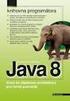 Pokročilé architektury počítačů Tutoriál 2 Virtualizace a její dopady Martin Milata Obsah Virtualizace Jak virtualizace funguje Typy HW podpora virtualizace Dopady virtualizace Jak virtualizace funguje?
Pokročilé architektury počítačů Tutoriál 2 Virtualizace a její dopady Martin Milata Obsah Virtualizace Jak virtualizace funguje Typy HW podpora virtualizace Dopady virtualizace Jak virtualizace funguje?
Ostrava. 16. dubna 2014
 Ostrava 16. dubna 2014 1 SoftLayer Managed Services Roman Hlaváč 2 Co je a není SoftLayer 1-stránkový přehled Globální poskytovatel cloud služeb Poskytuje následující služby IaaS PaaS Virtuální Privátní
Ostrava 16. dubna 2014 1 SoftLayer Managed Services Roman Hlaváč 2 Co je a není SoftLayer 1-stránkový přehled Globální poskytovatel cloud služeb Poskytuje následující služby IaaS PaaS Virtuální Privátní
POŽADAVKY NA INSTALACI
 DATAPOINT POŽADAVKY NA INSTALACI Verze 1.0 Status: Rozpracováno Konica Minolta BCZ Jana Babáčková OBSAH OBSAH... 2 1. ÚVOD... 2 2. Hardwarové požadavky, operační systém... 3 3. SharePoint... 6 4. servisní
DATAPOINT POŽADAVKY NA INSTALACI Verze 1.0 Status: Rozpracováno Konica Minolta BCZ Jana Babáčková OBSAH OBSAH... 2 1. ÚVOD... 2 2. Hardwarové požadavky, operační systém... 3 3. SharePoint... 6 4. servisní
Efektivní ochrana dat ve virtualizovaném prostředí. Marek Bradáč
 Efektivní ochrana dat ve virtualizovaném prostředí Marek Bradáč Agenda Představení TSM for Virtual Environments 6.2 Praktická ukázka (video) 2 Úvod IBM Tivoli Storage Manager Vám může pomoci: Snížením
Efektivní ochrana dat ve virtualizovaném prostředí Marek Bradáč Agenda Představení TSM for Virtual Environments 6.2 Praktická ukázka (video) 2 Úvod IBM Tivoli Storage Manager Vám může pomoci: Snížením
Trask solutions Jan Koudela Životopis
 Trask solutions Životopis Shrnutí Kandidát pro roli: Krátký popis: Zkušenosti a kompetence Zákazníci:, GE Money Bank, ING Bank, Komerční banka Telefónica Nejvyšší kontrolní úřad, RWE Kompetence:.NET vývoj
Trask solutions Životopis Shrnutí Kandidát pro roli: Krátký popis: Zkušenosti a kompetence Zákazníci:, GE Money Bank, ING Bank, Komerční banka Telefónica Nejvyšší kontrolní úřad, RWE Kompetence:.NET vývoj
Vysvětlení zadávací dokumentace č. 3
 Vysvětlení zadávací dokumentace č. 3 na dotazy možných účastníků VoZP - ZD Zajištění HW a dlouhodobé podpory infrastruktury Intel pro VoZP ČR Dotaz -1 Zadavatel v rámci Zadávací dokumentace používá pojmy
Vysvětlení zadávací dokumentace č. 3 na dotazy možných účastníků VoZP - ZD Zajištění HW a dlouhodobé podpory infrastruktury Intel pro VoZP ČR Dotaz -1 Zadavatel v rámci Zadávací dokumentace používá pojmy
PROVOZOVÁNÍ PRIVATE CLOUD VE VEŘEJNÉ SPRÁVĚ
 PROVOZOVÁNÍ PRIVATE CLOUD VE VEŘEJNÉ SPRÁVĚ Juraj Žoldák Vítkovice IT Solutions, Michal Osif Microsoft Services 2.4.2012 ISSS Hradec Králové http://itsolutions.vitkovice.cz Cíle a stav IT systémů ve veřejné
PROVOZOVÁNÍ PRIVATE CLOUD VE VEŘEJNÉ SPRÁVĚ Juraj Žoldák Vítkovice IT Solutions, Michal Osif Microsoft Services 2.4.2012 ISSS Hradec Králové http://itsolutions.vitkovice.cz Cíle a stav IT systémů ve veřejné
Identifikátor materiálu: ICT-3-16
 Identifikátor materiálu: ICT-3-16 Předmět Téma sady Informační a komunikační technologie Téma materiálu Cloudové technologie Autor Ing. Bohuslav Nepovím Anotace Student si procvičí / osvojí Cloudové technologie.
Identifikátor materiálu: ICT-3-16 Předmět Téma sady Informační a komunikační technologie Téma materiálu Cloudové technologie Autor Ing. Bohuslav Nepovím Anotace Student si procvičí / osvojí Cloudové technologie.
Datová úložiště. Zdroj: IBM
 Datová úložiště Zdroj: IBM Malé ohlédnutí Malé ohlédnutí Malé ohlédnutí (?) Ukládání dat domácí Uložení na pevný disk počítače Použití pro malé objemy Typicky domácí a kancelářské použití Když záloha,
Datová úložiště Zdroj: IBM Malé ohlédnutí Malé ohlédnutí Malé ohlédnutí (?) Ukládání dat domácí Uložení na pevný disk počítače Použití pro malé objemy Typicky domácí a kancelářské použití Když záloha,
Moderní privátní cloud pro město na platformě OpenStack a Kubernetes
 Moderní privátní cloud pro město na platformě OpenStack a Kubernetes Agenda O TCP Produkt TCP CityCloud K čemu slouží Z čeho se skládá Reálné nasazení pro město Strakonice Projekt Bezpečnost infrastruktury
Moderní privátní cloud pro město na platformě OpenStack a Kubernetes Agenda O TCP Produkt TCP CityCloud K čemu slouží Z čeho se skládá Reálné nasazení pro město Strakonice Projekt Bezpečnost infrastruktury
Virtuální učebna: VMware VDI zefektivňuje výuku, zjednodušuje správu a snižuje náklady
 Virtuální učebna: VMware VDI zefektivňuje výuku, zjednodušuje správu a snižuje náklady Jaroslav Prodělal, solution consultant, OldanyGroup Petr Škrabal, správce sítě, SOŠP a SOUS Hranice Představení společnosti
Virtuální učebna: VMware VDI zefektivňuje výuku, zjednodušuje správu a snižuje náklady Jaroslav Prodělal, solution consultant, OldanyGroup Petr Škrabal, správce sítě, SOŠP a SOUS Hranice Představení společnosti
Důvěryhodná výpočetní základna v prostředí rozsáhlých IS státní správy
 Důvěryhodná výpočetní základna v prostředí rozsáhlých IS státní správy Petr Řehoř, S.ICZ a.s. 25. září 2014 1 Důvěryhodná výpočetní základna Vlastní metodika pro návrh a implementaci počítačové infrastruktury
Důvěryhodná výpočetní základna v prostředí rozsáhlých IS státní správy Petr Řehoř, S.ICZ a.s. 25. září 2014 1 Důvěryhodná výpočetní základna Vlastní metodika pro návrh a implementaci počítačové infrastruktury
w w w. u l t i m u m t e c h n o l o g i e s. c z Infrastructure-as-a-Service na platformě OpenStack
 w w w. u l t i m u m t e c h n o l o g i e s. c z Infrastructure-as-a-Service na platformě OpenStack http://www.ulticloud.com http://www.openstack.org Představení OpenStacku 1. Co OpenStack je a není 2.
w w w. u l t i m u m t e c h n o l o g i e s. c z Infrastructure-as-a-Service na platformě OpenStack http://www.ulticloud.com http://www.openstack.org Představení OpenStacku 1. Co OpenStack je a není 2.
Využití moderních přístupů při budování Technologického centra kraje
 Využití moderních přístupů při budování Technologického centra kraje Tomáš Horák, CCIE #11783 Systems Engineer, Data Center & Collaboration Email/XMPP: tohorak@cisco.com 2012 Cisco and/or its affiliates.
Využití moderních přístupů při budování Technologického centra kraje Tomáš Horák, CCIE #11783 Systems Engineer, Data Center & Collaboration Email/XMPP: tohorak@cisco.com 2012 Cisco and/or its affiliates.
CHARAKTERISTIKA VEŘEJNÉ ZAKÁZKY
 Příloha č. 1 CHARAKTERISTIKA VEŘEJNÉ ZAKÁZKY Veřejná zakázka Poskytování služeb outsourcingu Zadavatel: Nemocnice Český Krumlov a.s., sídlem: Český Krumlov, Horní Brána 429, PSČ 381 27 IČ: 260 95 149 DIČ:
Příloha č. 1 CHARAKTERISTIKA VEŘEJNÉ ZAKÁZKY Veřejná zakázka Poskytování služeb outsourcingu Zadavatel: Nemocnice Český Krumlov a.s., sídlem: Český Krumlov, Horní Brána 429, PSČ 381 27 IČ: 260 95 149 DIČ:
Brno. 30. května 2014
 Brno 30. května 2014 1 IBM regionální zástupci - Morava Lubomír Korbel phone: +420 737 264 440 e-mail: lubomir_korbel@cz.ibm.com Dagmar Krejčíková phone: +420 737 264 334 e-mail: dagmar_krejcikova@cz.ibm.com
Brno 30. května 2014 1 IBM regionální zástupci - Morava Lubomír Korbel phone: +420 737 264 440 e-mail: lubomir_korbel@cz.ibm.com Dagmar Krejčíková phone: +420 737 264 334 e-mail: dagmar_krejcikova@cz.ibm.com
Data Protection Delivery Center, s. r. o. JEDNODUCHOST, SPOLEHLIVOST a VÝKONNOST. DPDC Protection. zálohování dat
 Data Protection Delivery Center, s. r. o. JEDNODUCHOST, SPOLEHLIVOST a VÝKONNOST zálohování dat DPDC Protection DPDC Protection Jednoduchost, spolehlivost a výkonnost zálohování dat DPDC Protection je
Data Protection Delivery Center, s. r. o. JEDNODUCHOST, SPOLEHLIVOST a VÝKONNOST zálohování dat DPDC Protection DPDC Protection Jednoduchost, spolehlivost a výkonnost zálohování dat DPDC Protection je
VÝZVA K PODÁNÍ NABÍDKY. Ukládání, zálohování a archivace dat
 Městský úřad, Odbor informatiky Váš dopis zn.: ze dne: Číslo jednací: Číslo evidenční: Více dodavatelů Vyřizuje: Tel.: E-mail: Datum: Místo: Kamil Válek 572 615 131 kamil.valek@ub.cz 2008-11-13 Uherský
Městský úřad, Odbor informatiky Váš dopis zn.: ze dne: Číslo jednací: Číslo evidenční: Více dodavatelů Vyřizuje: Tel.: E-mail: Datum: Místo: Kamil Válek 572 615 131 kamil.valek@ub.cz 2008-11-13 Uherský
Virtualizace storage infrastruktury
 Virtualizace storage infrastruktury Ctirad Navrátil C&SI Client Technical Professional ctirad_navratil@cz.ibm.com SVC co v současnosti nabízí (funkční pohled) Caching 100% Virtualizce diskových polí Real-time
Virtualizace storage infrastruktury Ctirad Navrátil C&SI Client Technical Professional ctirad_navratil@cz.ibm.com SVC co v současnosti nabízí (funkční pohled) Caching 100% Virtualizce diskových polí Real-time
Red Hat Enterprise Virtualization
 Red Hat Enterprise Virtualization Nové produkty Red Hat v oblasti virtualizace Ondřej Suchý, RHCVSP Enlogit s.r.o. Část 1 O Enlogit Enlogit: o nás IT pro firmy primární zaměření: služby významný implementátor
Red Hat Enterprise Virtualization Nové produkty Red Hat v oblasti virtualizace Ondřej Suchý, RHCVSP Enlogit s.r.o. Část 1 O Enlogit Enlogit: o nás IT pro firmy primární zaměření: služby významný implementátor
Virtualizace. Lukáš Krahulec, KRA556
 Virtualizace Lukáš Krahulec, KRA556 Co je vitualizace Způsob jak přistupovat ke zdrojům systému jako k univerzálnímu výkonu a nezajímat se o železo Způsob jak využít silný HW a rozložit ho mezi uživatele,
Virtualizace Lukáš Krahulec, KRA556 Co je vitualizace Způsob jak přistupovat ke zdrojům systému jako k univerzálnímu výkonu a nezajímat se o železo Způsob jak využít silný HW a rozložit ho mezi uživatele,
Vzdálená správa v cloudu až pro 250 počítačů
 Vzdálená správa v cloudu až pro 250 počítačů S pomocí ESET Cloud Administratoru můžete řídit zabezpečení vaší podnikové sítě bez nutnosti nákupu, instalace nebo údržby dalšího hardwaru. Řešení je poskytováno
Vzdálená správa v cloudu až pro 250 počítačů S pomocí ESET Cloud Administratoru můžete řídit zabezpečení vaší podnikové sítě bez nutnosti nákupu, instalace nebo údržby dalšího hardwaru. Řešení je poskytováno
SMB a Enterprise řešení
 SMB a Enterprise řešení Václav Štajner Business Development Manager, vaclavstajner@qnap.com Přední NAS výrobce. Úložiště vše v jednom: Souborové úložiště, Zálohování, iscsi, QvPC, Virtualizace, Kontejnery,
SMB a Enterprise řešení Václav Štajner Business Development Manager, vaclavstajner@qnap.com Přední NAS výrobce. Úložiště vše v jednom: Souborové úložiště, Zálohování, iscsi, QvPC, Virtualizace, Kontejnery,
Linux on Azure. Miroslav Sevelda miroslav.sevelda@gopas.cz
 Linux on Azure Miroslav Sevelda miroslav.sevelda@gopas.cz Pozitivní informace na začátek Ano, opravdu je to možné!!! Agenda Co je Linux Pohled Microsoftu na Linuxu Technologie Microsoft Azure Podpora Linuxu
Linux on Azure Miroslav Sevelda miroslav.sevelda@gopas.cz Pozitivní informace na začátek Ano, opravdu je to možné!!! Agenda Co je Linux Pohled Microsoftu na Linuxu Technologie Microsoft Azure Podpora Linuxu
Vmware / XEN / Hyper-V. DR Lokalita. Full repliky. Snapshoty
 Virtuálním serverům virtuální data Prezentoval: Lukáš Kubín Systems Architect COMA ZÁLOHOVACÍ SYSTÉMY a.s. lkubin@coma.cz COMA ZÁLOHOVACÍ SYSTÉMY, a.s. Založena v roce 1995 = 14 let zkušeností v oboru.
Virtuálním serverům virtuální data Prezentoval: Lukáš Kubín Systems Architect COMA ZÁLOHOVACÍ SYSTÉMY a.s. lkubin@coma.cz COMA ZÁLOHOVACÍ SYSTÉMY, a.s. Založena v roce 1995 = 14 let zkušeností v oboru.
Migrace virtuálního prostředí VI3 na vsphere. Lukáš Radil, konzultant
 Migrace virtuálního prostředí VI3 na vsphere Lukáš Radil, konzultant Agenda Agenda Výchozí stav Agenda Výchozí stav Důvody pro migraci Agenda Výchozí stav Důvody pro migraci Příprava projektu Agenda Výchozí
Migrace virtuálního prostředí VI3 na vsphere Lukáš Radil, konzultant Agenda Agenda Výchozí stav Agenda Výchozí stav Důvody pro migraci Agenda Výchozí stav Důvody pro migraci Příprava projektu Agenda Výchozí
Lukáš Valenta +420 724 739 057 lukas.valenta@acronis.cz. Acronis Presentation www.acronis.cz 1
 Lukáš Valenta +420 724 739 057 lukas.valenta@acronis.cz Acronis Presentation www.acronis.cz 1 Physical, Virtual, Cloud (PVC) Fyzické prostředí Windows a Linux operační systémy, servery a pracovní stanice
Lukáš Valenta +420 724 739 057 lukas.valenta@acronis.cz Acronis Presentation www.acronis.cz 1 Physical, Virtual, Cloud (PVC) Fyzické prostředí Windows a Linux operační systémy, servery a pracovní stanice
Cloud. Nebo zatím jen mlha? Workshop Day 2011 WG06 Jaromír Šlesinger, CA Technologies Bratislava, 13. október 2011
 Cloud. Nebo zatím jen mlha? Workshop Day 2011 WG06 Jaromír Šlesinger, CA Technologies Bratislava, 13. október 2011 Představení CA Technologies #1 na trhu IT Management Software 4.5 miliard USD ročního
Cloud. Nebo zatím jen mlha? Workshop Day 2011 WG06 Jaromír Šlesinger, CA Technologies Bratislava, 13. október 2011 Představení CA Technologies #1 na trhu IT Management Software 4.5 miliard USD ročního
Stručný obsah. Příloha A. Shrnutí 693
 Stručný obsah 1. Úvod do VMware vsphere 5 27 2. Plánování a instalace prostředí ESXi 47 3. Instalace a konfigurace serveru vcenter Server 77 4. Instalace a nastavení správce aktualizací 137 5. Vytváření
Stručný obsah 1. Úvod do VMware vsphere 5 27 2. Plánování a instalace prostředí ESXi 47 3. Instalace a konfigurace serveru vcenter Server 77 4. Instalace a nastavení správce aktualizací 137 5. Vytváření
CA AppLogic platforma typu cloud pro podnikové aplikace
 INFORMACE O PRODUKTU: CA AppLogic CA AppLogic platforma typu cloud pro podnikové aplikace agility made possible CA AppLogic je platforma na klíč založená na technologii cloud computing, která pomáhá podnikům
INFORMACE O PRODUKTU: CA AppLogic CA AppLogic platforma typu cloud pro podnikové aplikace agility made possible CA AppLogic je platforma na klíč založená na technologii cloud computing, která pomáhá podnikům
Brno. 30. května 2014
 Brno 30. května 2014 IBM regionální zástupci - Morava Lubomír Korbel Dagmar Krejčíková phone: +420 737 264 440 phone: +420 737 264 334 e-mail: lubomir_korbel@cz.ibm.com e-mail: dagmar_krejcikova@cz.ibm.com
Brno 30. května 2014 IBM regionální zástupci - Morava Lubomír Korbel Dagmar Krejčíková phone: +420 737 264 440 phone: +420 737 264 334 e-mail: lubomir_korbel@cz.ibm.com e-mail: dagmar_krejcikova@cz.ibm.com
Red Hat Enterprise Virtualization
 Red Hat Enterprise Virtualization Technologie KVM Milan Zelenka, RHCE Enlogit s.r.o. Část 1 Virtualizace obecně Virtualizace Systém umožňující využívat jeden zdroj pro více systémů Hardware jako zdroj
Red Hat Enterprise Virtualization Technologie KVM Milan Zelenka, RHCE Enlogit s.r.o. Část 1 Virtualizace obecně Virtualizace Systém umožňující využívat jeden zdroj pro více systémů Hardware jako zdroj
Lepší efektivita IT & produktivita
 Ochraňte vaše podnikání Lepší efektivita IT & produktivita Buďte připraveni pro cloud Just in Time & Just Enough Administration Windows Defender for malware protection Trusted/Secure boot Shielded Virtual
Ochraňte vaše podnikání Lepší efektivita IT & produktivita Buďte připraveni pro cloud Just in Time & Just Enough Administration Windows Defender for malware protection Trusted/Secure boot Shielded Virtual
Windows 2008 R2 - úvod. Lumír Návrat
 Windows 2008 R2 - úvod Lumír Návrat Operační systémy Windows Stručný přehled Klientské OS Windows 95, 98, ME Windows NT Windows 2000 Windows XP Windows Vista Windows 7 Windows 8 Windows 8.1 Windows 10
Windows 2008 R2 - úvod Lumír Návrat Operační systémy Windows Stručný přehled Klientské OS Windows 95, 98, ME Windows NT Windows 2000 Windows XP Windows Vista Windows 7 Windows 8 Windows 8.1 Windows 10
Bc. David Gešvindr MSP MCSA MCTS MCITP MCPD
 Bc. David Gešvindr MSP MCSA MCTS MCITP MCPD 1. Příprava k instalaci SQL Serveru 2. Instalace SQL Serveru 3. Základní konfigurace SQL Serveru Vychází ze Sybase SQL Server Verze Rok Název Codename 7.0 1998
Bc. David Gešvindr MSP MCSA MCTS MCITP MCPD 1. Příprava k instalaci SQL Serveru 2. Instalace SQL Serveru 3. Základní konfigurace SQL Serveru Vychází ze Sybase SQL Server Verze Rok Název Codename 7.0 1998
OFFICE 365 popis služeb
 OFFICE 365 popis služeb Obsah OFFICE 365... 3 Office Professional Plus... 3 Exchange Online... 4 SharePoint Online... 4 Lync Online... 4 Office 365 pro každého... 5 Office 365 pro Small Business a Professional...
OFFICE 365 popis služeb Obsah OFFICE 365... 3 Office Professional Plus... 3 Exchange Online... 4 SharePoint Online... 4 Lync Online... 4 Office 365 pro každého... 5 Office 365 pro Small Business a Professional...
Příloha č. 3: Technické zadání zakázky Instalace a služby pro technologické centrum MÚ Pohořelice
 Příloha č. 3: Technické zadání zakázky Instalace a služby pro technologické centrum MÚ Pohořelice Účelem veřejné zakázky je vybudování, provoz a údržba infrastruktury pro provozování aplikací a služeb
Příloha č. 3: Technické zadání zakázky Instalace a služby pro technologické centrum MÚ Pohořelice Účelem veřejné zakázky je vybudování, provoz a údržba infrastruktury pro provozování aplikací a služeb
Outsourcing v podmínkách Statutárního města Ostravy
 Outsourcing v podmínkách Statutárního města Ostravy Říjen 2009 Ing. Stanislav Richtar Ředitel společnosti 1 OBSAH PREZENTACE 1. Outsourcing - obecně 2. Výchozí stav projektu 3. Model poskytovaných služeb
Outsourcing v podmínkách Statutárního města Ostravy Říjen 2009 Ing. Stanislav Richtar Ředitel společnosti 1 OBSAH PREZENTACE 1. Outsourcing - obecně 2. Výchozí stav projektu 3. Model poskytovaných služeb
Vy chráníte naše zdraví, my chráníme vaše data. Lubomír Tomány
 Vy chráníte naše zdraví, my chráníme vaše data Lubomír Tomány ICT ve zdravotnictví Co je NAS? Kdo je Synology? Ochrana dat: Vysoká dostupnost Active backup Co je NAS? Network Attached Storage Co je DSM?
Vy chráníte naše zdraví, my chráníme vaše data Lubomír Tomány ICT ve zdravotnictví Co je NAS? Kdo je Synology? Ochrana dat: Vysoká dostupnost Active backup Co je NAS? Network Attached Storage Co je DSM?
Cloud. historie, definice, modely a praktické využití. 27.4.2015 Ing. Karel Stýblo K2 atmitec s.r.o.
 Cloud historie, definice, modely a praktické využití 27.4.2015 Ing. Karel Stýblo K2 atmitec s.r.o. Agenda Agenda Cloud jak to začalo? Definice Cloudu Modely cloudových služeb Modely nasazení cloudových
Cloud historie, definice, modely a praktické využití 27.4.2015 Ing. Karel Stýblo K2 atmitec s.r.o. Agenda Agenda Cloud jak to začalo? Definice Cloudu Modely cloudových služeb Modely nasazení cloudových
DODATEČNÉ INFORMACE K ZADÁVACÍM PODMÍNKÁM Č. 4
 Zadavatel: Sídlem: Česká republika Ministerstvo zemědělství Těšnov 17, 117 05 Praha 1 Česká republika Název veřejné zakázky: OBNOVA CENTRÁLNÍ HW INFRASTRUKTURY V DATOVÉM CENTRU Evidenční číslo veřejné
Zadavatel: Sídlem: Česká republika Ministerstvo zemědělství Těšnov 17, 117 05 Praha 1 Česká republika Název veřejné zakázky: OBNOVA CENTRÁLNÍ HW INFRASTRUKTURY V DATOVÉM CENTRU Evidenční číslo veřejné
Cloud - jak jej monitorovat, reporty, účtování a fakturace
 Cloud - jak jej monitorovat, reporty, účtování a fakturace Ctibor Duda, Client Technical Professional Ctirad Navrátil, Client Technical Professional 1 2011 IBM Corporation Co dělá cloud cloudem Workflow
Cloud - jak jej monitorovat, reporty, účtování a fakturace Ctibor Duda, Client Technical Professional Ctirad Navrátil, Client Technical Professional 1 2011 IBM Corporation Co dělá cloud cloudem Workflow
Radim Dolák Gymnázium a Obchodní akademie Orlová
 Radim Dolák Gymnázium a Obchodní akademie Orlová Úvod Cíl prezentace Samba historie a budoucnost Samba - vlastnosti Samba verze 4 a 4.1 Instalace Současný a plánovaný stav Instalace Správa Testování a
Radim Dolák Gymnázium a Obchodní akademie Orlová Úvod Cíl prezentace Samba historie a budoucnost Samba - vlastnosti Samba verze 4 a 4.1 Instalace Současný a plánovaný stav Instalace Správa Testování a
Petr Vlk KPCS CZ. WUG Days října 2016
 Petr Vlk KPCS CZ WUG Days 2016 8. října 2016 Nástroj pro moderní dobu Rychlost Flexibilita Komplexita Rychlé nastavení Rychlejší řešení problémů Inovace každý den Podpora současných nástrojů Vlastní řešení
Petr Vlk KPCS CZ WUG Days 2016 8. října 2016 Nástroj pro moderní dobu Rychlost Flexibilita Komplexita Rychlé nastavení Rychlejší řešení problémů Inovace každý den Podpora současných nástrojů Vlastní řešení
Představení Kerio Control
 Představení Kerio Control UTM - Bezpečnostní řešení bez složitostí Prezentující Pavel Trnka Agenda O společnosti Kerio Kerio Control Přehled jednotlivých vlastností Možnosti nasazení Licenční model O společnosti
Představení Kerio Control UTM - Bezpečnostní řešení bez složitostí Prezentující Pavel Trnka Agenda O společnosti Kerio Kerio Control Přehled jednotlivých vlastností Možnosti nasazení Licenční model O společnosti
1. Integrační koncept
 Příloha č. 2: Technický popis integrace 1. Integrační koncept Z hlediska koncepčního budování Smart Administration na Magistrátu města Mostu je možno hovořit o potřebě integrace tří úrovní systémové architektury
Příloha č. 2: Technický popis integrace 1. Integrační koncept Z hlediska koncepčního budování Smart Administration na Magistrátu města Mostu je možno hovořit o potřebě integrace tří úrovní systémové architektury
MS WINDOWS I. řada operačních systémů firmy Microsoft *1985 -? Historie. Práce ve Windows XP. Architektura. Instalace. Spouštění
 MS WINDOWS I řada operačních systémů firmy Microsoft *1985 -? Historie Práce ve Windows XP Architektura Instalace Spouštění HISTORIE I MS-DOS 1981, první OS firmy Microsoft, pro IBM PC 16b, textový, jednouživatelský,
MS WINDOWS I řada operačních systémů firmy Microsoft *1985 -? Historie Práce ve Windows XP Architektura Instalace Spouštění HISTORIE I MS-DOS 1981, první OS firmy Microsoft, pro IBM PC 16b, textový, jednouživatelský,
Specifikace minimální konfigurace zboží Příloha č. 1. Specifikace minimálních požadavků na vybrané parametry zboží
 Specifikace minimálních požadavků na vybrané parametry zboží Podle 44 odst. 3) písm. b) zákona č. 137/2006 Sb., o veřejných zakázkách, ve znění pozdějších předpisů (dále jen zákon ) Minimální požadavky
Specifikace minimálních požadavků na vybrané parametry zboží Podle 44 odst. 3) písm. b) zákona č. 137/2006 Sb., o veřejných zakázkách, ve znění pozdějších předpisů (dále jen zákon ) Minimální požadavky
Mgr. Radko Martínek, hejtman Pardubického kraje
 Dodatečná informace č. 3 pro otevřené nadlimitní řízení dle 27 zákona č. 137/2006 Sb., o veřejných zakázkách, ve znění pozdějších předpisů a dle metodiky IOP Název veřejné zakázky Technologické centrum
Dodatečná informace č. 3 pro otevřené nadlimitní řízení dle 27 zákona č. 137/2006 Sb., o veřejných zakázkách, ve znění pozdějších předpisů a dle metodiky IOP Název veřejné zakázky Technologické centrum
BrightStor ARCserve Backup r11.5. - Michal Opatřil - Consultant - michal.opatril@ca.com
 BrightStor ARCserve Backup r11.5 - Michal Opatřil - Consultant - michal.opatril@ca.com Co je ARCserve Backup? -Spolehlivý a jednoduchý Backup a Restore -S podporou široké škály hardwaru -S managementem
BrightStor ARCserve Backup r11.5 - Michal Opatřil - Consultant - michal.opatril@ca.com Co je ARCserve Backup? -Spolehlivý a jednoduchý Backup a Restore -S podporou široké škály hardwaru -S managementem
Antonín Přibyl - Virtualizace Windows serveru s KVM hypervisorem
 Výchozí stav Virtualizace je na Vysoké škole polytechnické Jihlava intenzivně využívána při výuce předmětu Počítačové sítě I. (dále jen PS1), Počítačové sítě II. (dále jen PS2) a Operační systémy. Předměty
Výchozí stav Virtualizace je na Vysoké škole polytechnické Jihlava intenzivně využívána při výuce předmětu Počítačové sítě I. (dále jen PS1), Počítačové sítě II. (dále jen PS2) a Operační systémy. Předměty
Alternativy k SAP HANA appliance? Představení možnosti TDI a cloudové infrastruktury
 Alternativy k SAP HANA appliance? Představení možnosti TDI a cloudové infrastruktury Jiří Vrbický Senior Architekt 10. září 2015 Infrastruktura pro SAP HANA Možnosti zajištění infrastruktury pro SAP HANA:
Alternativy k SAP HANA appliance? Představení možnosti TDI a cloudové infrastruktury Jiří Vrbický Senior Architekt 10. září 2015 Infrastruktura pro SAP HANA Možnosti zajištění infrastruktury pro SAP HANA:
Jakým otázkám dnes čelí CIO? Otakar Školoud Chief Information Officer, ALTRON GROUP
 Jakým otázkám dnes čelí CIO? Otakar Školoud Chief Information Officer, ALTRON GROUP Jakým otázkám dnes čelí CIO? Jaké jsou jejich řešení? Tlak na snižování nákladů Využití nových technologií a rostoucí
Jakým otázkám dnes čelí CIO? Otakar Školoud Chief Information Officer, ALTRON GROUP Jakým otázkám dnes čelí CIO? Jaké jsou jejich řešení? Tlak na snižování nákladů Využití nových technologií a rostoucí
2012 (červen) Microsoft Sharepoint Portal Server. Microsoft Live Communications Server 2003 Řešení pro online komunikaci. Microsoft Exchange
 1989 1996 2001 2003 Microsoft Office Kancelářský balík Microsoft Exchange Emailové a groupwarové řešení Microsoft Sharepoint Portal Server Webová platforma pro spolupráci a správu obsahu Microsoft Live
1989 1996 2001 2003 Microsoft Office Kancelářský balík Microsoft Exchange Emailové a groupwarové řešení Microsoft Sharepoint Portal Server Webová platforma pro spolupráci a správu obsahu Microsoft Live
Příloha č. 1. k zadávací dokumentaci veřejné zakázky VYBUDOVÁNÍ IT INFRASTRUKTURY. Technická specifikace
 Příloha č. 1 k zadávací dokumentaci veřejné zakázky VYBUDOVÁNÍ IT INFRASTRUKTURY Technická specifikace Zpracovatel: Ivo Šicner, odbor vnitřní správy MěÚ Jindřichův Hradec Březen 2015. Registrační číslo
Příloha č. 1 k zadávací dokumentaci veřejné zakázky VYBUDOVÁNÍ IT INFRASTRUKTURY Technická specifikace Zpracovatel: Ivo Šicner, odbor vnitřní správy MěÚ Jindřichův Hradec Březen 2015. Registrační číslo
Compatibility List. GORDIC spol. s r. o. Verze 3.60.5 8.4.2009
 Compatibility List Verze 3.60.5 8.4.2009 GORDIC spol. s r. o. Copyright 1993-2009 1 Obsah Obsah 1 2 3 4 5 6 7 8 9 3.1 3.2 Úvodní informace Podporované databázové systémy Klientské prostředí Tlustý klient...
Compatibility List Verze 3.60.5 8.4.2009 GORDIC spol. s r. o. Copyright 1993-2009 1 Obsah Obsah 1 2 3 4 5 6 7 8 9 3.1 3.2 Úvodní informace Podporované databázové systémy Klientské prostředí Tlustý klient...
Implementace vysoce dostupné virtualizované IT infrastruktury
 Implementace vysoce dostupné virtualizované IT infrastruktury Společnost AŽD Praha nabízí ve svém portfoliu řadu profesionálních systémů řízení provozu a zajištění jeho bezpečnosti. Stejnou filosofii se
Implementace vysoce dostupné virtualizované IT infrastruktury Společnost AŽD Praha nabízí ve svém portfoliu řadu profesionálních systémů řízení provozu a zajištění jeho bezpečnosti. Stejnou filosofii se
Jednotlivé hovory lze ukládat nekomprimované ve formátu wav. Dále pak lze ukládat hovory ve formátu mp3 s libovolným bitrate a také jako text.
 1.0 Nahrávání hovorů Aplikace Nahrávání hovorů ke svému chodu využívá technologii od společnosti Cisco, tzv. Built-in bridge, která snižuje nároky na síťovou infrastrukturu, snižuje náklady a zvyšuje efektivitu
1.0 Nahrávání hovorů Aplikace Nahrávání hovorů ke svému chodu využívá technologii od společnosti Cisco, tzv. Built-in bridge, která snižuje nároky na síťovou infrastrukturu, snižuje náklady a zvyšuje efektivitu
IBM Tivoli Storage Manager 6.2 a IBM Tivoli Storage Manager FastBack 6.1.1
 IBM Tivoli Storage Manager 6.2 a IBM Tivoli Storage Manager FastBack 6.1.1 Reporting a Monitoring Ondřej Bláha CEE+R CoP Team / Tivoli Storage Team Leader Září 2010 2010 IBM Corporation TSM 6: Reporting
IBM Tivoli Storage Manager 6.2 a IBM Tivoli Storage Manager FastBack 6.1.1 Reporting a Monitoring Ondřej Bláha CEE+R CoP Team / Tivoli Storage Team Leader Září 2010 2010 IBM Corporation TSM 6: Reporting
IBM Virtualizace. Virtualizace
 IBM Virtualizace Virtualizace 2 Virtualizace Chystáte se virtualizovat? Vybíráte vhodnou platformu? IBM pro Vás připravila virtualizační balíčky, které uspokojí Vaše technické potřeby a umožní Vám soustředit
IBM Virtualizace Virtualizace 2 Virtualizace Chystáte se virtualizovat? Vybíráte vhodnou platformu? IBM pro Vás připravila virtualizační balíčky, které uspokojí Vaše technické potřeby a umožní Vám soustředit
Zvýhodněné ceny: 3.999, * (6x 1TB SATA) nebo 10.499, * (12x 2TB SATA) Pouze do 30. dubna 2011!
 Unikátní pokročilé funkce nyní za cenu low-endu NetApp FAS2020 Zvýhodněné ceny: 3.999, * (6x 1TB SATA) nebo 10.499, * (12x 2TB SATA) Pouze do 30. dubna 2011! Velmi jednoduchá a efektivní správa celého
Unikátní pokročilé funkce nyní za cenu low-endu NetApp FAS2020 Zvýhodněné ceny: 3.999, * (6x 1TB SATA) nebo 10.499, * (12x 2TB SATA) Pouze do 30. dubna 2011! Velmi jednoduchá a efektivní správa celého
doba datová začne již za: Copyright 2012 EMC Corporation. All rights reserved.
 doba datová začne již za: Copyright 2012 EMC Corporation. All rights reserved. 1 Copyright 2012 EMC Corporation. All rights reserved. 2 VSPEX MANŽELSTVÍ BEZ ZÁVAZKŮ Copyright 2012 EMC Corporation. All
doba datová začne již za: Copyright 2012 EMC Corporation. All rights reserved. 1 Copyright 2012 EMC Corporation. All rights reserved. 2 VSPEX MANŽELSTVÍ BEZ ZÁVAZKŮ Copyright 2012 EMC Corporation. All
Tomáš Kantůrek. IT Evangelist, Microsoft
 Tomáš Kantůrek IT Evangelist, Microsoft Správa a zabezpečení PC kdekoliv Jednoduchá webová konzole pro správu Správa mobilních pracovníků To nejlepší z Windows Windows7 Enterprise a další nástroje Cena
Tomáš Kantůrek IT Evangelist, Microsoft Správa a zabezpečení PC kdekoliv Jednoduchá webová konzole pro správu Správa mobilních pracovníků To nejlepší z Windows Windows7 Enterprise a další nástroje Cena
IBM TotalStorage Productivity Center Overview
 IBM TotalStorage Productivity Center Overview Ondřej Bláha IT Specialist oblaha@cz.ibm.com Důležité otázky na které má IBM TPC Center odpověď Kolik volného diskového prostoru mám k dispozici pro své aplikace?
IBM TotalStorage Productivity Center Overview Ondřej Bláha IT Specialist oblaha@cz.ibm.com Důležité otázky na které má IBM TPC Center odpověď Kolik volného diskového prostoru mám k dispozici pro své aplikace?
Produktové portfolio
 Produktové portfolio Technický workshop Novell ZENworks, Brno, 3. dubna 2013 Bc. Jana Dvořáková Direct Account Manager JDvorakova@novell.com Novell-Praha, s.r.o. představení firmy - Attachmate group, Inc.
Produktové portfolio Technický workshop Novell ZENworks, Brno, 3. dubna 2013 Bc. Jana Dvořáková Direct Account Manager JDvorakova@novell.com Novell-Praha, s.r.o. představení firmy - Attachmate group, Inc.
Co je Symantec pcanywhere 12.0? Hlavní výhody Snadné a bezpečné vzdálené připojení Hodnota Důvěra
 Symantec pcanywhere 12.0 Špičkové řešení vzdáleného ovládání pro odbornou pomoc a řešení problémů Co je Symantec pcanywhere 12.0? Symantec pcanywhere, přední světové řešení vzdáleného ovládání*, pomáhá
Symantec pcanywhere 12.0 Špičkové řešení vzdáleného ovládání pro odbornou pomoc a řešení problémů Co je Symantec pcanywhere 12.0? Symantec pcanywhere, přední světové řešení vzdáleného ovládání*, pomáhá
